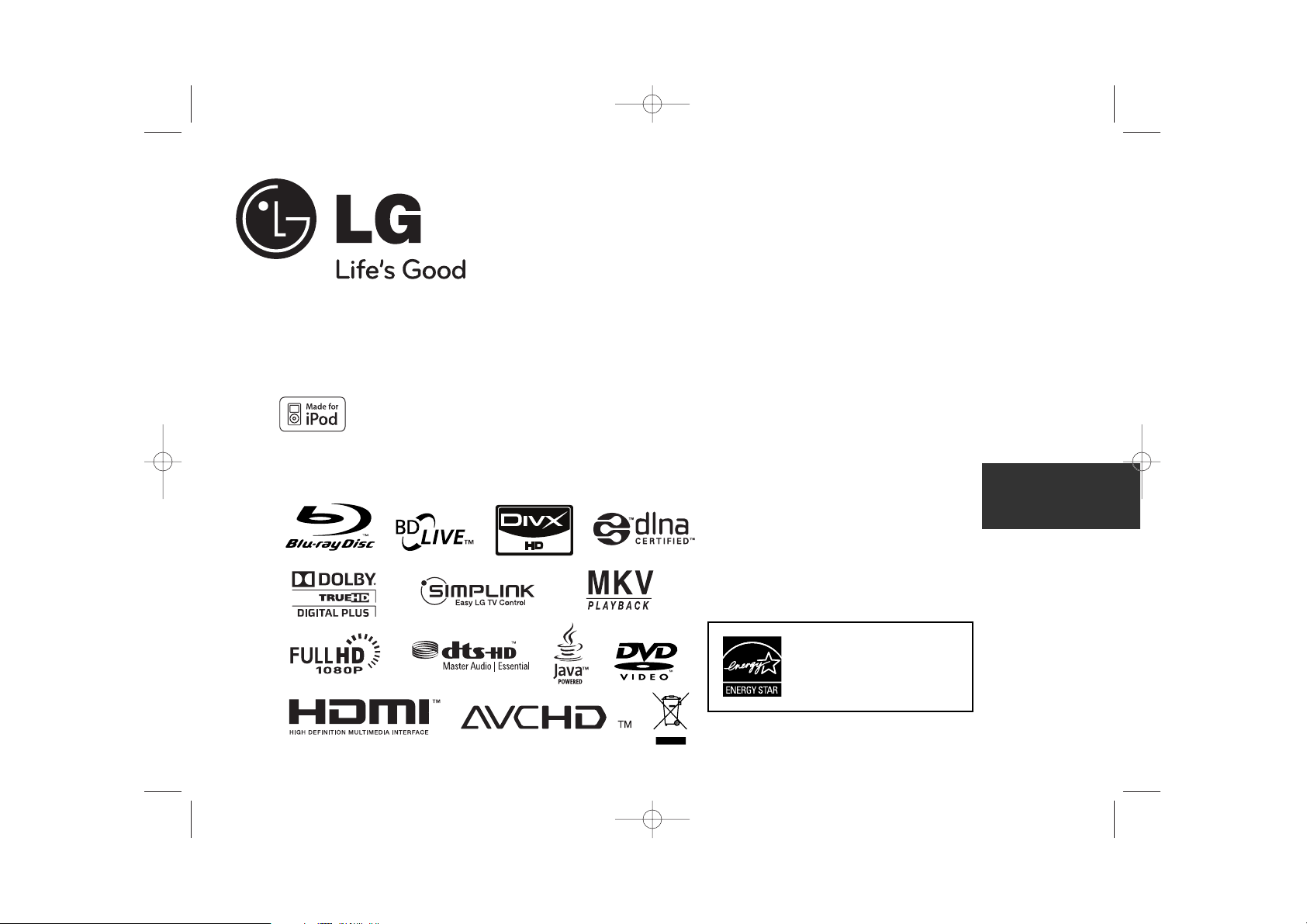
Som en ENERGY STAR®partner,
har LG fastställt att denna
produkt eller produkt-modeller
uppfyller ENERGY STAR
®
riktlinjerna för energi besparing.
ENERGY STAR®är ett registrerat varumärke i
USA.
P/No. : MFL63284224
HLB34S (HLB34S/ SHB34-L)
iPod är ett varumärke registerarat av Apple Inc i Amerika och andra länder.
SVENSKA
HLB34S-DP_BDEULL_SWE_4224 1/14/10 12:13 PM Page 1
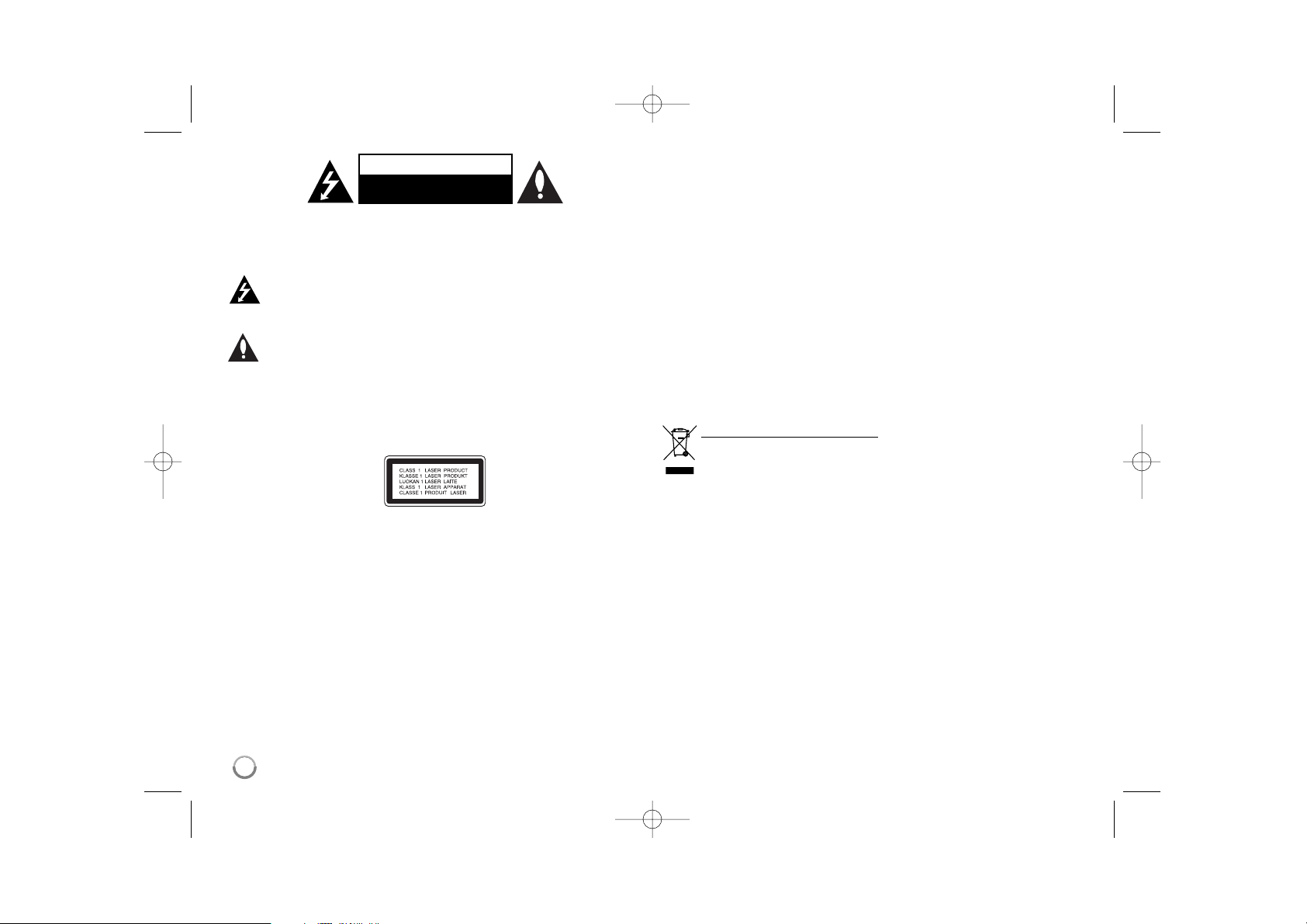
2
VAR NING: FÖR ATT MINSKA RISKEN FÖR ELEKTRISKA STÖTAR TAG INTE
BORT NÅGRA PANELER (INTE HELLER BAKSIDAN). ENHETEN
INNEHÅLLER INGA SERVICEBARA DELAR LÅT KVALIFICERAD
SERVICEPERSONAL UTFÖRA ALL SERVICE.
Denna åskblixt med ett pilhuvud i en liksidig triangel avser att varna
användaren för att det finns oisolerad farlig spänning inuti produktens
hölje som kan vara tillräckligt stor för att utgöra en risk för människor att
få elektriska stötar.
Utropstecknet inom en liksidig triangel avser att uppmärksamma
användaren på att det finns viktiga drifts- och underhålls- (service-)
anvisningar i den litteratur som medföljer produkten.
VAR NING: FÖR ATT MINSKA RISKEN FÖR BRAND ELLER ELEKTRISKA
STÖTAR, UTSÄTT INTE DENNA APPARAT FÖR REGN ELLER FUKT.
VAR NING: Installera inte denna utrustning i ett avgränsat utrymme, t ex en
bokhylla eller liknande.
VAR NING: Blockera inte några ventilationshål. Installera enligt tillverkarens
anvisningar.
Hål och öppningar i höljet är avsedda för ventilation, för att säkerställa tillförlitlig
användning av produkten och för att skydda den från överhettning.
Öppningarna får aldrig blockeras genom att man placerar produkten på en
säng, soffa, matta eller liknande yta. Produkten får aldrig byggas in, t ex i en
bokhylla eller ett rack om inte riktig ventilation tillhandahålles och tillverkarens
anvisningar följs.
VAR NING: Denna produkt använder ett lasersystem.
För att garantera säker användning av produkten, läs denna bruksanvisning
noggrant och behåll den för framtida bruk. Kontakta en auktoriserad
serviceverkstad om apparaten skulle behöva underhåll. Användning av
kontroller, justeringar eller andra förfaranden än de som beskrivs häri kan leda
till exponering för farlig strålning. För att undvika direkt exponering för
laserstrålen, försök aldrig öppna ytterhöljet. Synlig laserstrålning när apparaten
öppnas. TITTA INTE IN I STRÅLEN.
VIKTIGT: Apparaten får inte utsättas för vatten (droppar eller stänk) och inga
vätskefyllda föremål, som till exempel vaser, får placeras på apparaten.
VIKTIGT angående elkabeln
De flesta apparater behöver anslutas till en separat krets.
Det innebär en enda utgångskrets som endast
driver denna apparat och inte har några andra utgångar eller förgreningskretsar.
Läs specifikationssidan i den här bruksanvisningen för säkerhets skull.
Överbelasta inte vägguttag. Överbelastade vägguttag, lösa eller skadade
vägguttag, förlängningssladdar, nötta elkablar eller skadad eller sprucken
ledningsisolering är farliga. Alla dessa problem kan leda till elektriska stötar och
eldsvåda. Undersök regelbundet apparatens elkabel. Om det finns några tecken
på skada eller försämring kopplar du ur den, slutar använda apparaten och låter
en behörig servicetekniker byta kabeln mot en exakt likadan reservdel. Skydda
elkabeln från fysisk eller mekaniska skada som vridning, böjning och klämning
(till exempel i en dörr eller för att någon går på den). Var särskilt aktsam om
kontakter, vägguttag och den punkt där sladden kommer ut ur apparaten.
För att koppla bort enheten från nätström, dra ut nätsladdskontakten. Se till att
kontakten är lättåtkomlig på den plats där du installerar apparaten.
Kassering av din gamla apparat
1. När den här symbolen med en överkryssad soptunna på hjul sitter på
en produkt innebär det att den regleras av European Directive
2002/96/EC.
2. Alla elektriska och elektroniska produkter bör kasseras via andra
vägar än de som finns för hushållsavfall, helst via för ändamålet
avsedda uppsamlingsanläggningar som myndigheterna utser.
3. Om du kasserar din gamla apparat på rätt sätt så bidrar du till att
förhindra negativa konsekvenser för miljön och människors hälsa.
4. Mer detaljerad information om kassering av din gamla apparat kan du
få av kommunen, renhållningsverket eller den butik där du köpte
produkten.
VAR FÖRSIKTIG
RISK FÖR ELEKTRISKA
STÖTAR - ÖPPNA INTE
HLB34S-DP_BDEULL_SWE_4224 1/14/10 12:13 PM Page 2
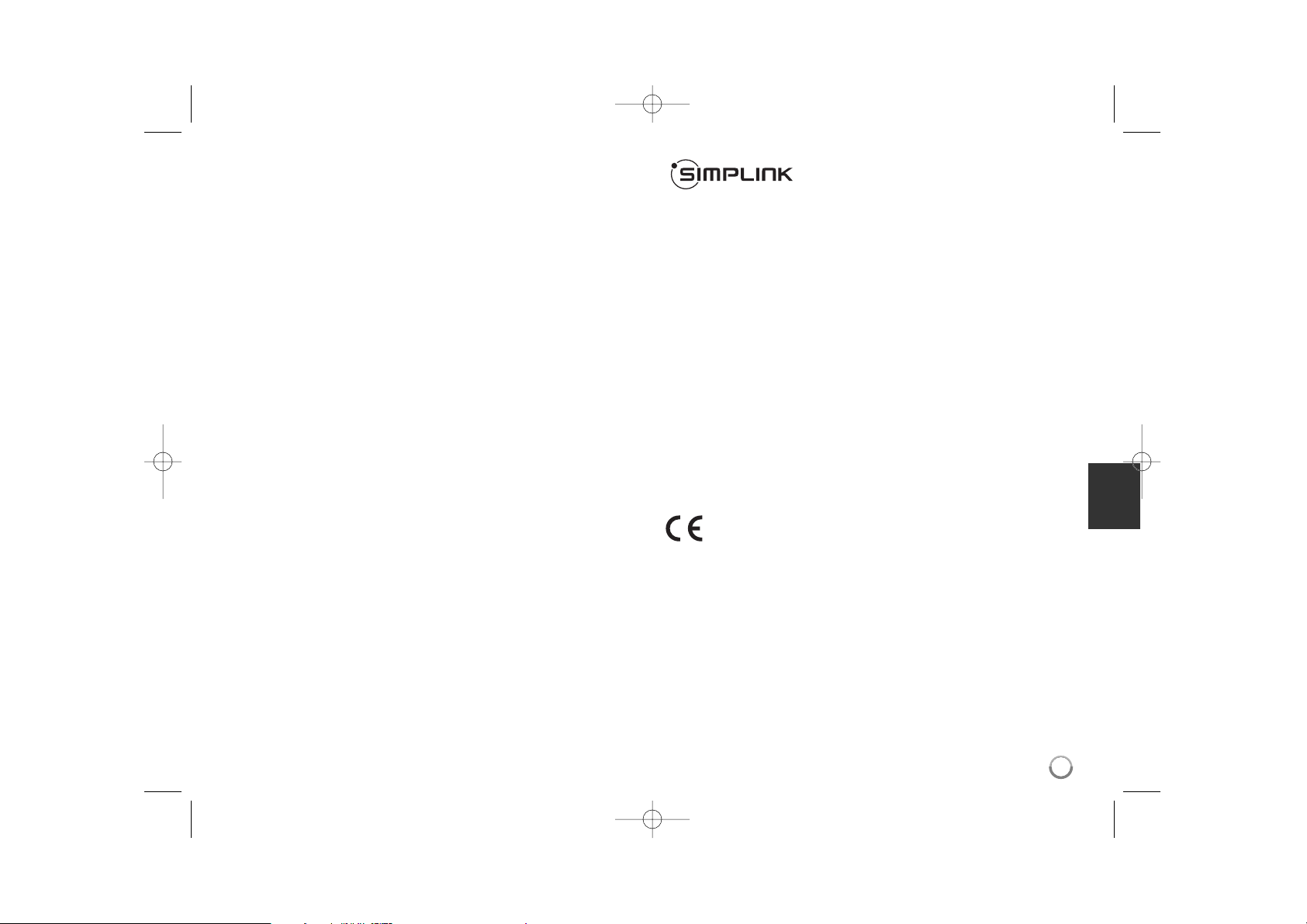
3
Om Copyrights
Eftersom AACS (Advanced Access Content System) är godkänt som ett
system för innehållsskydd för BD-format, på samma sätt som CSS (Content
Scramble System) för DVD-formatet, finns vissa begränsningar vad gäller
uppspelning, utmatning av analog signal osv. för AACS-skyddat innehåll.
Funktionerna för enheten och begränsningar för enheten kan variera
beroende på när du köpte den, eftersom begränsningarna kan ha antagits
och/eller ändrats av AACS efter att denna enhet tillverkades.
BD-ROM-märket och BD+ används dessutom som system för skydd av
innehåll för BD-format, vilket lägger till vissa begränsningar inklusive
uppspelningsbegränsningar för innehåll med BD-ROM-märke och/eller BD+.
För att få mer information om AACS, BD-ROM-markeringen, BD+ eller om
denna apparat kontaktar du ett auktoriserat kundservicecenter.
Många BD-ROM/DVD-skivor är kodade med kopieringsskydd. På grund av
detta, ska du endast ansluta spelaren direkt till TV:n, inte via en
videobandspelare. Om du ansluter till en videobandspelare förvrängs bilden
från kopieringsskyddade skivor.
Denna product innehåller teknologi som är copyright skyddad av US’ och
andra länders lagar om ”immateriella rättigheter”. För att använda sig av
denna skyddade teknologi måste tillstånd inhämtas från Macrovision.
Är avsedd för användning i hemmet och andra likande, begränsade
användningsområden, Andra användningsområden måste auktoriseras av
Macrovision. Tekniska ändringar eller demontering av enheten är förbjudna.
Enligt copyrightlagar i USA och andra länder är icke-auktoriserad inspelning,
användning, visning, distribution eller ombearbetning av TV-program,
videoband, BD-ROM-skivor, DVD-skivor, CD-skivor och annat material inte
tillåtet och kan innebära att du blir skadeståndsskyldig enligt civil- eller
straffrätt.
Vad är SIMPLINK?
En del av funktionerna på denna enhet styrs av TV:ns fjärrkontroll när du
använder denna enhet och en LG TV med SIMPLINK och när de är anslutna
via HDMI.
Funktioner som kan styras av fjärrkontrollen till LG TV är uppspelning, paus,
sök, gå till, stopp, strömpåslag m.m.
Se TV:ns bruksanvisning för mer information om SIMPLINK-funktionen.
En LG TV som har SIMPLINK-funktionen är märkt med logotypen som visas
ovan.
Obs!
Beroende på skivtypen eller uppspelningsstatus kan en del SIMPLINK-
funktioner skilja sig från de du vill använda eller inte fungera.
Om “SIMPLINK” funktionen inte fungerar
kontrollera att din HDMI kabel stöder CEC (Consumer Electronics Control) för
HDMI.
Om ljudet kommer både från systemhögtalarna och TV-högtalarna eller från
ingen av dem under SIMPLINK-drift, återställ högtalarinställningarna på LG
TV:s SIMPLINK –meny.
Denna produkt har tillverkats i enlighet med EMC-direktivet
2004/108/EC och lågspänningsdirektivet 2006/95/EC.
Europeiskt ombud:
LG Electronics Service Europe B.V.
Veluwezoom 15, 1327 AE Almere, The Netherlands
(Tel : +31-036-547-8940)
HLB34S-DP_BDEULL_SWE_4224 1/14/10 12:13 PM Page 3
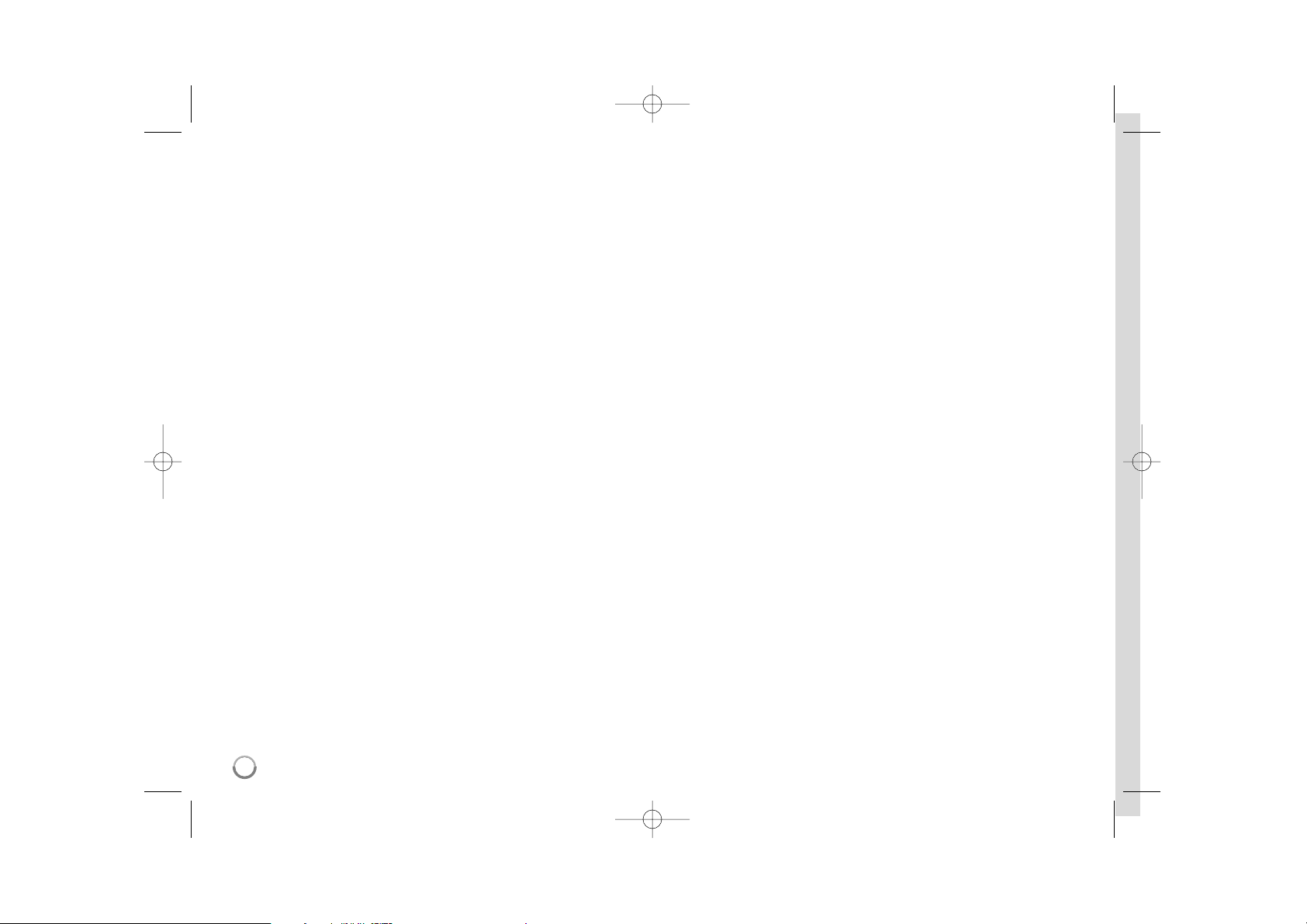
4
Licenser
Java och Java-baserade varumärken och logotyper är varumärken som är
registrerade varumärken från Sun Microsystems, Inc. i USA och andra länder.
Tillverkad med licens från Dolby Laboratories. Dolby och den dubbla
D-symbolen är varumärken som tillhör Dolby Laboratories.
Tillverkad på licens under följande patent i USA: 5,451,942; 5,956,674;
5,974,380; 5,978,762; 6,226,616; 6,487,535; 7,392,195; 7,272,567; 7,333,929;
7,212,872 & och andra utfärdade och vilande patent i USA och världsomfattande patent. DTS är ett registrerat varumärke. DTS-logotypen och symbolen,
DTS-HD och DTS-HD Master Audio l Essential är varumärken som tillhör DTS,
Inc. © 1996-2008 DTS, Inc. Alla rättigheter förbehållna.
”BD-LIVE” logotypen är ett varumärke som tillhör Blu-ray Disc association.
HDMI, HDMI-logotypen och High-Definition Multimedia Interface är varumärken
eller registrerade varumärken som tillhör HDMI licensing LLC.
”DVD Logo” är ett varumärke som tillhör DVD Format/Logo Licensing
Corporation.
”x.v.Color” är ett varumärke som tillhör Sony Corporation.
”Blu-ray Disc” är ett varumärke.
”BONUSVIEW” är ett varumärke från Blu-ray Disc Association.
Denna produkt är licensierad under patentportföljerna AVC och VC-1 för
personligt och icke-kommersiellt användande för att (i) avkoda video i enlighet
med AVC Standard och VC-1 Standard (”AVC/VC-1 Video”) och/eller (ii) avkoda
AVC/VC-1 Video som kodats av en konsument som var aktiv i en personlig eller
icke-kommersiell aktivitet och/eller som erhållits från en videoproducent med rätt
att tillhandahålla AVC/VC-1 Video. Ingen licens ska ges till eller ska gälla för något
annat användande. Ytterligare information kan fås från MPEG LA, LLC.
Se http://www.mpegla.com.
Logotyperna ”AVCHD” och ”AVCHD” är varumärken från Panasonic Corporation
och Sony Corporation.
YouTube är ett varumäke från Google Inc.
DLNA och DLNA CERTIFIED är varumärken och/eller servicesymboler som
tillhör Digital Living Network Alliance.
Denna enhet är utrustad med ett bärbart batteri och laddningsaggregat.
Ta ut batteriet försiktigt ur enheten.
Ta ur det gamla batteriet eller batterisatsen och följ anvisningarna – gör tvärtom
jämfört med då du tog ur det. För att förhindra nedsmutsning av miljön och
möjlig fara för människor och djur skall du se till att det gamla batteriet kommer
till en för ändamålet avsedd uppsamlingsplats. Gör dig inte av med batteriet i
hushållsavfallet. Vi rekommenderar dig att använda system för utbyte av batterier och laddningsaggregat.
Batterierna ska inte utsättas för stark värme, som t ex solsken, brand eller liknande.
• ”Gjord för iPod” innebär att denna elektroniska utrustning är konstruerad specifikt
för anslutning till iPod och certifierad i enlighet med Apples standarder.
• Apple ansvarar inte för funktionen hos denna utrustning, eller om den uppfyller gällande säkerhetsbestämmelser och regelverk
HLB34S-DP_BDEULL_SWE_4224 1/14/10 12:13 PM Page 4
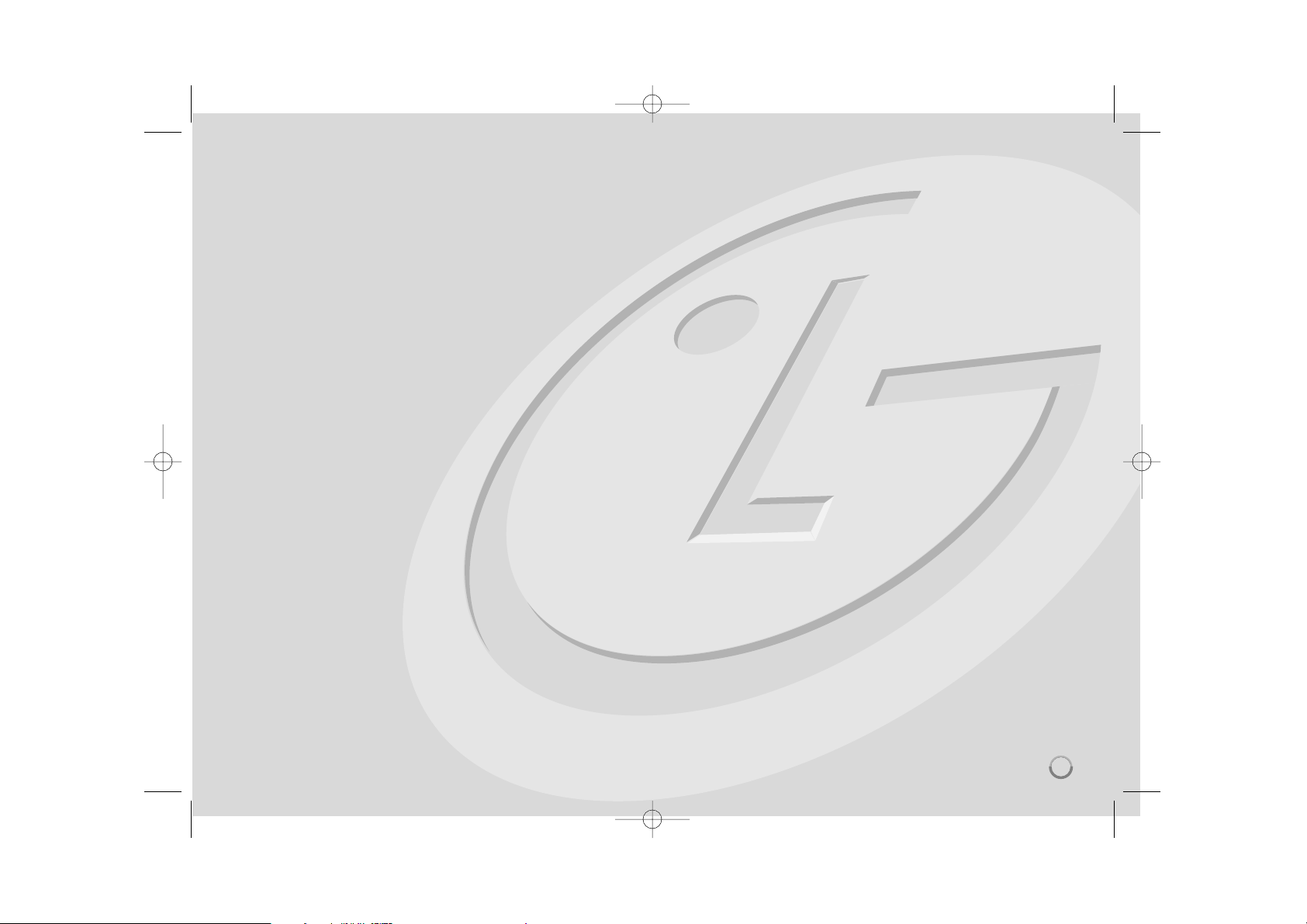
Inledning . . . . . . . . . . . . . . . . . . . . . . . . . . . . . . . . . . . . . . . .6-9
Fjärrkontroll . . . . . . . . . . . . . . . . . . . . . . . . . . . . . . . . . . . . . .10
Frontpanel . . . . . . . . . . . . . . . . . . . . . . . . . . . . . . . . . . . . . . . .11
Bakpanel . . . . . . . . . . . . . . . . . . . . . . . . . . . . . . . . . . . . . . . . .12
Högtalaranslutning . . . . . . . . . . . . . . . . . . . . . . . . . . . . . . . . .13
Anslutningar till din TV . . . . . . . . . . . . . . . . . . . . . . . . . . .13-14
Ställa in upplösning . . . . . . . . . . . . . . . . . . . . . . . . . . . . .15-16
Internet uppkoppling . . . . . . . . . . . . . . . . . . . . . . . . . . . . .17-19
Uppdatering av mjukvara för nätverket . . . . . . . . . . . . . .20-21
Inställning av ljudläge . . . . . . . . . . . . . . . . . . . . . . . . . . . . . .22
Justera inställningarna för högtalarnivå . . . . . . . . . . . . . . . .22
Användning av funktionen för sen kväll . . . . . . . . . . . . . . . .22
Användning av sömn-timer . . . . . . . . . . . . . . . . . . . . . . . . . .22
Använda en USB-enhet . . . . . . . . . . . . . . . . . . . . . . . . . . . . .23
Använda Home-menyn . . . . . . . . . . . . . . . . . . . . . . . . . . . . . .24
Justera inställningarna . . . . . . . . . . . . . . . . . . . . . . . . . . .24-29
Spela upp en skiva . . . . . . . . . . . . . . . . . . . . . . . . . . . . . .30-33
Visning av skivinformation . . . . . . . . . . . . . . . . . . . . . . . . . .34
Få glädje av BD-LIVE™ . . . . . . . . . . . . . . . . . . . . . . . . . . .35-36
Spela upp en film . . . . . . . . . . . . . . . . . . . . . . . . . . . . . . .36-37
Lyssna på musik . . . . . . . . . . . . . . . . . . . . . . . . . . . . . . . . . .38
Titta på ett foto . . . . . . . . . . . . . . . . . . . . . . . . . . . . . . . . .39-40
Användning av My Media funktioner . . . . . . . . . . . . . . . .41-44
Spela upp YouTube-videor . . . . . . . . . . . . . . . . . . . . . . . .45-47
Lyssna på radion . . . . . . . . . . . . . . . . . . . . . . . . . . . . . . . . . .48
Spela din iPod . . . . . . . . . . . . . . . . . . . . . . . . . . . . . . . . . .48-49
Lyssna på musik från din bärbara ljudspelare . . . . . . . . . . .50
Användning av HDMI IN anslutning . . . . . . . . . . . . . . . . . . . .51
Använd den OPTISKA ingången . . . . . . . . . . . . . . . . . . . . . .51
Referens . . . . . . . . . . . . . . . . . . . . . . . . . . . . . . . . . . . . . . . . .52
Språkkoder . . . . . . . . . . . . . . . . . . . . . . . . . . . . . . . . . . . . . . .53
Landskoder . . . . . . . . . . . . . . . . . . . . . . . . . . . . . . . . . . . . . . .53
Felsökning . . . . . . . . . . . . . . . . . . . . . . . . . . . . . . . . . . . . .54-55
Specifikationer . . . . . . . . . . . . . . . . . . . . . . . . . . . . . . . . . . . .56
VIKTIG INFORMATION AVSEENDE NÄTVERKSTJÄNSTER .57
Meddelande betr. gratis mjukvara . . . . . . . . . . . . . . . . . . . . .58
Innan du ansluter, startar eller gör några inställningar av
produkten läs igenom hela den här bruksanvisningen
noggrant.
5
Innehållsförteckning
HLB34S-DP_BDEULL_SWE_4224 1/14/10 12:13 PM Page 5
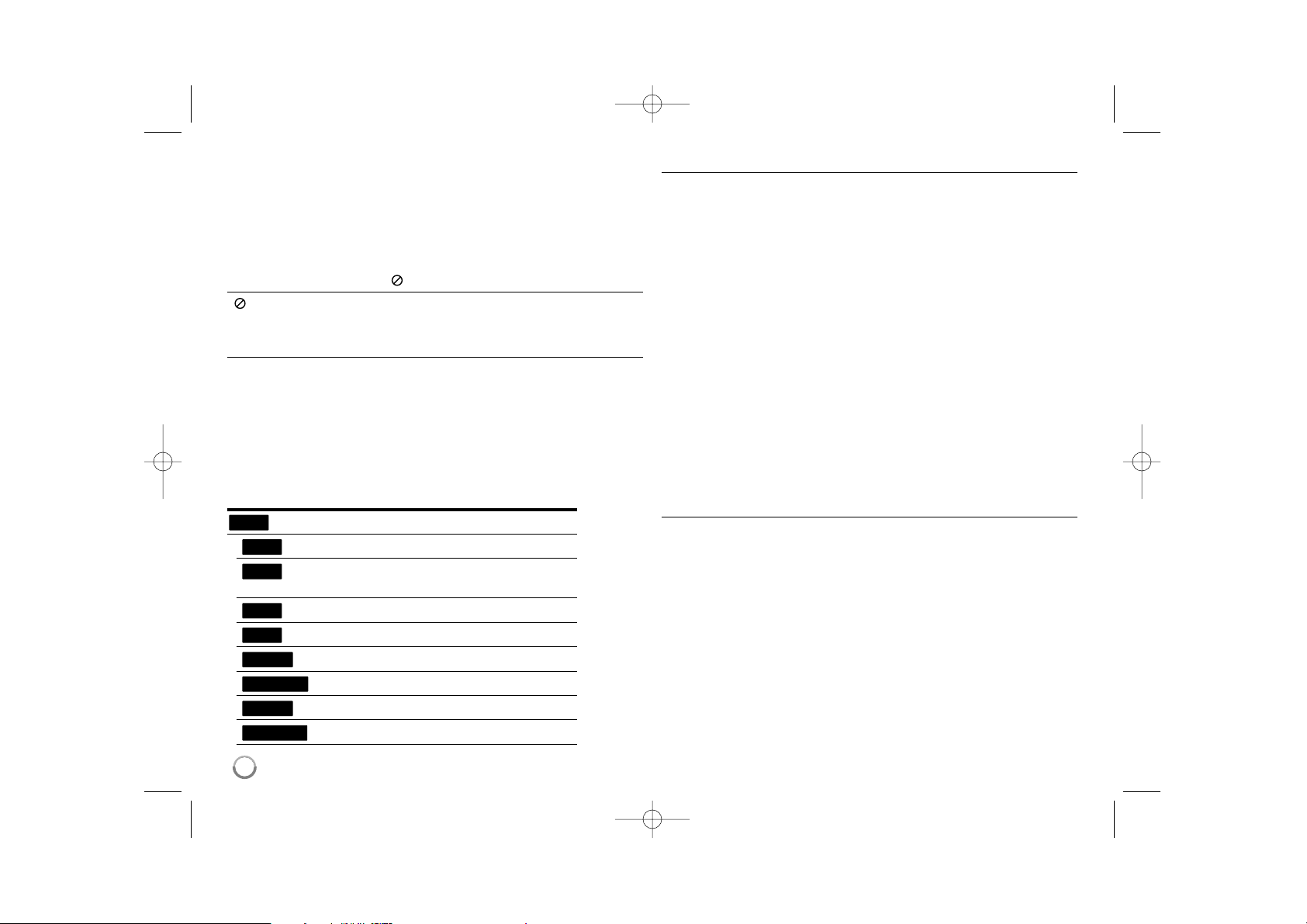
6
Inledning
För att säkerställa att du använder produkten på rätt sätt, ska du läsa
bruksanvisningen noga och spara den som framtida referens.
Den här bruksanvisningen ger information om användning och underhåll
av din spelare. Om du behöver lämna in apparaten på service, kontakta en
auktoriserad reparatör.
Om symboldisplayen
”” kan visas på TV:n under användning och indikerar att funktionen som
beskrivs i bruksanvisningen inte är tillgänglig för det specifika mediet.
Symboler som används i den här bruksanvisningen
Obs!
Avser att uppmärksamma dig på speciell information eller speciella
driftegenskaper.
Tips:
Anger att det är ett tips eller annan information för att göra uppgiften lättare.
Ett avsnitt vars titel har en av följande symboler är endast tillämplig för
skivor som representeras av symbolen.
Alla skivor listas nedan
BD-ROM-skiva
DVD-Video-skivor, DVD±R/RW-skivor i
videoläge eller VR-läge och som är stängda
DVD±R/RW-skivor i AVCHD-format
Ljud-CD-skivor
Filmer som återfinns på USB/Skiva
Filmfiler som finns på DLNA server
Musikfiler som finns på USB/Skiva
Filmfiler som finns på DLNA server
Hantera apparaten
Vid transport av apparaten
Spara originalkartongen och förpackningsmaterialet. Om du behöver frakta
apparaten är det bäst om du packar den som den var när du mottog den
för bästa skydd.
Rengöring av yttre ytor
Använd inte flyktiga vätskor, som tex. insektsspray i närheten av
apparaten.
Om du trycker kraftigt när du torkar kan du skada ytan.
Låt inte enheten vara i kontakt med gummi- eller plastföremål under en
lång tid.
Rengöring av apparaten
För att rengöra apparaten använd en mjuk torr trasa. Om ytorna är väldigt
smutsiga kan du använda en lätt fuktad trasa med ett milt rengöringsmedel.
Använd inte starka lösningsmedel t.ex. alkohol, bensen, eller thinner
eftersom dessa kan skada ytan eller apparaten.
Underhåll av apparaten
Den här enheten är en högteknologisk precisionsenhet. Om den optiska
pickup-linsen eller delar i skivenheten blir smutsiga eller slitna, kan
bildkvalitén försämras.
För mer information bör du kontakta närmaste auktoriserade servicecenter.
Om skivorna
Skötsel av skivorna
Rör inte skivans uppspelningssida. Håll skivan i dess kanter så att den inte
får några fingeravtryck. Sätt aldrig papper eller tejp på skivan.
Förvaring av skivor
När du har spelat en skiva, placera den i sitt fodral. Lämna inte skivorna i
direkt solljus eller på varma platser och lämna dem aldrig i en parkerad bil
som står i solen.
Rengöring av skivor
Fingeravtryck och damm på skivorna kan göra att bild- och ljudkvaliteten
försämras. Innan du börjar spela skivan ska du rengöra den med en ren
trasa. Torka av skivan från mitten och utåt.
Använd inte starka lösningsmedel som till exempel alkohol, bensen,
thinner, rengöringsmedel som säljs i butikerna eller antistatiska sprayer
som är avsedda för äldre vinylskivor.
MUSIC-N
MUSIC
MOVIE-N
MOVIE
ACD
AVCHD
DVD
BD
ALL
HLB34S-DP_BDEULL_SWE_4224 1/14/10 12:13 PM Page 6

7
Skivor som kan spelas
Blu-ray-skivor
- Skivor som till exempel innehåller filmer som kan köpas eller
hyras
- BD-R/RE skivor som innehåller ljudtitlar, filmer, musik eller
fotofiler.
DVD-VIDEO (8-cm/12-cm skiva)
Skivor som till exempel innehåller filmer som kan köpas eller hyras
DVD-R (8-cm/12-cm skiva)
-Videoläge och endast stängda skivor
- Stödjer även skivor med dubbla lager
-AVCHD-format
- DVD-R skivor som innehåller ljudtitlar, filmer, musik eller fotofiler.
DVD-RW (8-cm/12-cm skiva)
- VR-läge, videoläge och endast stängda skivor
-AVCHD-format
- DVD-RW skivor som innehåller ljudtitlar, filmer, musik eller fotofiler.
DVD+R (8-cm/12-cm skiva)
- Endast stängd skiva
- Stödjer även skivor med dubbla lager
-AVCHD-format
- DVD+R skivor som innehåller ljudtitlar, filmer, musik eller fotofiler.
DVD+RW (8-cm/12-cm skiva)
-Videoläge och endast stängda skivor
-AVCHD-format
- DVD+RW skivor som innehåller ljudtitlar, filmer, musik eller fotofiler.
Audio CD (8-cm/12-cm skiva)
Ljud-CD och CD-Rs/RWs i ljud-CD-format som kan köpas.
CD-R/CD-RW (8-cm/12-cm skiva)
CD-R/CD-RW skivor som innehåller ljudtitlar, filmer, musik eller
fotofiler.
Obs!
Beroende på inspelningsutrustningens skick eller själva CD-R/RW- (eller
DVD±R/±RW)-skivan, kan vissa CD-R/RW- (eller DVD±R/±RW)-skivor
inte spelas på enheten.
Fäst inte något märke eller någon etikett på endera sidan (sidan med
text eller den inspelade sidan) av skivan.
Använd inte oregelbundet formade skivor (t.ex. hjärtformade eller
åttakantiga). Om du gör det kan det orsaka fel.
Vissa inspelade skivor (CD-R/RW eller DVD±R/RW) kan eventuellt inte
spelas upp beroende på inspelningsprogrammet och om skivan har
stängts.
DVD±R/RW- och CD-R/RW-skivor som spelats in på en dator eller en
DVD- eller CD-inspelare kan eventuellt inte spelas upp om skivan är
skadad eller smutsig, eller om det finns smuts eller kondens på
spelarens lins.
Om du spelar in en skiva med en dator, även om den spelas in med ett
kompatibelt format, finns det fall där den inte kan spelas upp på grund
av inställningarna för programmet som används för att skapa skivan.
(För mer information kontaktar du utgivaren av programmet.)
Denna spelare kräver skivor och inspelningar som uppfyller vissa
tekniska standarder för att uppnå optimal uppspelningskvalitet.
Förinspelade DVD-skivor ställs automatiskt in för dessa standarder. Det
finns många olika typer av inspelningsbara skivor (inklusive CD-R-skivor
som innehåller MP3- eller WMA-filer) och dessa kräver vissa gällande
förhållanden för att säkerställa kompatibel uppspelning.
Kunder ska observera att det krävs tillstånd för att ladda ner MP3/WMA-
filer och musik från Internet. Vårt företag har inte rättigheter att ge
sådana tillstånd. Tillstånd ska alltid sökas från copyright-ägaren.
Du har ställt in skivan på [Mastered] för att göra skivorna kompatibla
med LG spelare vid formatering av skivor som går att radera.
Vid inställning av Live System kan du inte använda LG spelaren.
(Mastered/Live File System: Skivformat för Windows Vista)
HLB34S-DP_BDEULL_SWE_4224 1/14/10 12:13 PM Page 7
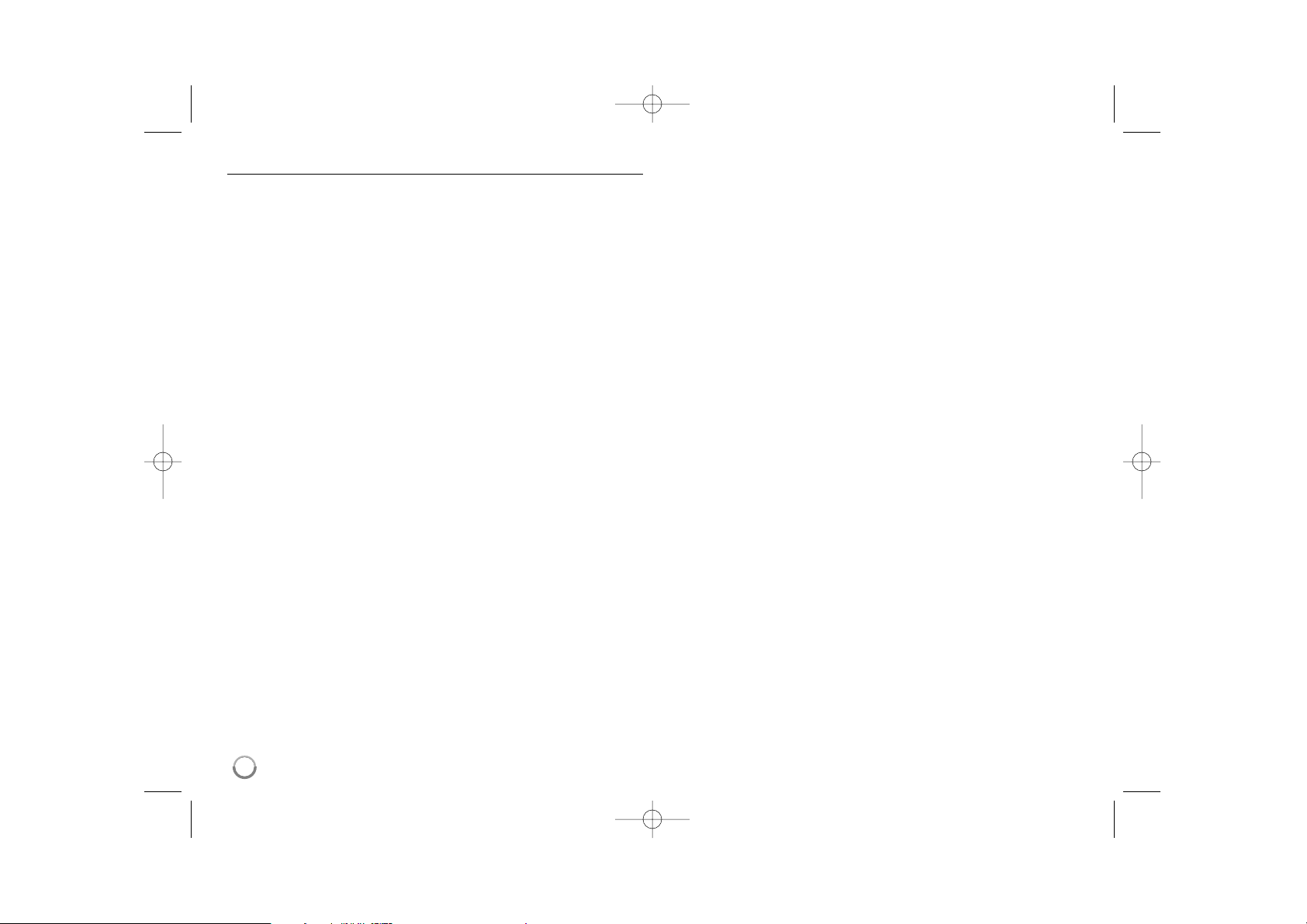
8
Egenskaper för BD-ROM-skiva
BD-ROM-skivor kan lagra 25 GB (ett lager) eller 50 GB (dubbla lager) på
en skiva med en sida – cirka 5 till 10 gånger kapaciteten för en DVD-skiva.
BD-ROM-skivor stödjer även den högsta kvaliteten för HD-video som finns
tillgängligt i industrin (upp till 1920 x 1080) – Stor kapacitet innebär ingen
kompromiss med bildkvalitet. En BD-ROM-skiva har dessutom samma
välkända storlek och utseende som en DVD-skiva.
Följande egenskaper för BD-ROM-skivor beror på skivan och varierar.
Utseende och navigering bland funktioner varierar också från en skiva
till en annan.
Alla skivor har inte egenskaperna som beskrivs nedan.
BD-ROM-skivor och hybridskivor har både BD-ROM- och DVD- (eller
CD)-skikt på en sida. På sådana skivor kan endast BD-ROM-skiktet
spelas upp med den här spelaren.
Video-codec
BD-ROM-formatet för filmdistribution stödjer tre mycket avancerade
video-codec, inklusive MPEG-2, MPEG4 AVC (H.264) och SMPTE VC1.
HD-videoupplösningar finns också tillgängliga:
1920 x 1080 HD
1280 x 720 HD
Grafiska plan
Två individuella, grafiska plan (skikt) med full HD-upplösning (1920x1080)
är tillgängliga, ovanpå HD-videoskiktet. Ett skikt är tilldelat till
videorelaterade, ramnoggrann grafik (t ex textremsor) och det andra skiktet
är tilldelat interaktiva grafiska element, t ex knappar eller menyer.
För båda skikten kan det finnas olika svep-, tonings- och rullningseffekter
tillgängliga.
För HD-uppspelning (high definition)
För att visa HD-innehåll från BD-ROM-skivor behöver du en HDTV. Vissa
skivor kan erfordra HDMI OUT för att du ska kunna visa HD-innehåll. Det
kan finnas begränsningar för att visa HD-innehåll från BD-ROM-skivor
beroende på TV:ns upplösning.
Menyljud
När du markerar eller väljer ett menyalternativ, kan ljud höras som t ex en
knapptryckning eller en kommentar som förklarar det markerade
menyalternativet.
Flersides-/popup-menyer
Med DVD-Video avbryts uppspelningen varje gång en ny menyskärm
visas. På grund av BD-ROM-skivans förmåga att förinläsa information från
skivan utan att avbryta uppspelningen, kan en meny bestå av flera sidor.
Du kan bläddra genom menysidorna eller välja andra menyvägar medan
ljud och bild fortsätter att spelas upp i bakgrunden.
Interaktivitet
Vissa BD-ROM-skivor kan innehålla animerade menyer och/eller småspel.
Bildspel som går att bläddra i
Med BD-ROM-skivor kan du bläddra igenom olika stillbilder medan ljudet
fortsätter att spelas upp.
Undertext
Beroende på vad som finns på BD-ROM-skivan kan du välja olika
teckensnitt, storlekar och färger för en del undertexter. Undertexter kan
även vara animerade, rullas eller tonas in och ut.
BD-J interaktiv funktion
BD-ROM-formatet understödjer Java för interaktiva funktioner. ”BD-J”
erbjuder tillverkare nästintill obegränsad funktionalitet för att skapa
interaktiva BD-ROM-titlar.
Kompatibilitet för BD-ROM-skiva
Spelaren stöder BD-ROM profil 2.
• Skivor som stöder BD-Live (BD-ROM version 2 profil 2) som möjliggör
användningen av interaktiva funktioner när enheten är ansluten till
Internet, förutom BONUSVIEW-funktionen.
• Skivor som stöder BONUSVIEW (BD-ROM version 2 profil 1 version
1.1/Final Standard Profile) som gör att virtuella paket eller bild-i-bildfunktioner kan användas.
HLB34S-DP_BDEULL_SWE_4224 1/14/10 12:13 PM Page 8
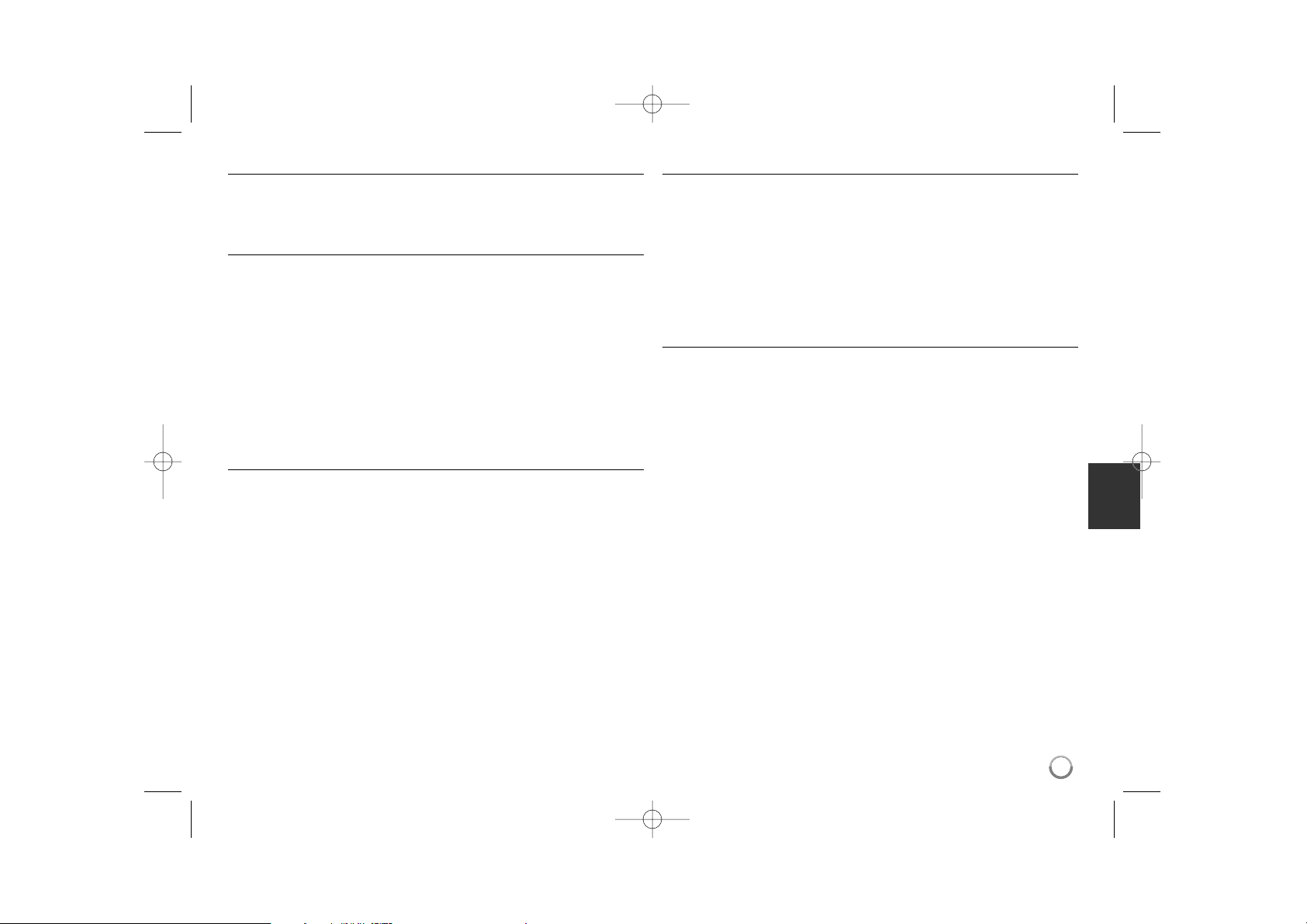
9
Regionkod
Den här enheten har en regionkod tryckt på baksidan. Enheten kan endast
spela BD-ROM- eller DVD-skivor med samma märkning som på baksidan
av enheten eller med märkningen ”Alla”.
AVCHD (Advanced Video Codec High Definition)
• Denna spelare kan spela upp skivor i AVCHD-format. Dessa skivor
spelas normalt in och används i videokameror.
•AVCHD-formatet är ett digitalt HD-format för videokameror.
• MPEG-4 AVC/H.264-formatet kan komprimera bilder med högre
verkningsgrad än de konventionella bildkomprimeringsformaten.
• En del AVCHD-skivor använder ”x.v.Color”-formatet.
• Denna spelare kan spela upp AVCHD-skivor i ”x.v.Color”-format.
• En del skivor i AVCHD-format kan eventuellt inte spelas upp beroende
på inspelningsförhållandet.
• Skivor i AVCHD-format måste stängas.
• ”x.v.Color” ger ett bredare färgområde än vanliga DVD-skivor för
videokameror.
Kompatibilitetsanmärkningar
• Eftersom BD-ROM är ett nytt format, kan det finnas problem med vissa
skivor, digitala anslutningar och annan kompatibilitet. Om du får
kompatibilitetsproblem kontaktar du ett auktoriserat kundservicecenter.
• För att visa HD-innehåll och omvandla standard DVD-innehåll uppåt kan
du behöva en HDMI-ingång eller en DVI-ingång med HDCP på den
visningsenheten som du använder.
• Vissa BD-ROM- och DVD-skivor kan begränsa användningen av vissa
kommandon eller funktioner.
• Egenskaperna för Dolby TrueHD, Dolby Digital Plus och DTS-HD är
begränsad till 5.1-kanaler om man använder Digital Audio- eller
HDMI-anslutning för enhetens ljudutsignal.
• Du kan använda en USB enhet som används för lagring av skivrelaterad
information inklusive nerladdat on-line innehåll. Hur länge denna
information bibehålls styrs av den skiva du använder.
Vissa systemkrav
För uppspelning av HD-video (high definition):
• HD-skärm med COMPONENT- eller HDMI-ingångar.
• BD-ROM-skiva med HD-innehåll (High Definition).
• Skärmen måste ha DVI-ingång med HDMI eller HDCP för en del
innehåll (enligt vad som anges av skivans tillverkare).
• För att omvandla en DVD-skiva med SD-format uppåt, måste du ha en
DVI-ingång med HDMI eller HDCP på visningsenheten om innehållet är
kopieringsskyddat.
Viktigt att observera om färg-TV-system
Färgsystemet i denna apparat skiljer sig beroende på den skiva som spelas.
Om t ex spelaren spelar upp en skiva som spelats in med NTSCfärgsystemet avges bilden som en NTSC-signal.
Endast en TV som klarar flera färgsystem kan ta emot alla signaler som
avges från spelaren.
Obs!
• Om du har ett PAL färgTV-system kommer du bara att kunna se
förvrängda bilder då du använder skivor eller videokassetter inspelade
med NTSC.
• En TV som klarar flera färgsystem ändrar automatiskt färgsystemet
beroende på vilken signal som inmatas. Om färgsystemet inte ändras
automatiskt stänger du av TV:n och sätter på den för att visa normala
bilder.
• Även om skivan inspelad i NTCS färgsystem spelas upp bra i din TV,
behöver den inte vara inspelad korrekt på din spelare.
HLB34S-DP_BDEULL_SWE_4224 1/14/10 12:13 PM Page 9
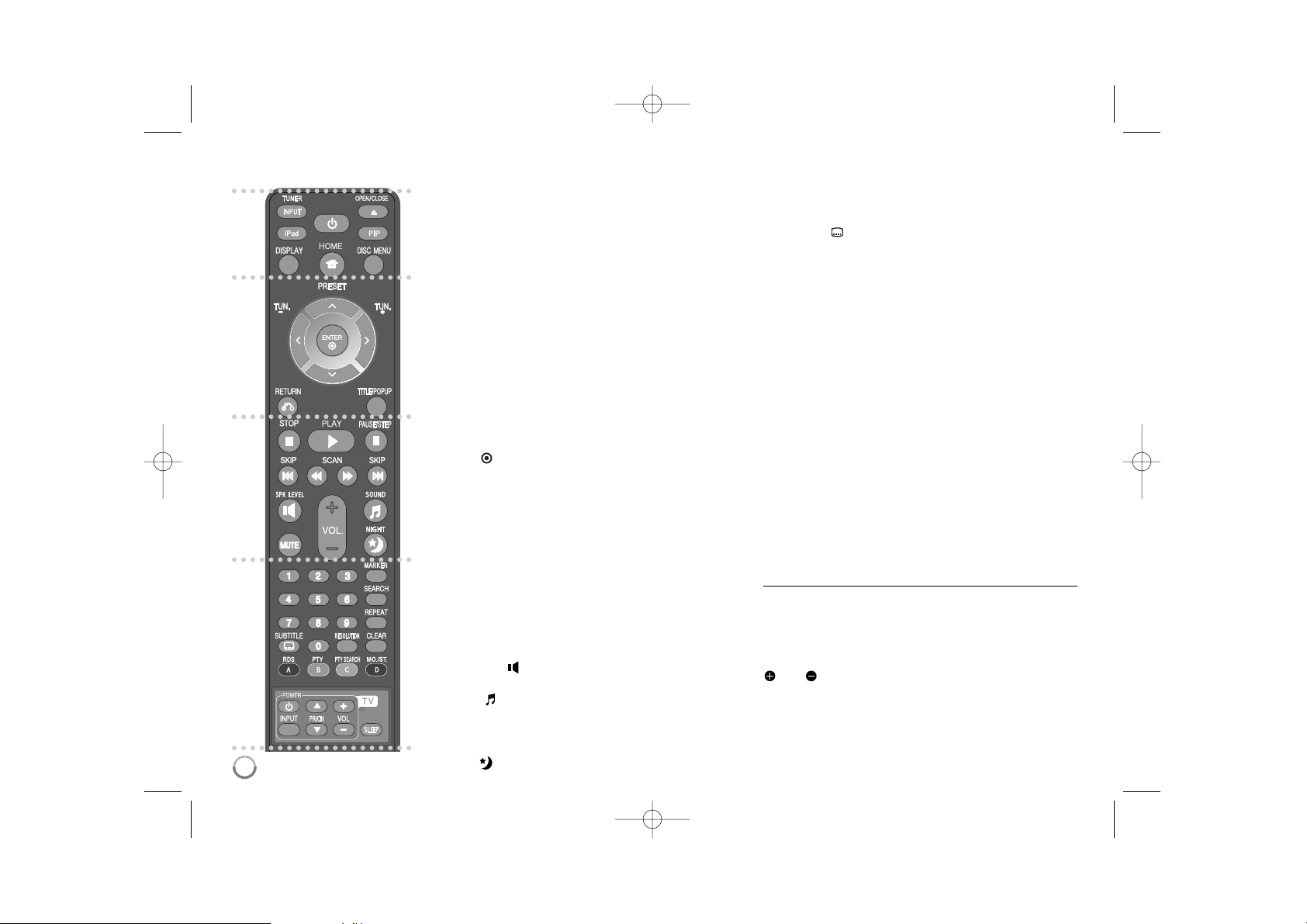
10
Fjärrkontroll
a
INPUT (TUNER): Väljer ingångskällan
(FM, PORTABLE, OPTICAL, HDMI IN 1, HDMI IN 2)
POWER: Slår på och stänger av spelaren.
OPEN/CLOSE (Z): Ta ur eller sätt in skivor i laddnings-
facket för skivor.
iPod: Väljer läge för REMOTE IPOD eller OSD IPOD.
PIP*: Växlar på/av sekundär video (bild-i-bild) (endast
BD-ROM).
DISPLAY: Visar eller stänger skärmmenyer.
HOME: Visar eller går ur menyn [Startmeny].
DISC MENU: Tar fram menyn på en skiva.
b
Riktningsknappar: Väljer ett alternativ i menyn.
PRESET (v/V): Väljer radioprogram.
TUN. (+/-): Ställer in önskad radiostation.
ENTER ( ): Bekräftar menyval.
RETURN (O): Stänger menyn eller fortsätter
uppspelning. Funktionen att fortsätta uppspelning
fungerar eventuellt inte beroende på BD-ROM-skivan.
TITLE/POPUP: Visar titelmenyn för DVD-skivor eller popupmenyn för BD-ROM-skivor om sådana finns tillgängliga.
c
STOP (x): Stoppar uppspelning.
PLAY (N): Startar uppspelning.
PAUSE/STEP (X): Pausar uppspelning.
SKIP (. / >): Går till nästa eller föregående
kapitel/spår/fil.
SCAN (m / M): Söka bakåt eller framåt.
SPK LEVEL ( ):
Ställer in ljudnivån för den önskade
högtalaren.
SOUND ( ): Väljer ett ljudläge.
MUTE: Tryck på MUTE för att stänga av ljudet. Du kan
stänga av enheten för att, till exempel, svara i telefonen.
VOL. (+/-): Justerar högtalarvolymen.
NIGHT ( ): Ställer in funktionen för sen kväll.
d
Sifferknapparna 0-9: Väljer sifferalternativ i en meny.
SUBTITLE ( ): Väljer ett språk för textremsor.
RESOLUTION: Ställer in upplösningen för HDMI.
MARKER: Markerar en punkt under uppspelning.
SEARCH: Visar eller stänger sökmenyn.
REPEAT: Repetera önskat avsnitt.
CLEAR: Tar bort en markering på sökmenyn eller ett
nummer när du anger lösenordet.
Färgade knappar (A, B, C, D): Används för att navigera
i BD-ROM-menyer. De används också för menyerna
[FILM], [FOTO], [MUSIK] och [YouTube].
- Knappen A (RDS): Radio Data System.
- Knappen B (PTY): Visar program i RDS
- Knappen C (PTY SEARCH): Söker program.
- Knappen D: Väljer MONO eller STEREO i FM-läge.
TV-kontrollknappar: Se sidan 52.
SLEEP: Anger en specificerad tidsperiod efter vilken
enheten växlar till inväntningsläge.
* Beroende på skivtyp eller förinspelat innehåll på
BD-ROM-skivan kan olika funktioner utföras på olika
medier, eller så ger vissa knapptryckningar inget
gensvar (beroende på vilket media som används).
Använda fjärrkontrollen
Rikta fjärrkontrollen mot fjärrsensor och tryck på
knapparna.
Installera batteri i fjärrkontrollen
Ta bort batterilocket på baksidan av fjärrkontrollen. Sätt i
ett batteri av typen R03 (storlek AAA) enligt märkningen
och
.
POWER
a
b
c
d
HLB34S-DP_BDEULL_SWE_4224 1/14/10 12:13 PM Page 10
POWER
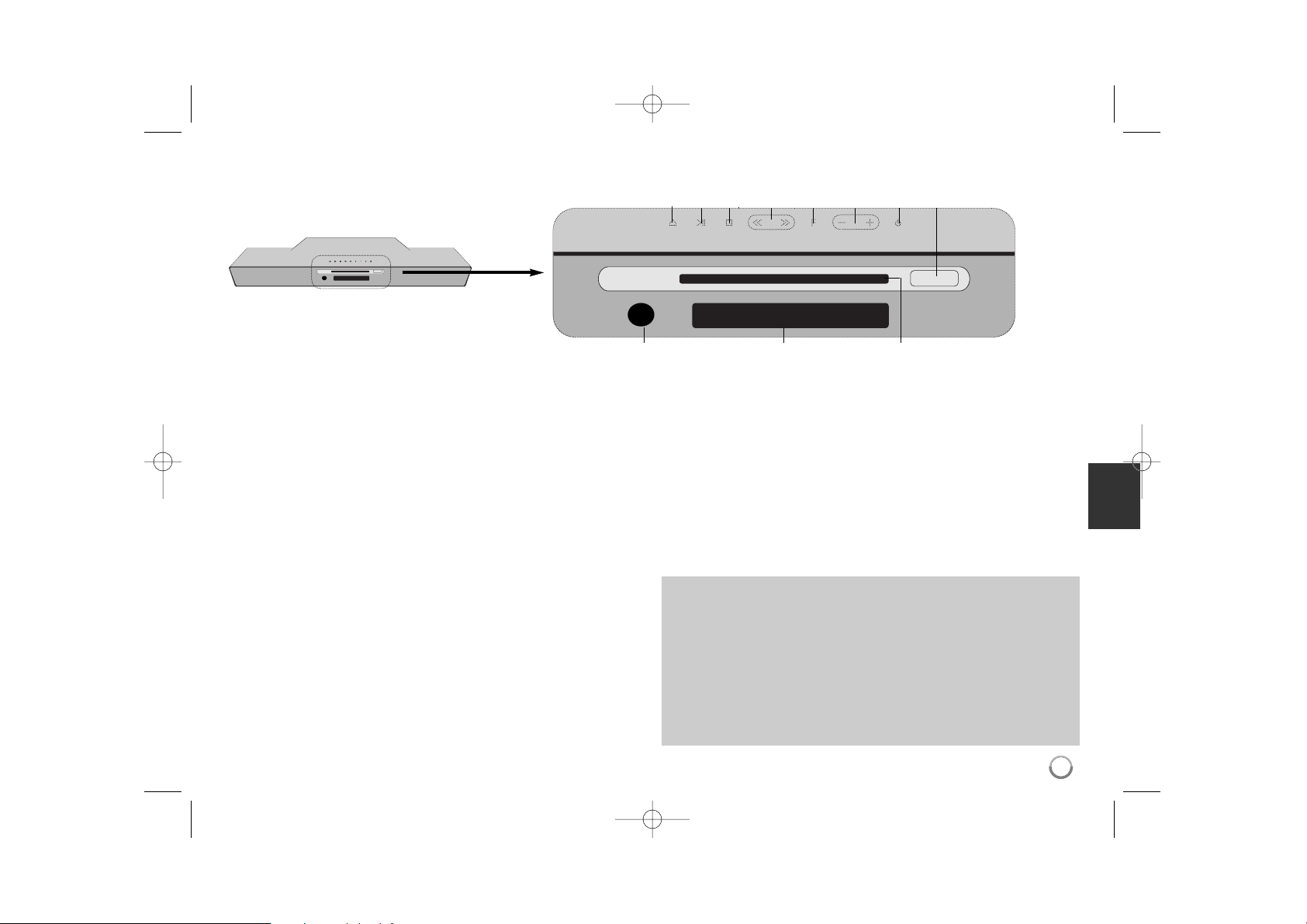
11
Frontpanel
abcdef gh
kji
a OPEN/CLOSE (Z)
Ta ur eller sätt in skivor i laddningsfacket för skivor.
bii/ X (PLAY / PAUSE)
Startar uppspelning.
Pausar tillfälligt uppspelning,
tryck igen för att lämna pausläget.
c x (STOP)
Stoppar uppspelning.
d
IIII iiii
Går till nästa eller föregående kapitel/spår/fil.
e Funktion (F)
Väljer funktion och ingångskälla.
f Volym (-/+)
Volymkontroll oberoende av funktionsinställning
g11(POWER)-knapp
Slår på och stänger av enheten.
h USB Port
Anslut en USB-enhet.
i Skivfack
Sätt in en skiva här.
j Displayfönster
Visar spelarens aktuella status.
k Fjärrkontrollsensor
Rikta fjärrkontrollen hitåt.
Att tänka på vid användning av de beröringskänsliga knapparna
• Rör endast vid touch-knapparna med rena och torra händer.
- I en fuktig miljö bör man torka bort eventuell fukt från touch-knapparna
innan man använder dem.
• Tryck inte hårt på touch-knapparna för att få dem att fungera.
- Om du trycker för hårt kan touch-knapparnas sensorer skadas.
• Tryck lätt på en knapp för att aktivera dess funktion.
• Var försiktig så att inget ledande material som t.ex. metallföremål vidrör
touch-knapparna. Det kan orsaka funktionsfel.
HLB34S-DP_BDEULL_SWE_4224 1/14/10 12:13 PM Page 11
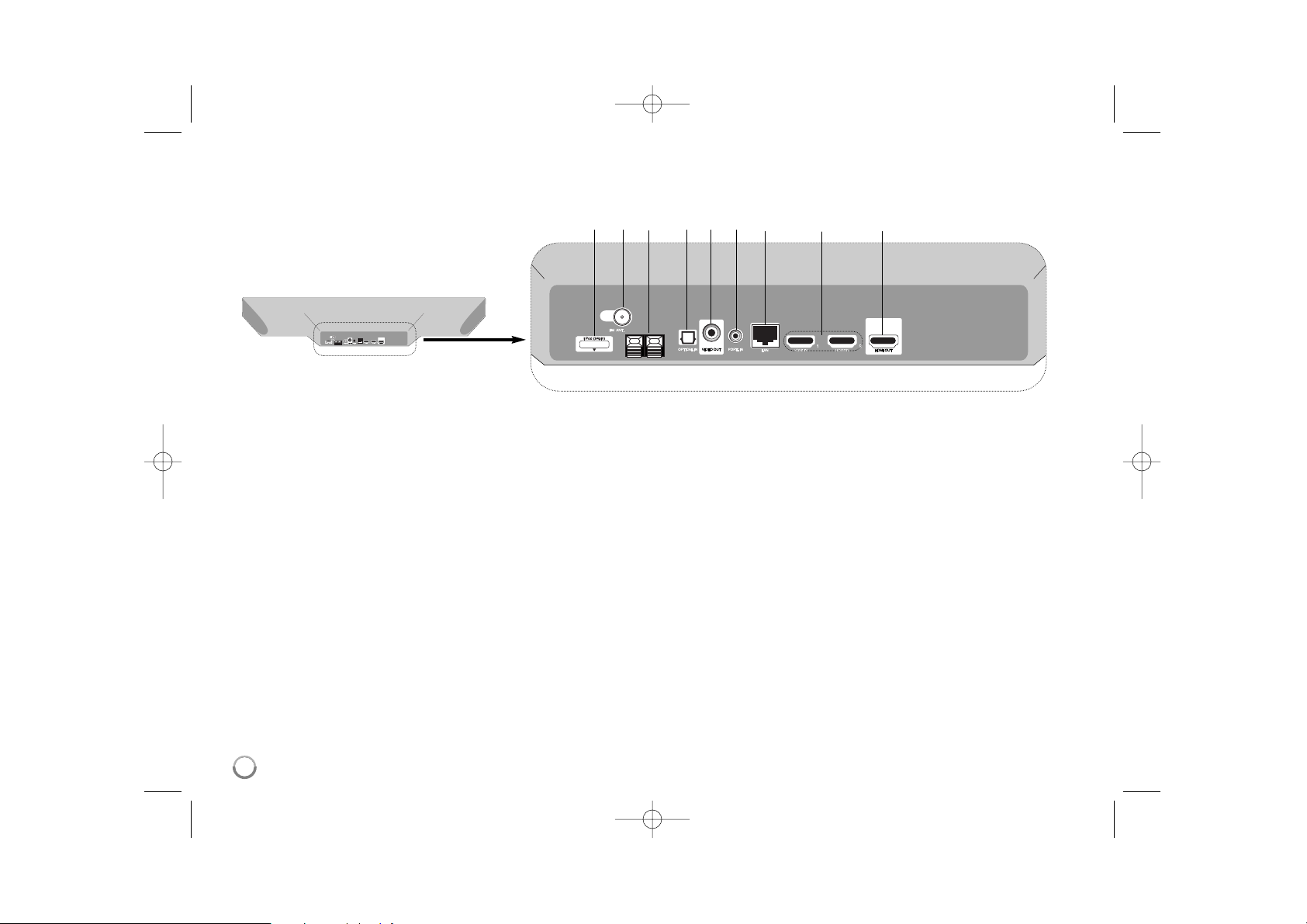
12
Bakpanel
a iPod anslutning
Anslut iPod-dockningen på apparatens baksida:
b Uttag för FM-ANTENN
Anslut FM-antennen.
c Högtalaranslutning
Anslut woofer-högtalaren.
d OPTICAL IN
Anslut till digital (optisk) ljudutrustning.
e VIDEO OUT
Ansluts till en TV med videoingångar.
f PORT. IN
Anslut till en bärbar spelare med ljuduttag.
g LAN-port
Anslut ett nätverk med kontinuerlig bredbandsuppkoppling.
h HDMI IN (Typ A) 1/2
Anslut en extern enhet med HDMI utgångar.
i HDMI OUT
Ansluts till en TV med HDMI-ingångar. (Gränssnitt för digitalt ljud och
bild)
abc defg h i
HLB34S-DP_BDEULL_SWE_4224 1/14/10 12:13 PM Page 12
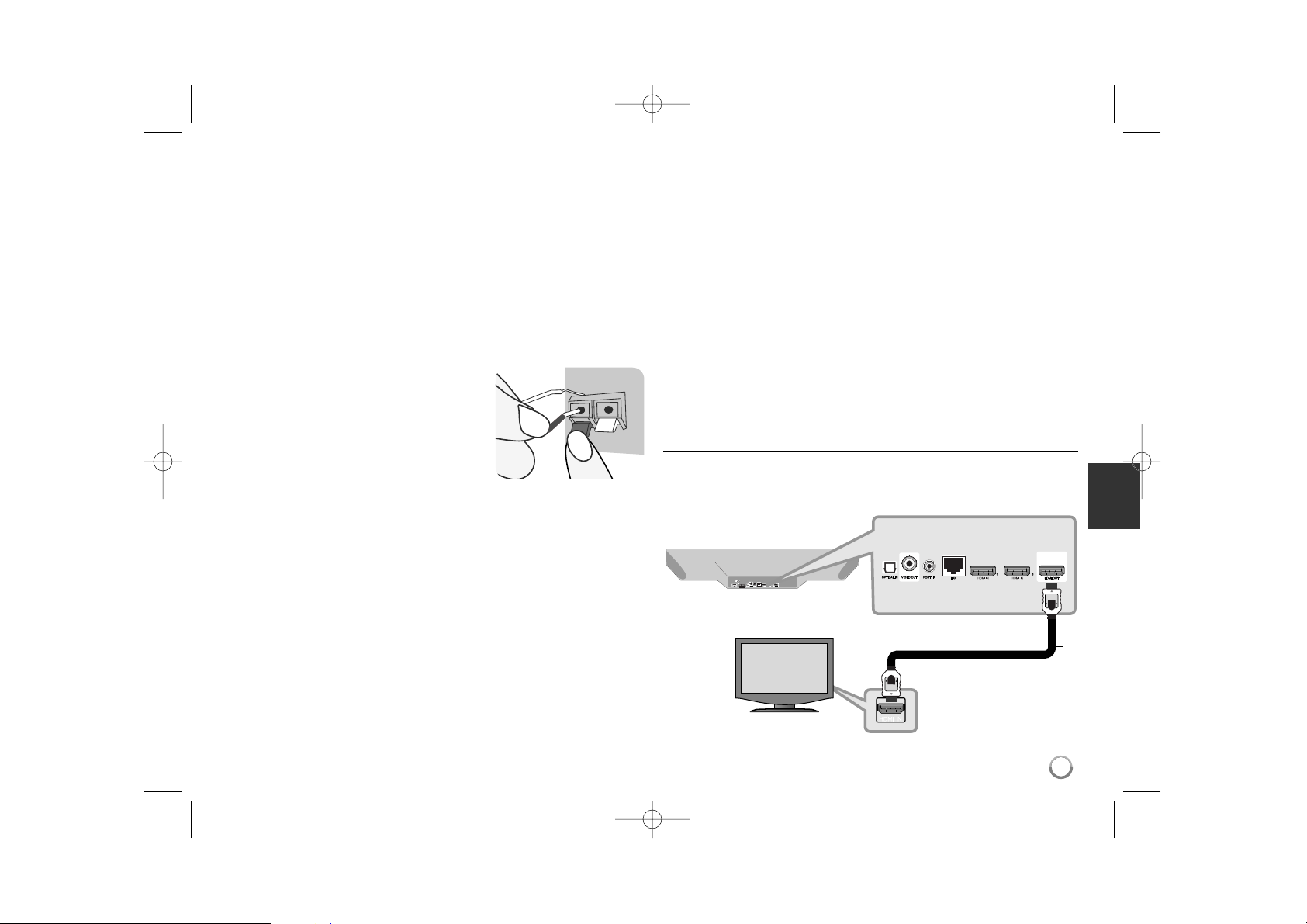
13
Högtalaranslutning
Anslut den svarta ändan av varje kabel
till kontakt märkt (-)(minus) och den
andra ändan till kontakt märkt (+) (plus).
Ansluter högtalarna till enheten
Anslut kabeln till woofer enheten.
För att ansluta kabeln till enheten, tryck på varje kabelklämma för att öppna
den. Sätt in kabeln och släpp klämman.
Anslutningar till din TV
Gör en av följande anslutningar, beroende på egenskaperna för din
befintliga utrustning.
Tips:
• Det finns olika sätt som du kan ansluta spelaren på beroende på den
TV och övrig utrustning som du vill ansluta. Använd endast en av
anslutningarna som beskrivs nedan.
• Följ anvisningarna i bruksanvisningen till TV:n, stereosystemet och
andra enheter enligt behov för bästa sätt att ansluta.
Viktigt!
• Kontrollera att spelaren är ansluten direkt till TV:n. Ställ in TV:n på rätt
videoingångskanal.
• Anslut inte spelarens AUDIO OUT-uttag till Phono-ingången
(inspelningsenhet) på ditt ljudsystem.
• Anslut inte spelaren via en videobandspelare. DVD-bilden kan förvrängas av systemet för kopieringsskydd.
HDMI-anslutning
Om du har en HDMI TV kan du ansluta den denna spelare genom att
använda en HDMI kabel.
H
BD-spelare
TV
HLB34S-DP_BDEULL_SWE_4224 1/14/10 12:13 PM Page 13
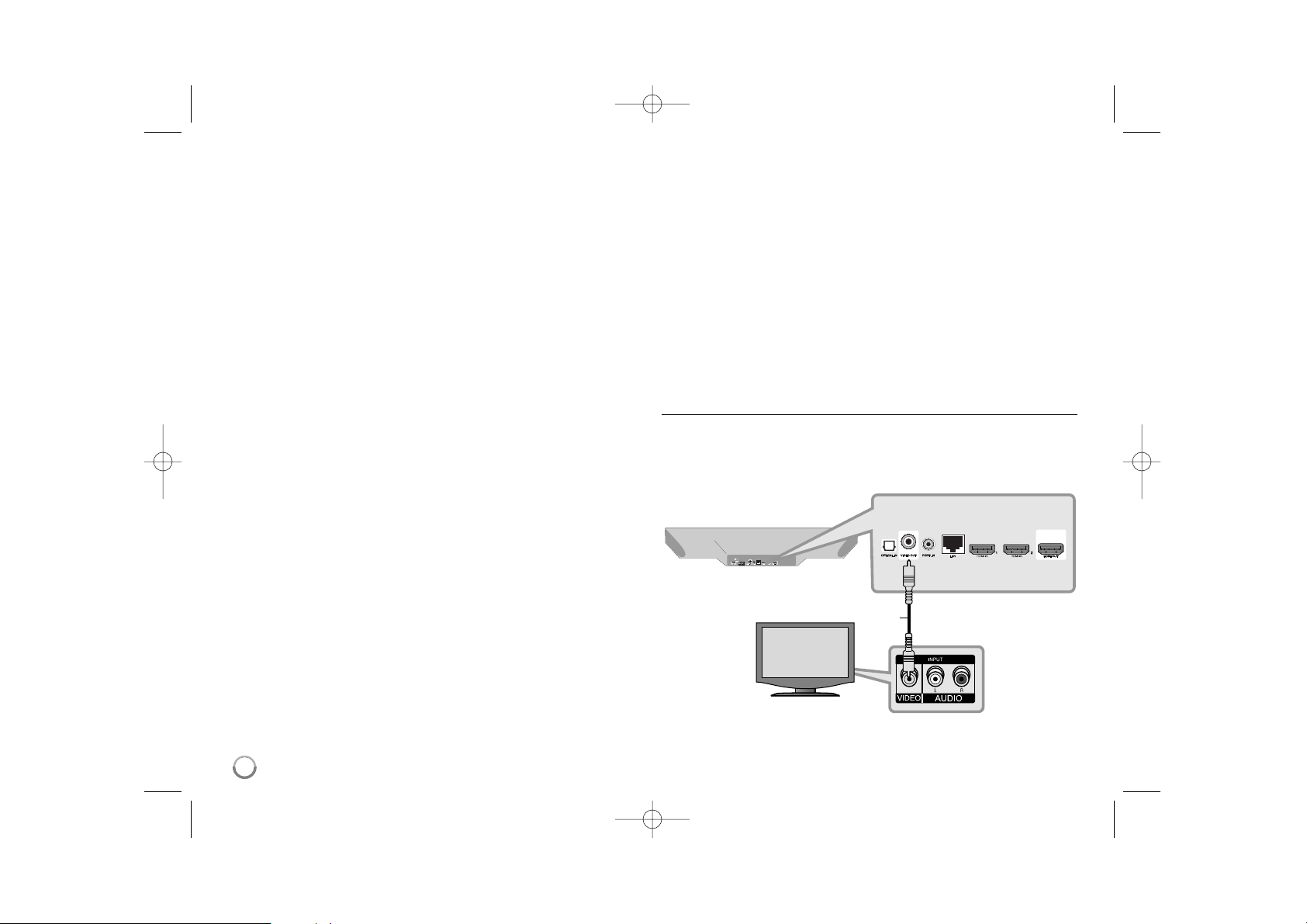
14
Anslut HDMI OUT på spelaren med HDMI IN på en HDMI-kompatibel TV
eller bildskärm (H).
Ställ in TV:ns ingång på HDMI (se TV:ns bruksanvisning).
Obs!
• Du måste välja en HDMI ljudutgång som din TV tar emot och använd då
[HDMI Ljud] på [Inställn.] menyn (se sidan 26).
• Om en ansluten HDMI-enhet inte accepterar ljudsignaler från enheten,
kan HDMI-enhetens ljud förvrängas eller inte matas ut.
Tips:
• Njut av digitala ljud- och videosignaler med den här HDMI-anslutningen.
• Om du använder HDMI-anslutning kan du ändra upplösningen för
HDMI-utgången. (Se ”Ställa in upplösning” på sidan 15-16.)
• Välj den typ av videovisning du vill ha från uttaget HDMI OUT genom att
använda alternativet [HDMI-färginst.] i menyn [Inställn.] (se sid.25).
Viktigt!
• Om du ändrar upplösningen efter att anslutningen redan har etablerats
kan fel uppstå. För att lösa problemet, stänger du av spelaren och
startar den igen.
• När HDMI-anslutningen med HDCP inte bekräftas blir TV-skärmen svart.
I detta fall markerar du HDMI-anslutningen eller kopplar bort
HDMI-kabeln.
• Om det är störningar eller linjer på skärmen, vänligen kontrollera HDMIkabeln (längden är generellt begränsad till 4.5 m.) och använd en HDMI
Höghastighetskabel (Version 1.3).
Ytterligare information om HDMI
• Om du ansluter en HDMI- eller DVI-kompatibel enhet ska du kontrollera
följande:
- Stäng av HDMI/DVI-apparaten och den här spelaren. Sätt därefter på
HDMI/DVI-apparaten och låt den vara på i ca 30 sekunder och sätt
därefter på den här spelaren.
- Den anslutna enhetens videoingång är rätt inställd för den här
enheten.
- Den anslutna enheten är kompatibel med en videoingång på
720x576p, 1280x720p, 1920x1080i eller 1920x1080p.
• Alla HDCP-kompatibla HDMI- eller DVI-enheter fungerar inte med denna
spelare.
- Bilden visas inte på rätt sätt med enheter som inte har HDCP.
- Spelaren börjar inte spela upp och TV-skärmen blir svart.
Videoanslutning
Anslut VIDEO OUT-uttagen på spelaren till videoingångarna på TV:n med
en videokabel (V).
Du kan höra ljudet genom systemets högtalare.
V
BD-spelare
TV
HLB34S-DP_BDEULL_SWE_4224 1/14/10 12:13 PM Page 14
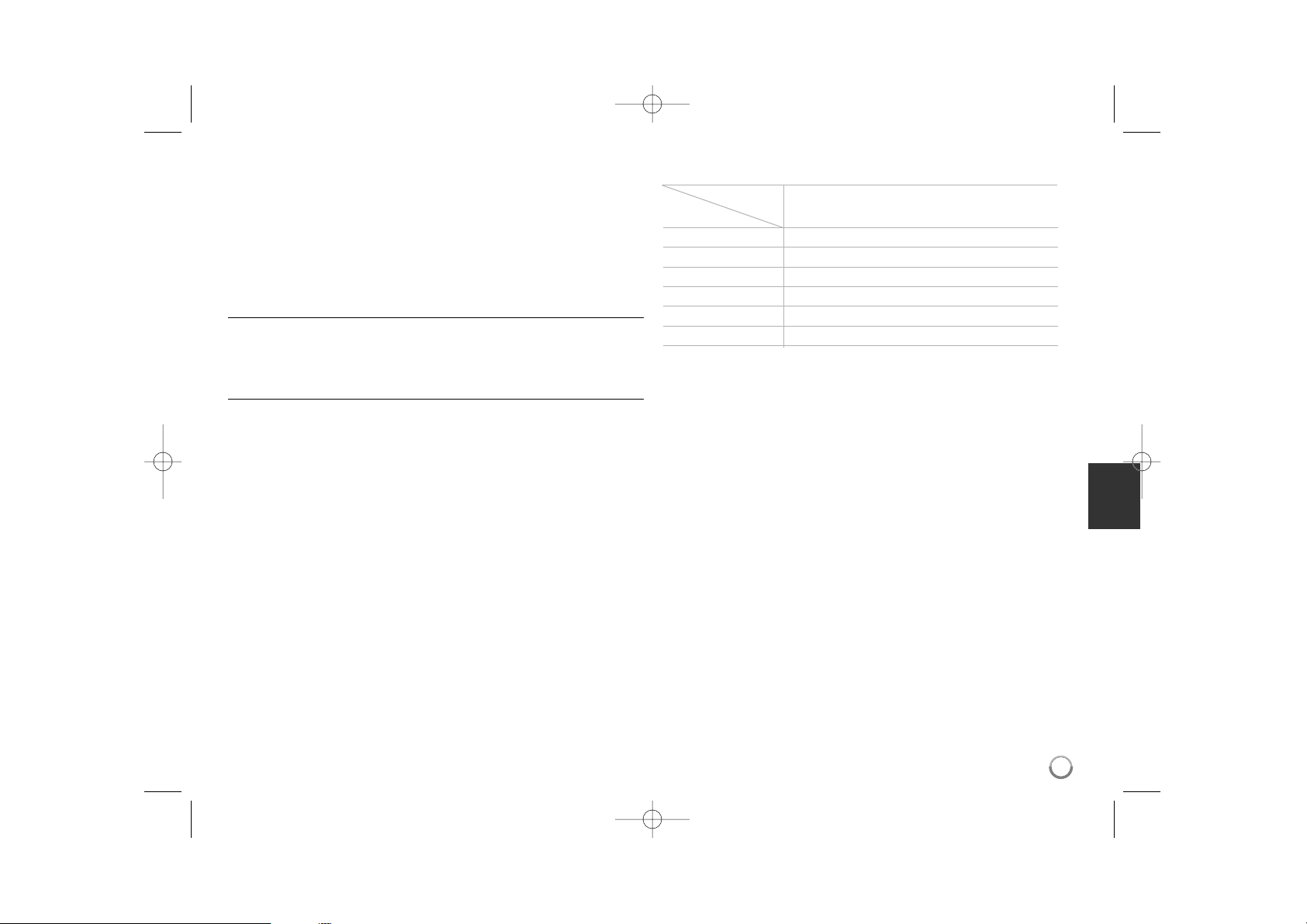
15
Ställa in upplösning
Spelaren har flera upplösningsinställningar för HDMI UT.
Du kan ändra upplösningen med hjälp av [Inställn.]-menyn eller genom att
trycka på RESOLUTION-knappen i stoppat läge.
Obs!
Många faktorer påverkar upplösningen av videobilden, se ”Tillgänglig
upplösning enligt inställningen av upplösningen” till höger.
Hur du ändrar upplösningen med RESOLUTION-knappen
Tryck upprepade gånger på knappen för RESOLUTION i [Startmeny] och
[Inställn.] för att ändra upplösningen. Display-fönstret visar aktuell upplösning.
Så här byter du upplösning i menyn [Inställn.]
1 Tryck på HEM och menyn [Startmeny] visas.
2 Välj [Inställn.] och tryck på ENTER. Menyn [Inställn.] visas.
3 Använd v / V för att välja alternativet [VISNING] och tryck därefter på
B för att flytta till den andra nivån.
4 Använd v / V för att välja alternativet [Upplösning] och tryck därefter på
B för att flytta till den tredje nivån.
5 Använd v / V för att välja önskad upplösning och tryck på ENTER för
att bekräfta ditt val.
Tillgänglig upplösning enligt upplösningsinställningen
Obs!
• Beroende på TV:ns bildskärm kan vissa inställningar för upplösning
resultera i att bilden försvinner eller en onormal bild visas. Tryck i så fall
två gånger på HOME och därefter flera gånger på RESOLUTION tills
bilden visas igen.
Video ut HDMI OUT
Upplösning
576i 576p
576p 576p
720p 720p
1080i 1080i
1080p / 24Hz 1080p / 24Hz
1080p / 50Hz 1080p / 50Hz
1
HLB34S-DP_BDEULL_SWE_4224 1/14/10 12:13 PM Page 15
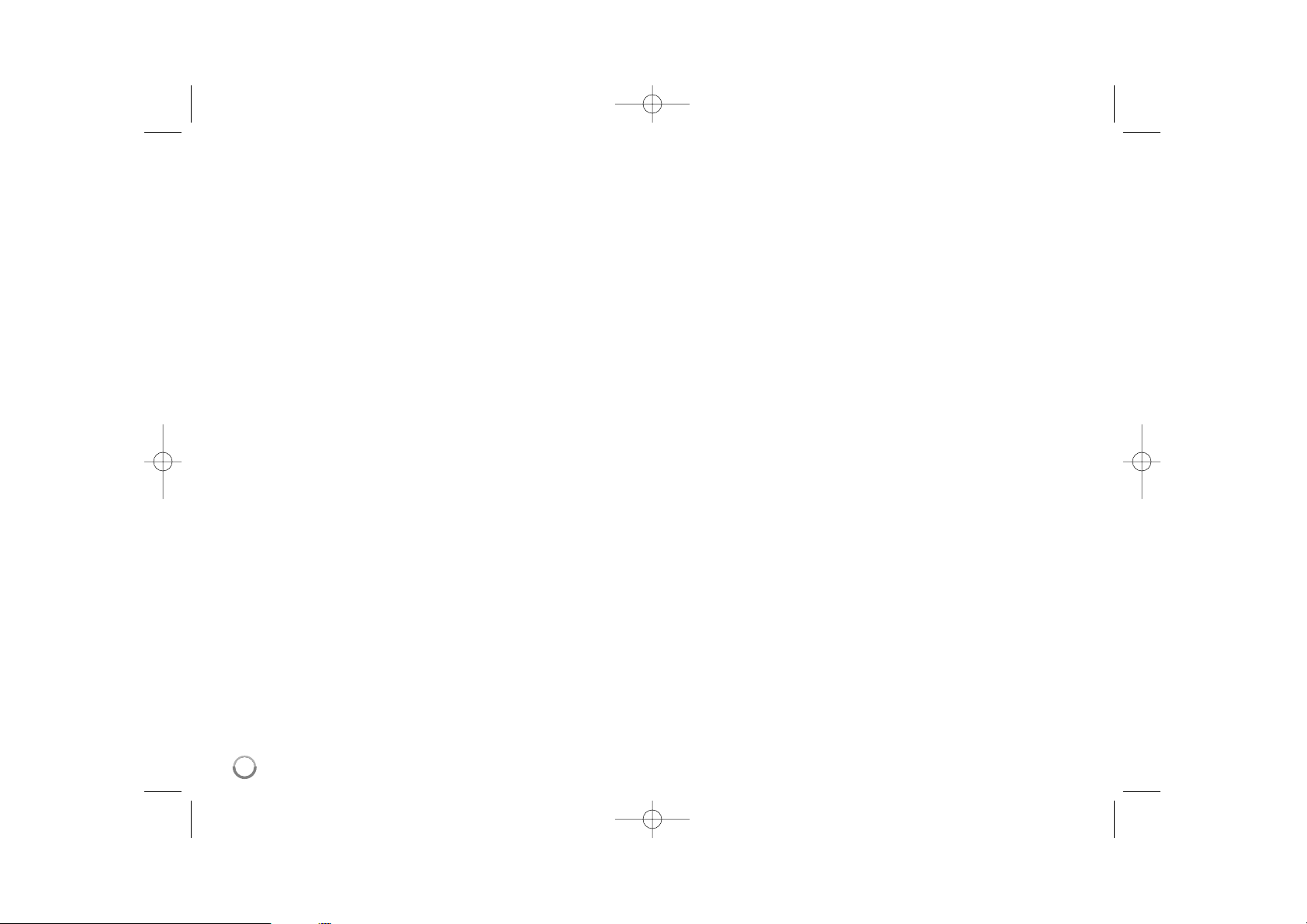
16
HDMI OUT-anslutning
• Faktisk upplösning av HDMI OUT ändras till 576p för upplösningen 576i.
• Upplösningen ställs i läge [Auto] om du väljer en upplösning manuellt
och därefter ansluter HDMI-uttaget till TV:n och TV:n inte kan hantera
den upplösningen.
• Om du väljer en upplösning som TV:n inte kan hantera visas ett
varningsmeddelande. Efter att upplösningen ändrats och du inte kan se
skärmen, väntar du i 20 sekunder, därefter återtas automatiskt
föregående upplösning.
• Bildfrekvensen för 1080p videoutsignal kan automatiskt ställas in för
antingen 24 Hz eller 50 Hz beroende på den anslutna TV:ns egenskap
och inställningar och baserat på normal video-bildfrekvens för
informationen på BD-ROM-skivan.
VIDEO OUT-anslutning
Upplösningen från uttaget VIDEO OUT är alltid 576i.
HLB34S-DP_BDEULL_SWE_4224 1/14/10 12:13 PM Page 16
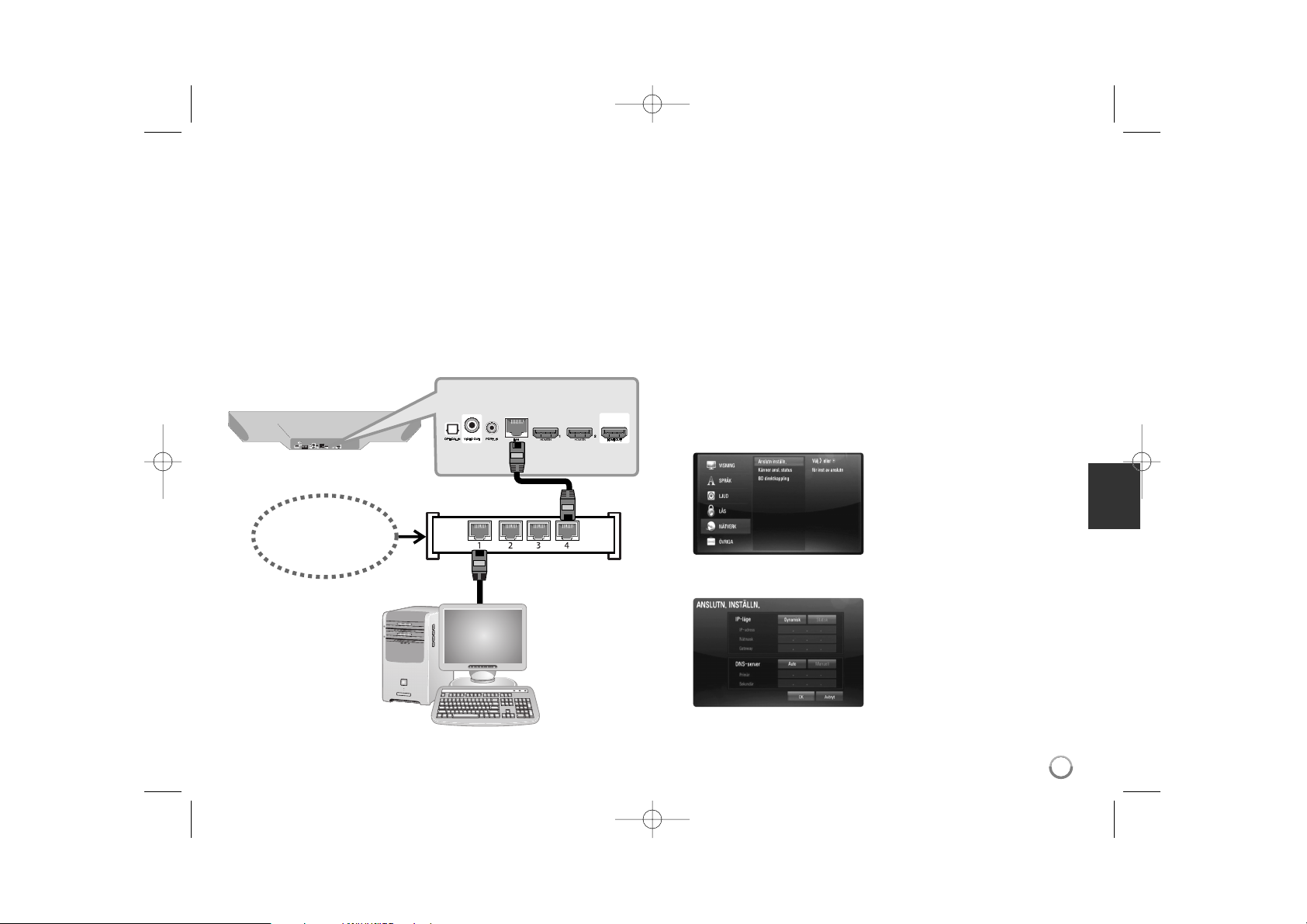
17
Internet uppkoppling
Denna spelare kan anslutas till lokalt nätverk (LAN) via LAN-porten baktill
på apparaten.
Genom anslutning av enheten till bredband får du tillgång till tjänster som
programuppdatering, My Media, BD-live interaktivitet och s.k. streaming.
Anslut spelarens LAN-port till motsvarande port på ditt modem eller router
med hjälp av en LAN eller Ethernetkabel (CAT5 eller bättre med RJ45
anslutning).
I exempelkonfigurationen för en kabelanslutning nedan kan denna spelare
få tillgång till innehåll från nätet genom PC.
Användning av ett kabelnätverk ger bäst prestanda då de anslutna
enheterna ansluter direkt till nätverket och är inte föremål för störningar
från radiofrekvenser.
Viktigt!
• När du kopplar in/ur LAN-kabeln ska du hålla i kabelns kontakt. När du
kopplar ur LAN-kabeln ska du inte dra i den utan trycka ner låsspärren
medan du drar ur kabeln.
• Anslut inte en modulär telefonkabel till LAN-porten.
• Eftersom det finns flera olika sätt att ansluta ska du följa anvisningarna
från din teleoperatör eller Internetleverantör.
• [Justera [NETWORK] inställningarna
Om det finns en DHCP server i det lokala nätverket (LAN) via kabelanslutning kommer denna spelare automatiskt att tilldelas en IP-adress. Efter att
ha gjort den fysiska anslutningen kan ett mindre antal av hemmanätverk
kräva en ändring av inställningen. Ställ in [NÄTVERK] inställningen enligt
följande.
1.
Välj [Anslutn inställn.] i [Inställn.]
menyn och klicka sedan B eller
ENTER.
Bredbandstjänst
Modem/Router
2.
Använd v V b B för att välja IP
inställning mellan [Dynamisk] och
[Statisk]. Normalt, väljs [Dynamisk]
för att tilldela en IP adress
automatiskt.
HLB34S-DP_BDEULL_SWE_4224 1/14/10 12:13 PM Page 17
PC
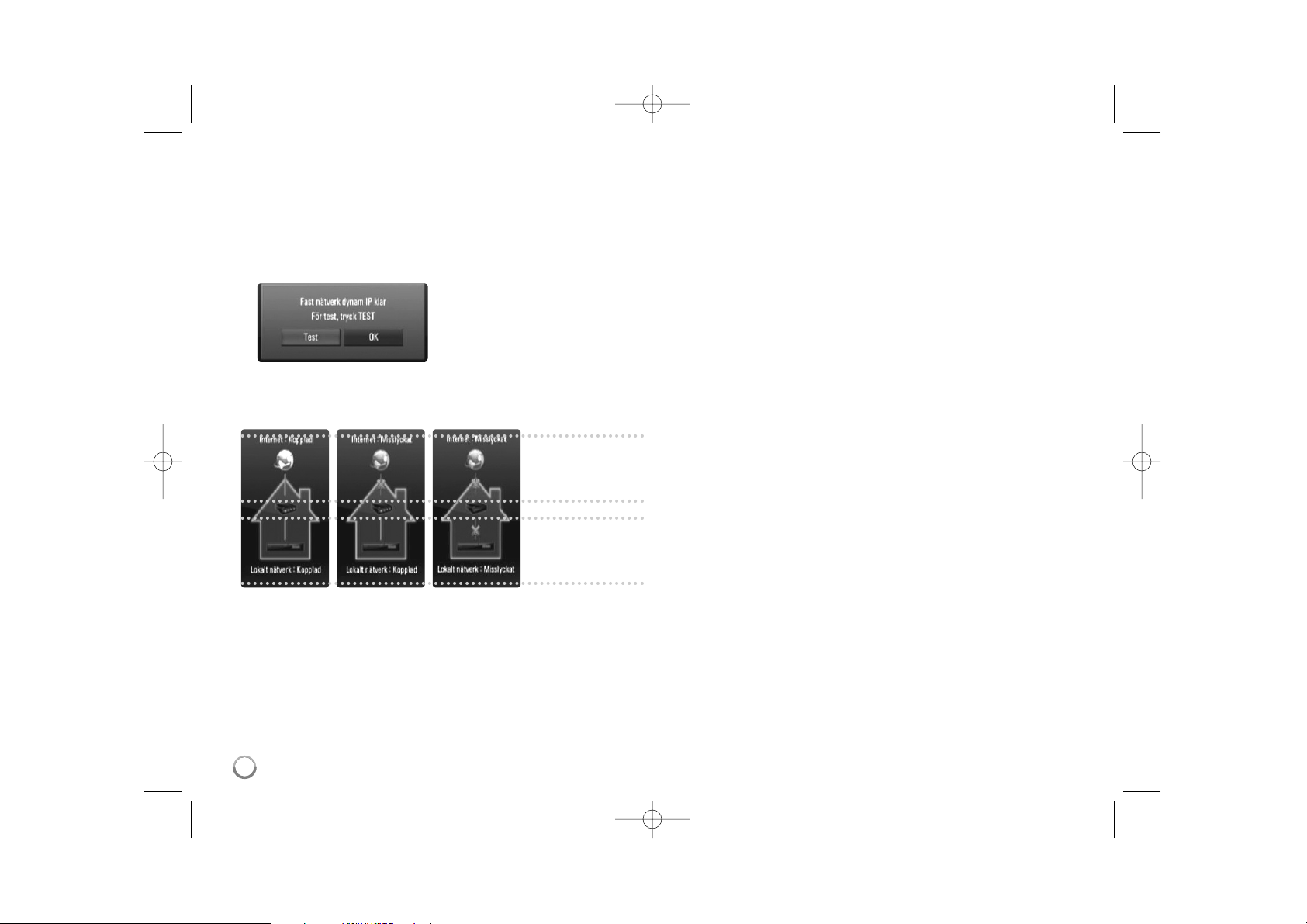
18
Obs: Om det inte finns en DHCP server i nätverket och du vill ställa in
IP adressen manuellt, välj [Statisk] och ställ in [IP-adress], [Nätmask],
[Gateway] och [DNS-server] användande de v V b B numeriska
knapparna. Om du har gjort ett inmatningsmisstag, klicka CLEAR för
att radera den upplysta delen.
4. Välj [OK] och klicka ENTER för att göra nätverksinställningar.
6. Om du väljer [Test] och klickar ENTER i steg 5 ovan, kommer
nätverksanslutningen att visas på skärmen.
Du kan också testa den på [Känner ansl. status] i [Inställn.] menyn.
5.
Spelaren ber Dig nu att prova
nätverksanslutningen. Välj [OK] och
klicka ENTER för att slutföra
nätverksanslutningen.
Status
internetanslutning
Status LAN (local
area network)
HLB34S-DP_BDEULL_SWE_4224 1/14/10 12:13 PM Page 18

19
Noteringar för Nätverksanslutning
• Många problem med nätverksanslutningar under uppsättningen kan ofta
rättas till genom en återställning av router eller modem. Efter att ha
anslutit spelaren till hemmanätverket, bryt strömmen snabbt och/eller
dra ut nätsladden ur routern för hemmanätverket eller kabelmodemet.
Slå sedan på strömmen och/eller sätt i nätsladden igen.
• Beroende på Internetleverantören (ISP) kan det finnas en begränsning i
antalet enheter som kan erhålla Internettjänst enligt gällande
serviceavtal. Kontakta din Internetleverantör för mer information.
• Vårt företag kan inte hållas ansvarigt för felaktig funktion avseende
spelaren och/eller Internetanslutningen vid kommunikationsfel/dålig
funktion som beror på din bredbandsanslutning eller annan ansluten
utrustning.
• Funktionerna för BD-ROM-skivor som är tillgängliga genom
Internetanslutning tillverkas och tillhandhålls inte av vårt företag och
företaget är inte ansvarigt för deras funktionalitet eller fortsatta
tillgänglighet. Viss skivrelaterad information via Internet är kanske inte
kompatibel med spelaren. Om du har frågor angående sådant innehåll
bör du kontakta skivtillverkaren.
• För viss Internetinformation kan du behöva en anslutning med högre
bandbredd.
• Även i det fall spelaren är korrekt ansluten och konfigurerad kan det
hända att viss Internetinformation inte fungerar korrekt pga. trafiktoppar
på Internet, bandbreddsbegränsningar hos Internetleverantören eller
leverantörsproblem.
• En del Internetanslutningsfunktioner är kanske inte möjliga beroende på
vissa begränsningar hos den Internetleverantör som levererar
bredbandsuppkopplingen.
• Debiterade avgifter från en Internetleverantör inklusive
(utan begränsning) anslutningsavgifter ansvarar du själv för.
• En10 Base-T eller 100 Base-TX LAN port krävs för en kabelanslutning
av denna spelare. Om din Internet-tjänst inte tillåter en sådan anslutning
så kan du inte ansluta spelaren.
• Du måste använda en router för att nyttja xDSL-tjänster.
• För att använda DSL-tjänster krävs ADSL-modem och ett kabelmodem
krävs för att använda kabelmodem-tjänster. Beroende på åtkomstmetod
och abonnemangsavtal med din Internetleverantör kan det hända att du
inte kan utnyttja spelarens anslutningsfunktion eller att du är begränsad
angående antalet samtidigt anslutna enheter. (Om din Internetleverantör
begränsar abonnemanget till en enhet kan det hända att spelaren inte
tillåts anslutning om en dator redan är ansluten.)
• Det kan hända att en router inte är tillåten, eller dess användning kan
vara begränsad, beroende på din Internetleverantörs policy och
begränsningar. Kontakta din Internetleverantör för mer information.
HLB34S-DP_BDEULL_SWE_4224 1/14/10 12:13 PM Page 19

20
Uppdatering av mjukvara för nätverket
Meddelanden om nätverksuppdateringar
Från tid till annan, prestandaförbättringar och/eller tillkommande
egenskaper eller tjänster kan vara tillgängliga för enheter som är anslutna
till ett hemmanätverk med bredband. Om det finns ny mjukvara tillgänglig
och enheten är ansluten till ett hemnätverk med bredband kommer
spelaren att informera dig om uppdateringar enligt följande.
Val 1:
1. Menyn för uppdateringar kommer att visas på skärmen när du startar
spelaren.
2. Använd b / B för att välja och tryck sedan på ENTER.
[OK] - Startar mjukvaruuppdateringen.
[Avbryt] - Gå ur uppdateringsmenyn och visa den vid nästa uppstartning.
[Göm!] - Gå ur uppdateringsmenyn och den kommer inte att visa sig
på nytt förrän nästa mjukvara har laddats ned i uppdateringsservern.
Val 2:
Om den nya mjukvaran finns i uppdateringsservern kommer ikonen för
”Uppdat program” att visas längst ned på startmenyn.
Tryck på den blåfärgade knappen för att starta uppdateringsprocessen.
(Se sid. 20-21 för mer information)
Uppdat program
Uppdatering av mjukvara i [Inställn.]
Du kan uppdatera spelaren med den senaste programvaran för att
förbättra apparatens funktion och/eller lägga till nya funktioner.
Du kan uppdatera programvaran genom att ansluta apparaten direkt till
uppdateringsservern.
Steg 1: Kontrollera nätverkets förbindelse och inställningar
Se sid. 17-19.
Steg 2: Uppdatering av programvara
Varning:
• Innan uppdatering av mjukvaran i din spelare görs, ta bort ev. skiva och
USB-enhet från spelaren.
• Stäng av spelaren och sätt sedan på den igen innan du uppdaterar
programvaran i den.
• Stäng inte av spelaren, dra inte ur kontakten eller tryck på någon
knapp medan programvaran uppdateras.
• Om du avbryter uppdateringen, slå av strömmen och slå på den igen för
stabilitetens skull.
• Apparaten kan inte uppdateras med föregående programvaruversion.
1. Välj alternativ [Uppdat program] i menyn [Inställn.].
Tryck sedan på B eller ENTER.
2. Spelaren letar efter den senaste uppdateringen.
HLB34S-DP_BDEULL_SWE_4224 1/14/10 12:13 PM Page 20

21
Varning: Om du trycker på ENTER medan apparaten letar efter
uppdateringen avslutas processen.
Obs: Om det inte finns någon uppdatering tillgänglig kommer
meddelandet ”Ingen uppdatering hittades.” att visas. Tryck på ENTER
för att gå tillbaka till menyn [Startmeny].
3. Om det finns en nyare version visas meddelandet ”En ny uppdatering
hittades. Vill du ladda ner den?” visas.
4. Välj OK för att hämta uppdateringen. ([AVBRYT] avbryter
uppdateringen).
5. Spelaren börjar hämtningen av den nyaste uppdateringen från
servern. (Hämtning tar ungefär 80 sekunder vid en nätverkshastighet
på 4 Mbit/s).
6. När hämtningen är klar visas meddelandet ”Nedladdning är slutförd.
Vill du uppdatera?” visas.
7. Välj OK för att starta uppdateringen.
([AVBRYT] avbryter uppdateringen och den hämtade filen kan inte
återanvändas. För att uppdatera programvaran nästa gång måste
uppdateringsproceduren startas från början igen).
Varning: Stäng inte av strömmen under uppdatering av
programvaran.
Obs: Om det i programvaran även finns en drivrutinsuppdatering kan
skivenheten öppnas under processen.
8. När uppdateringen är klar kommer meddelandet ”Uppdatering är
slutförd.” att visas och strömmen slås automatiskt av efter 5 sekunder.
9. Slå på strömmen igen. Systemet fungerar nu med den nya versionen.
10.
När du är klar med uppdateringsprocessen, upprepa procedur 1-4 i
steg 4 för att kontrollera om det finns fler uppdateringar tillgängliga.
Tips:
Funktionen Uppdatering programvara kanske inte fungerar på rätt sätt
beroende på dina Internetförhållanden. Om så är fallet kan du skaffa
den senaste programvaran från auktoriserat LG Electronics Service
Centre och sedan uppdatera din spelare. Se ”Kundsupport” på sid.
56.
HLB34S-DP_BDEULL_SWE_4224 1/14/10 12:13 PM Page 21

22
Inställning av ljudläge
Välj ett passande ljudläge. Tryck på LJUD flera gånger till dess att det
önskade läget visas på skärmen på framsidan eller på TV:n. Det går inte
att ställa in ljudläge när [HDMI Ljud] är inställt till [På] (se sid. 26).
[Natural] läge: Denna enhet är optimerad för att spela upp filmer med
flerkanalsljud. Du kan komfortabelt njuta av ett naturligt ljud.
[Bypass] läge: Ljudsignaler spelas upp på samma sätt som de är
inspelade på.
[Bass Booster] läge: Förstärk basljudseffekten från främre vänstra
och högra högtalaren.
[News] läge: Denna inställning låter rösten framträda klart på sätt som
förbättrar kvaliteten i röståtergivningen. Denna inställning ger ljud från
de främre vänstra och högra högtalarna, centerhögtalaren och subwoofern.
[Drama] läge: Du kan avnjuta mera dramatiskt ljud med förbättrad
mittkanal under tiden du ser ett TV-drama. Denna inställning ger ljud
från de främre vänstra och högra högtalarna, centerhögtalaren och
subwoofern.
[Sports] läge: Denna inställning med dynamisk ljudexpansion för
sportprogram.
[Game] läge: Njut av verkligare ljud när du spelar TV-spel.
[Concert] läge: Får det att låta som i en konsertsal.
[Music ReTouch] läge: Du kan förbättra ljudet när du lyssnar på
MP3-filer eller annan komprimerad musik. Denna inställning är
tillgänglig enbart för 2-kanalsystem.
Obs!
Inställning [BYPASS] är tillgänglig endast när HDMI IN’s ljud består av en
komprimerad “bit stream” med Dolby Plus, Dolby True HD och DTS-HD.
Justera inställningarna för högtalarnivå
Det går att justera ljudnivån för var och en av högtalarna.
Tryck flera gånger på SPK LEVEL för att välja den högtalare du vill ställa in.
Tryck på VOL. Använd (+/-) för att justera ljudnivån hos den valda högta-
laren medan menyn för nivåinställning visas på skärmen på framsidan eller
på TV:n. Upprepa och justera ljudnivån för de andra högtalarna.
Användning av funktionen för sen kväll
Det går att minska ljudspårets dynamiska omfång.
Tryck flera gånger på NIGHT.
Det här kan vara praktiskt när du vill titta på filmer på låg ljudnivå sent på
kvällen.
[NIGHT OFF]: Funktionen för sen kväll stängs av.
[NIGHT ON]: Minskar det dynamiska omfånget.
Obs!
•
Funktionen för sen kväll kan vara mindre effektiv eller inte ge någon effekt
beroende på källan.
• När läget för sen kväll är påslaget stängs belysningen av touchknapparna
och volymvredet av och ljuset i skärmen på framsidan dämpas.
Användning av sömn-timer
Du kan ställa in systemet för avstängning vid en förinställd tid så att du kan
somna in till musik.
-
Tryck SLEEP flera ganger för att välja det önskade valet av tid (i minuter)
:
(
Avbländare på
tt
Vilotid
tt
Avbländare av
)
Avbländare
på: Belysning av knappar och volymratt stängs av och frontpanelen
tonas ner.
- För att se tiden för nedäkningen på viloläget, tryck SLEEP ingen.
-
För att avaktivera vilotidsinställningen, tryck SLEEP tills föregående tillstånd
visas eller tryck POWER för att växla enheten till inväntningsläge.
HLB34S-DP_BDEULL_SWE_4224 1/14/10 12:13 PM Page 22

23
Tips:
Om du väljer alternativet [Film], [Foto] eller [Musik] när USB-enheten är
anslutet samtidigt som en skiva sätts i så visas en meny för val av media.
Välj ett media och tryck på ENTER.
Sätta i/ta bort en USB-enhet
Ansluta USB-enheten – För in enheten rakt tills den sitter ordentligt.
Ta bort USB-enheten – Dra ut USB-stickan försiktigt.
Obs!
• Denna spelare stödjer USB Flash Memory/extern HDD formaterad i
FAT16, FAT32 och NTFS vid åtkomst till filer (musik, foto och film).
För BD-Live stöds emellertid bara FAT16 och FAT32.
Använd internt Flash Memory eller USB Flash Memory/externt HDD
formaterad i antingen FAT16 eller FAT32 vid användning av BD-Live.
• USB-enheten kan användas till lokal lagring för att spela BD-Live-skivor
med Internet.
• Den här enheten stöder upp till fyra partitioner för USB-enheten.
•Ta inte ut USB-enheten under användning (uppspelning etc.).
• USB-enheter som kräver ytterligare programinstallationer när du har
anslutit dem till en dator, stöds inte.
• USB-enhet: USB-enhet som stöder USB 1.1 och USB 2.0.
•Filmfiler, musikfiler och fotofiler kan spelas. Detaljerad information om
varje alternativ finns på respektive sidor.
• Regelbunden säkerhetskopiering rekommenderas för att förhindra
dataförluster.
• Om du använder en USB-förlängningskabel eller USB-hub, detekteras
USB-enheten eventuellt inte.
• En del USB-enheter fungerar eventuellt inte med den här enheten.
• Digitalkameror och mobiltelefoner stöds inte.
• USB-porten på enheten kan inte anslutas till en dator.
Enheten kan inte användas som lagringsenhet.
USB Flash Drive
USB External HDD
Använda en USB-enhet
Den här enheten kan spela film-, musik- och
fotofiler som finns på USB-enheten.
PÅ FJÄRRKONTROLLEN
1. Sätt in en USB-sticka i USB-porten: –
2Visar menyn [Startmeny]: HOME
3 Välj ett huvudalternativ:
bb BB
, ENTER
Alternativ [Musik], [Foto] eller [Film]
4 Välj ett alternativ för [USB]:
bb BB
5Visar motsvarande menylista: ENTER
Menyerna [FILM], [MUSIK] eller [FOTO] visas.
Mer detaljer angående menyn finns på sid. 36-40.
USB extern HDD
Usb-minne
HLB34S-DP_BDEULL_SWE_4224 1/14/10 12:13 PM Page 23

24
[Film] – Startar uppspelning av videomediet eller visar menyn [FILM].
[Foto] – Visar FOTO-menyn. (Sidan 39-40)
[Musik] – Visar MUSIK-menyn. (Sidan 38)
[Min media] – Skärmbild och spela det delade innehållet från den valda
servern. (Sidan 41-44)
[YouTube] – Titta på YouTube-videor genom direktuppspelning från
YouTube-servern via Internet till din TV. (Sidan 45-47)
[Inställn.] – Visar Inställn.-menyn. (Sidan 24-29)
Obs!
Apparaten hamnar i stoppläge och sedan visas menyn [Startmeny] om du
trycker på HOME under uppspelning.
Använda Home-menyn
1Visar menyn [Startmeny]: HOME
2 Välj ett alternativ: v V b B
3Visar den valda alternativmenyn: ENTER
4Gå ur menyn [Startmeny]: HOME
PÅ FJÄRRKONTROLLEN
Justera inställningarna
1Visar menyn [Startmeny]: HOME
2 Välj ett alternativ för [Inställn.]: v V b B, ENTER
3 Välj önskat alternativ på den första nivån:
vv VV
4Gå vidare till den andra nivån:
BB
5 Välj önskat alternativ på den andra nivån:
vv VV
6 Gå vidare till den tredje nivån:
BB
7 Justera eller bekräfta inställningen:
vv VV
, ENTER
8 Gå tillbaka till föregående nivå:
bb
9 Gå ur menyn [Inställn.]: HOME
PÅ FJÄRRKONTROLLEN
Första nivån
Andra nivån
Tredje nivån
HLB34S-DP_BDEULL_SWE_4224 1/14/10 12:13 PM Page 24

25
Skärmmenyn [VISNING]
Bildformat
[4:3 Letterbox] – Välj detta alternativ när en standard 4:3 TV är
ansluten. Visar teatraliska bilder med svarta områden ovanför och
under bilden.
[4:3 Pan-Scan] – Välj detta alternativ när en standard 4:3 TV är
ansluten. Visar bilder som är beskurna för att fylla TV-skärmen. Bildens
båda sidor är beskurna.
[Standard är 16:9] – Välj då en TV med 16:9-format är inkopplad.
4:3-bilden visas i sitt ursprungliga 4:3-förhållande och med svarta fält
på både vänster och höger sida.
[16:9 Hel] – Välj då en TV med 16:9-format är inkopplad.
4:3-bilden justeras horisontellt (linjärt proportionellt) för att fylla hela
skärmen.
Obs!
Du kan inte välja alternativet [4:3 Letterbox] och [4:3 Pan-Scan] när
upplösningen är inställd högre än 720p.
Upplösning
Ställer in upplösningen för HDMI videosignal.
Mer information om upplösning finns under ”Ställa in upplösning” på sidan
14-15.
[Auto] – Om HDMI OUT-uttaget är anslutet för TV:n som visar
information (EDID), väljs automatiskt den upplösning som lämpar sig
för den anslutna TV:n.
[1080p] – Matar ut 1080-linjer för progressiv video. (endast för HDMIanslutning).
[1080i] – Matar ut 1080-linjer för sammanflätad video.
[720p] – Matar ut 720-linjer för progressiv video.
[576p] – Matar ut 576-linjer för progressiv video.
[576i] – Matar ut 576-linjer för sammanflätad video.
1080p visning
När upplösningen är inställd till 1080p väljer du [24Hz] för jämn filmvisning
(1080/24p) med en HDMI-försedd skärm som är kompatibel med
1080/24p-ingång.
Obs!
• När du väljer [24Hz] kan viss bildstörning förekomma vid växling mellan
video och film. I så fall väljer du [50Hz].
• Även om [1080p visning] är inställd på [24Hz], om TV:n inte är
kompatibel med 1080/24p, är den faktiska bildfrekvensen för
videoutgången 50Hz eller 60Hz enligt videokällans format.
HDMI-färginst.
Välj typ av utmatning från HDMI OUT-uttaget. För denna inställning se
bruksanvisningarna för din skärmenhet.
[YCbCr] – Välj detta vid anslutning till en HDMI-skärmenhet.
[RGB] – Välj detta vid anslutning till en DVI-skärmenhet.
HLB34S-DP_BDEULL_SWE_4224 1/14/10 12:13 PM Page 25

26
[SPRÅK]-menyn
Visningsmeny
Välj språk för menyn [Inställn.] och visning på skärmen.
Skivmeny / Skivljud / Skivans undertext
Välj önskat språk för ljudspåret (skivans ljud), textremsor och skivmenyn.
[Original] – Syftar på originalspråket som skivan spelades n i.
[Övriga] – Tryck på ENTER för att välja ett annat språk. Använd
sifferknapparna och tryck på ENTER för att ange motsvarande
fyrsiffriga nummer enligt listan med språkkoder på sidan 53.
[Av] (för skivans textremsa) – Stänger av textremsan.
Obs!
Beroende på skivan kanske din språkinställning inte fungerar för vissa
skivor.
[LJUD]-menyn
HD AV Sync
Ibland uppstår en fördröjning mellan bild och ljud med digital-TV.
Om det inträffar kan man kompensera genom att ställa in en fördröjning på
ljudet så att det "väntar" på att bilden ska komma: det här kallas för HD AV
Sync.
Använd v V för att bläddra upp och ner i fördröjningstiden, som kan ställas in
till vad som helst mellan 0 och 300 ms.
Fördröjningen varierar beroende på vilken digital TV-kanal du är på. Om du
byter kanal kan du behöva justera HD AV Sync.
HDMI Ljud
Du kan ställa in TV högtalareutgång för ljudsignal från HDMI OUT uttaget.
[Av] – Ljudsignaler enbart till systemhögtalarna.
[På] – Ljudsignaler från TV högtalarna och från systemhögtalare
framtill, höger och vänster, samt från ”subwoofer”.
Obs!
När [HDMI Ljud] är inställd på [På] ändras ljudinställningen till [BYPASS]
automatiskt.
HLB34S-DP_BDEULL_SWE_4224 1/14/10 12:13 PM Page 26

27
[LÅS]-menyn (barnlås)
[LÅS] inställningarna påverkar endast BD och DVD uppspelning.
För att komma åt funktionerna i inställningarna i [LÅS] måste du skriva in
den fyrsiffriga säkerhetskod som du har skapat.
Om du inte har skrivit in ett lösenord ännu uppmanas du att göra det nu.
Skriv in ett fyrsiffrigt lösenord och tryck på ENTER. Skriv in det igen och
tryck på ENTER för att bekräfta.
Lösenord
Du kan skapa, ändra eller ta bort lösenord.
[Ny] – Skriv in ett fyrsiffrigt lösenord och tryck på ENTER. Skriv in det
igen och tryck på ENTER för att skapa ett nytt lösenord.
[Ändra] – Skriv in nuvarande lösenord och tryck på ENTER.
Skriv in ett fyrsiffrigt lösenord och tryck på ENTER. Skriv in det igen
och tryck på ENTER för att skapa ett nytt lösenord.
[Radera] – Skriv in det fyrsiffriga lösenordet och tryck på ENTER för
att ta bort lösenordet.
Tips:
Om du gör ett misstag innan du tryckt på ENTER, trycker du på CLEAR.
Ange därefter rätt lösenord.
Om du glömmer lösenordet
Om du glömmer lösenordet, kan du återställa det med följande steg:
1. Ta bort eventuell skiva som finns i spelaren.
2. Välj alternativ [Lösenord] i menyn [Inställn.].
3. Använd sifferknapparna för att skriva in ”210499”.
Lösenordet är rensat.
DVD-restriktionsnivå
Blockerar uppspelning av klassade DVD-skivor baserat på deras innehåll.
(Alla skivor är inte klassade.)
[Klassificering 1-8] – Ett (1) har flest restriktioner och åtta (8) är den
minst restriktiva.
[Lås upp] – Om du markerar lås upp inaktiveras barnlåset och hela
skivan spelas upp.
BD-restriktionsnivå
Ställ in åldersgräns för uppspelning av BD-ROM. Använd sifferknapparna
för att skriva in en åldersgräns för att titta på BD-ROM.
[255] – Alla BD-ROM-skivor kan spelas.
[0-254] – Förhindrar uppspelning av BD-ROM-skiva som är försedd
med motsvarande klassning.
Obs!
Klassificeringen [BD-restriktionsnivå] kan användas endast när BD skivan
innehåller Advanced Rating Control.
Områdeskod
Ange koden för det område vars standarder användes för att klassa
DVD-videoskivan, baserat på listan på sidan 53.
BD
DVD
HLB34S-DP_BDEULL_SWE_4224 1/14/10 12:13 PM Page 27

28
[NÄTVERK]-meny
[NÄTVERK] inställningarna behövs för att använda mjukvaruuppdateringarna för BD Live, My Media och You Tube funktionerna.
Vissa BD-ROM-skivor medger åtkomst till speciella BD-ROM-webbplatser
om du ansluter spelaren till Internet. Om till exempel en BD-ROMwebbplats innehåller länkar till framtida film-trailers, kan du använda
spelaren för att visa det nerladdade online-innehållet.
Du behöver inte ansluta en dator för att använda denna funktion.
Förberedelser:
• Denna funktion kräver en kontinuerlig. bredbandsuppkoppling till
Internet. (Se sidan 17-19.)
• För denna funktion krävs en BD-ROM-skiva som är kompatibel.
Alla BD-ROM-skivor är inte kompatibla.
Anslutn inställn.
Om du har anslutit denna spelare till ett LAN-nätverk, behöver spelaren
ställas in för nätverkskommunikation.
(Se ”Anslutning till ditt hemmanätverk” på sidorna 17-19).
Känner ansl. status
Om du vill kontrollera nätverksstatus på denna spelare, välj [Känner ansl.
status] och klicka B eller ENTER för att kontrollera om anslutning till
nätverket och till internet har genomförts.
BD direktkoppling
Du kan begränsa Internet-åtkoms när BD-Live-funktioner används.
[Tillåtet] – Internet-åtkomst är tillåten för allt BD-Live-innehåll.
[Delvis tillåtet] – Internet-åtkomst är endast tillåten för
BD-Live-innehåll som har ägarcertifikat. Internet-åtkomst och
AACS-online-funktioner är förhindrade för allt BD-Live-innehåll utan ett
certifikat.
[Förbjudet] – Internet-åtkomst är förhindrat för allt BD-Live-innehåll.
HLB34S-DP_BDEULL_SWE_4224 1/14/10 12:13 PM Page 28

29
[ÖVRIGA]-menyn
Skinn
Ändrar bakgrunden för startbilden.
Initiera
Du kan återställa spelaren till de ursprungliga fabriksinställningarna eller
återställa bd-lagring.
[Fabriksinställning] – Vid behov kan du återställa spelaren till
samtliga fabriksinställningar. Vissa alternativ kan inte återställas.
(Märkning, Lösenord och Områdeskod etc.)
[Rensa BD-lagret] – Återställer bd-materialet från det anslutna
USB-minnet.
DivX VOD
OM DIVX VIDEO: DivX® är ett digitalt videoformat skapat av DivX, Inc.
Detta är en officiell DivX certifierad anläggning som spelar DivX video.
Besök www.divx.com för mera information och mjukvaruverktyg för att
konvertera dina filer till DivX video.
OM DIVX VIDEO-ON-DEMAND (PÅ BEGÄRAN) Denna DivX certifierade
anläggning måste registreras för att kunna spela DivX Video-on-Demand
(VOD) innehåll.
För att generera en registreringskod, leta upp [DivX VOD] avsnittet i
[Inställn.] menyn. Gå till vod.divx.com med denna kod för att fullfölja
registreringen och för att lära mera om DivX VOD.
[DivX Reg.-kod] – visar registreringskoden för din spelare.
[Avaktivera] – Deaktivera din spelare och visa deaktiveringskoden.
Obs!
Samtliga videofilmer som laddats ner från DivX
®
VOD kan endast spelas
upp på den här enheten.
Uppdat program
Det går att uppdatera programvaran genom att koppla apparaten direkt till
servern för uppdatering av programvara (se sid. 20-21).
Friskrivn klausul
Klicka ENTER eller B för att granska notis om Network Service Disclaimer
(användarvillkor - ansvarsfriskrivning) på sidan 57.
HLB34S-DP_BDEULL_SWE_4224 1/14/10 12:13 PM Page 29

30
Obs!
• När du startar spelaren eller byter ut en skiva, återgår spelaren till
standardinställningen. Beroende på skivan, avges en specifik typ av
ljudsignal.
• Beroende på det förinspelade innehållet på BD-ROM-skivan kan det
hända att vissa funktioner inte är tillgängliga eller fungerar annorlunda
för olika media.
Om en skärmbild med skivmeny visas
En menyskärmbild kan visas först när man sätter i en skiva som innehåller
en meny.
Använd knapparna bBvVför att välja titeln/kapitlet som du vill visa och
tryck därefter på ENTER för att starta uppspelningen.
Återuppta uppspelning
Tryck på STOP (x) för att stoppa uppspelning.
Enheten registrerar stoppet, beroende på skivan. ”Xx” visas kortvarigt på
skärmen. Tryck på PLAY (N) för att fortsätta spela upp (från stopppunkten). Om du trycker på STOP (x) igen eller matar ut skivan (”x” visas
på skärmen) så raderas stopp-punkten. (
XXxx
= Återuppta från stopp ,
xx
= absolut stopp)
Obs!
• Den punkt där du fortsätter att spela upp från kan tas bort om du
trycker på en knapp (t.ex. POWER, OPEN/CLOSE osv.).
• Funktionen för fortsatt uppspelning fungerar inte på BD-Video-skivor
med BD-J.
• På BD-ROM-skiva med interaktiv titel går enheten in i helt stoppat läge
om du trycker på STOP en gång under uppspelning.
Hoppa till nästa/föregående kapitel/spår/fil
Under uppspelning, tryck på . eller > för att gå till nästa
kapitel/spår/fil eller för att återgå till början av aktuellt kapitel/spår/fil.
Tryck på . kortvarigt två gånger för att gå tillbaka till föregående
kapitel/spår/fil.
Obs!
När du spelar upp innehållet i [Min media] menyn kan det finnas många
olika typer av innehåll i den aktuella mappen. Om så är fallet, klicka
. eller > för att gå till föregående eller nästa innehåll av samma slag.
Snabbspolning framåt eller snabbspolning bakåt
Tryck på SCAN (m eller M) för snabbspolning framåt eller
snabbspolning bakåt under uppspelning.
Det går att ändra de olika uppspelningshastigheterna genom att trycka på
SCAN (m eller M) flera gånger. Tryck på PLAY (N) för att fortsätta
spela upp i normal hastighet.
Obs!
• Denna funktion kommer inte att fungera på vissa skivor eller för vissa
titlar.
•Vissa musikfiler i [Min media] menyn kanske inte fungerar i denna
funktion.
ALL
ALL
ALL
MOVIE
AVCHD
DVDBD
Spela upp en skiva
1Lägg i en skiva: 2 Justera inställningarna för skivmenyn: v V b B, ENTER
Beroende skiva är det inte säkert att en
skivmeny visas på skärmen.
3 Startar uppspelning: PLAY (NN)
4 Stoppar uppspelning: STOP (
xx
)
PÅ FJÄRRKONTROLLEN
HLB34S-DP_BDEULL_SWE_4224 1/14/10 12:13 PM Page 30

31
Gör paus i uppspelning
Tryck på PAUSE/STEP (X) under uppspelning för att pausa uppspelningen. Tryck på PLAY (N) för att fortsätta uppspelning.
Tips: Tryck på X ytterligare en gång för att fortsätta uppspelning för ljud
CD- eller MP3/WMA-skiva.
Uppspelning ruta-för-ruta
Tryck flera gånger på PAUSE/STEP (X) för att få uppspelning ruta-för-ruta.
Sänk uppspelningshastigheten
Medan uppspelningen är i pausläge, tryck på SCAN M flera gånger för
att spela upp i slow motion (4 steg, endast framåt).
Upprepad uppspelning
Under uppspelning, tryck flera gånger på REPEAT för att välja ett önskat
upprepningsläge. Aktuell titel, kapitel eller spår spelas upp flera gånger.
För att återgå till normal uppspelning, tryck på REPEAT flera gånger och
välj [Av].
När du använder repeat (upprepa), A-B repeat eller slumpfunktionerna
[Musik] eller [Min media] menyerna, hänvisas till inställningsikonerna som
visas nedan.
Track – Det aktuella spåret eller filen kommer att spelas upp
upprepade gånger.
All – Alla spår eller filer kommer att spelas upp upprepade gånger.
– Valt avsnitt kommer att spelas upp kontinuerligt.
– Spåren eller filerna kommer att spelas upp i slumpmässig följd.
All – Alla spår eller filer kommer att spelas upp i slumpmässig
följd.
För att radera A-B repeat, repeat eller Random uppspelning, klicka CLEAR.
Obs!
Om du trycker en gång på > under upprepadspelning av kapitel eller
spår avbryts upprepad spelning.
Upprepning av en särskild del (A-B)
Tryck på REPEAT, välj [A-] vid början av den del du vill upprepa och tryck på
ENTER vid slutet av delen. Den valda delen kommer att upprepas utan
avbrott. Det går inte att välja en del som är kortare än 3 sekunder. För att
återgå till normal uppspelning, tryck på REPEAT flera gånger och välj [Av].
Se ”Upprepad uppspelning” på sidan 31 ger ytterligare information om
repeat och random ikonerna i [Musik] och [Min media] menyerna.
Spela upp i slumpmässig följd
Under uppspelning, klicka REPEAT upprepade gånger för att välja
Random ( ) eller Random All ( All) ikonen. Spåren eller filerna
kommer att spelas upp i slumpmässig ordning. För att återgå till normal
uppspelning, klicka REPEAT upprepade gånger för att radera inställda
ikoner. Se ”Upprepad uppspelning” på sidan 31 ger ytterligare information
om repeat och random ikonerna i [Musik] och [Min media] menyerna.
Val av undertextspråk
Under uppspelning trycker du flera gånger på SUBTITLE för att välja
önskat språk för textremsan.
ELLER
Under uppspelning kan du trycka på VISA för att få upp uppspelningsmenyn.
Använd v V för att välja alternativ [Undertext]. Använd sedan bBför att
välja önskat undertextspråk.
Obs!
För en del skivor kan du endast ändra undertexter via skivmenyn. Om
detta är fallet trycker du på TITLE/POPUP- eller DISC MENU-knappen och
väljer lämplig undertext i alternativen på skivmenyn.
MOVIE-NMOVIE
AVCHD
DVDBD
MUSIC-NMUSIC
ACD
ACD
AVCHD
DVDBD
MUSIC-NMUSIC
ACD
AVCHD
DVDBD
MOVIE-N
MOVIE
AVCHD
DVDBD
MOVIE-NMOVIE
AVCHD
DVDBD
ALL
HLB34S-DP_BDEULL_SWE_4224 1/14/10 12:13 PM Page 31

32
Välja en fil med undertitel
Om namnet på filmfilen och undertitelfilen är de samma, spelas
undertitelfilen automatiskt när filmfilen spelas. Om namnet på
undertitelfilen skiljer sig från namnet på filmfilen, behöver du välja
undertitelfilen i [Film] menyn innan du spelar upp filmen.
Använd vVbBför att välja den undertitelfil som du vill skall visas i [Film]
menyn och klicka sedan MARKER. Klicka MARKER igen för att ta bort
undertitelfilen. Vald undertitelfil kommer att visas när du spelar upp filmfilen.
Om du klickar STOP (x) under uppspelning, raderas valet av undertitel.
Lyssna på annat ljud
Under uppspelning kan du trycka på DISPLAY för att få upp
uppspelningsmenyn.
Använd v V för att välja alternativet [Ljud]. Använd sedan bBför att välja
önskat ljudspråk, ljudspår eller ljudkanal.
Obs!
• Med en del skivor kan du endast ändra ljudinställningarna via
skivmenyn. Om detta är fallet trycker du på knapparna TITLE/POPUP
eller DISC MENU och väljer lämpligt språk i alternativen på skivmenyn.
• Det kan finnas en avvikelse mellan visningen och verkligt ljud direkt
efter att du har ändrat ljudinställningen.
• På en BD-ROM-skiva visas flerkanals ljudformat (5.1CH eller 7.1CH)
med [MultiCH] på skärmmenyn.
Så här använder du sökmenyn
Tryck på SEARCH för att visa sökmenyn under uppspelning.
Tryck på b / B för att hoppa över uppspelning 15 sekunder framåt eller
bakåt.
Tips:
Du kan välja ett ställe du vill hoppa över genom att trycka på och hålla in
knappen b / B.
Obs!
• Denna funktion kommer inte att fungera på vissa skivor eller för vissa
titlar.
• Denna funktion kanske inte fungerar på visst [Min media] innehåll
beroende på filtyp och kapaciteten hos DLNA servern.
Söka markeringar
Mata in en markering
Du kan starta uppspelning från upp till nio ställen som lagrats i minnet. För
att ange en markering trycker du på MARKER vid den önskade punkten på
skivan. Markeringsikonen visas på kortvarigt på TV-skärmen. Upprepa för
att ange upp till nio markeringar.
För att återkalla en markerad bildsekvens
Tryck på SEARCH och sökmenyn visas på skärmen.
Tryck på en nummerknapp för att välja ett markeringsnummer som du vill
ta fram. Uppspelningen startar från den markerade scenen.
ELLER
Tryck på V för att markera ett markeringsnummer. Använd b / B för att
välja en markerad scen som du vill ta fram eller radera.
Tryck på ENTER och uppspelningen startas från den valda bildsekvensen.
Tryck på CLEAR och den markerade scenen raderas från sökmenyn.
Obs!
• Denna funktion fungerar eventuellt inte på en del skivor eller titlar.
• Alla markerade punkter raderas om filmtiteln stoppas helt (x) eller om
filmtiteln ändras eller om du tar ut skivan.
• Denna funktion finns inte tillgänglig om titelns totala längd är kortare än
10 sekunder.
• Denna funktion kanske inte fungerar på visst [Min media] innehåll
beroende på filtyp och kapaciteten hos DLNA servern.
MOVIE-NMOVIE
AVCHD
DVD
BD
MOVIE-NMOVIE
AVCHD
DVDBD
MOVIE-N
MOVIE
AVCHD
DVDBD
MOVIE
HLB34S-DP_BDEULL_SWE_4224 1/14/10 12:13 PM Page 32

33
Använda färgknapparna (A, B, C, D)
Dessa knappar är endast tillgängliga vid uppspelning av BD-J-innehåll.
Använd lämpliga knappar enligt vad som anges på skärmen. Beroende på
skivans innehåll kan funktionen för varje knapp variera.
Titta på menyn Titel eller Snabbval
Tryck på TITLE/POPUP för att visa titelmenyn eller snabbvalsmenyn.
Om den aktuella DVD- eller BD-ROM-skivan har en meny visas titelmenyn
eller popup-menyn på skärmen. Beroende på skivan är menyn eventuellt
inte tillgänglig.
Minne för senaste bildsekvens
Enheten lagrar i minnet den sista bildsekvensen från den senaste skivan
som visats. Den senaste bildsekvensen förblir i minnet även om du tar ur
skivan eller stänger av enheten. Om du laddar en skiva som innehåller den
lagrade bildsekvensen så återkallas den sekvensen automatiskt.
Obs!
• Inställningar lagras i minnet och kan användas när som helst.
• Spelaren memorerar inte inställningar på en skiva om du stänger av
den innan skivan har börjat spelas upp.
• Minnesfunktionen för senaste bildsekvens för föregående skiva
raderas så fort en annan skiva spelas.
• Denna funktion fungerar eventuellt inte beroende på skivan.
Skärmsläckare
Skärmsläckaren visas när du lämnar spelaren i stoppläge i ungefär fem
minuter.
Obs!
Beroende på vilket läge apparaten befinner sig i är det inte säkert att
skärmsläckaren går igång.
Ändring av bilden med innehållsförteckning
På [Film], [Musik], [Foto] och [Min media]menyerna kan du ändra
innehållsförteckningen genom att klickaa DISPLAY upprepade gånger.
Obs!
Equalizer'n (utjämnare) kommer inte att synas när du ändrar bilden med
innehållsförteckningen.
MUSIC-NMUSICACDMOVIE-NMOVIE
DVD
BD
DVD
BD
BD
tredje
tryckningen
första
tryckningen
andra tryckningen
HLB34S-DP_BDEULL_SWE_4224 1/14/10 12:13 PM Page 33

34
a Titel – Aktuellt titel-nummer/totalt antal titlar.
b Kapitel - Aktuellt kapitelnummer/totala antalet kapitel.
c Tid - Förfluten uppspelningstid.
d Ljud - Valt språk för ljudspår eller kanal.
e Undertext - Vald undertext.
f Vinkel - Vald vinkel/totala antalet vinklar.
Obs!
• Om ingen knapp trycks under några sekunder, försvinner
skärmvisningen.
• På en del skivor går det inte att välja ett titelnummer.
• Ett alternativ är eventuellt inte tillgängligt på en del skivor eller titlar.
• Om en BD-skiva med interaktiv titel spelas upp visas en del
inställningar på skärmen men dessa kan inte ändras.
Flytta till en annan titel/kapitel
När en skiva har mer än en titel/kapitel går det bra att flytta till en annan
titel/kapitel.
Tryck på VISA under uppspelning. Använd sedan v / V för att välja ikonen
[Titel/Kapitel]. Tryck sedan på lämplig sifferknapp (0-9) eller b / B för att
välja ett titel-/kapitel-nummer.
Spela upp från vald tid
Tryck på VISA under uppspelning. Tidsökningsrutan visar aktuell speltid.
Välj alternativ [Tid] och skriv sedan in önskad starttid i timmar, minuter och
sekunder från vänster till höger. För att till exempel hitta en scen vid
2 timmar, 10 minuter och 20 sekunder skriver du in ”21020” och trycker på
ENTER. Om du råkar skriva in fel siffror, tryck på CLEAR och skriv in rätt
siffror.
Obs!
• Denna funktion kommer inte att fungera på vissa skivor eller för vissa
titlar.
• Denna funktion fungerar inte med vissa [Min media] innehåll beroende
på filtyp och kapaciteten hos DLNA servern.
Titta från en annan vinkel
Om skivan innehåller scener som har spelats in i olika kameravinklar går
det att ändra till en annan kameravinkel under uppspelning.
Under uppspelning kan du trycka på DISPLAY för att få upp
uppspelningsmenyn. Använd v V för att välja alternativ [Vinkel].
Välj sedan önskad vinkel med bB.
DVDBD
MOVIE-N
MOVIE
AVCHD
DVDBD
MOVIE
AVCHD
DVDBD
Visning av skivinformation
1 Spela upp skivan som ligger i enheten: PLAY (NN)
2Visar uppspelningsmenyn: DISPLAY
3 Välj ett alternativ:
vv VV
4 Justera inställningarna för skivmenyn:
bb BB
5 Gå ur skivuppspelningsmenyn: DISPLAY
PÅ FJÄRRKONTROLLEN
a
b
c
d
e
f
HLB34S-DP_BDEULL_SWE_4224 1/14/10 12:13 PM Page 34

35
Med den här enheten kan du uppleva funktioner som bild-i-bild, sekundärt
ljud och virtuella paket etc. med BD-Video som stöder BONUSVIEW
(BD-ROM version 2 profil 1 version 1.1/ Final Standard Profile).
Sekundär video och sekundärt ljud kan spelas upp från en skiva med
bild-i-bild funktion. För uppspelningsmetod hänvisas till instruktioner på
skivan. Förutom BONUSVIEW-funktionen, kan du med BD-Video som
stöder BD-Live (BD-ROM version 2 Profile 2) och med en funktion för
utökat nätverk använda flera funktioner som till exempel online-spel genom
att ansluta enheten till Internet.
Spela upp BD-Live-skivor med Internet
Den här enheten stöder BD-Live, en ny BD-Video-funktion som gör att du
kan använda följande interaktiva funktioner när du är ansluten till Internet.
(Den användbara funktionerna och användningen kan variera med varje
skiva. Se anvisningarna för skivan för mer information.)
– Ytterligare innehåll som filmtrailers, undertitlar och BD-J etc. kan
laddas ned på USB-stickan eller på den inbyggda lagningsplatsen för
att uppspelning.
– Speciell videodata etc. kan spelas upp medan de laddas ned till en
USB-enhet.
Förberedelser:
• Enheten måste vara ansluten till Internet och inställd för att använda
BD-Live-funktioner (se sidan 17-19).
• En USB-enhet krävs för att använda den här funktionen.
Anslut en USB-enhet (se sid. 23).
•Tillgängligt USB-minne mer än 1GB.
Varning:
Koppla ej bort USB-enheten under tiden som innehållet håller på att laddas
hem eller om en Blu-ray skiva fortfarande är kvar i diskenheten. Att göra
detta kan skada USB-enheten och BD-Live kan upphöra fungera med en
skadad USB-enhet. Om den inkopplade USB-enheten verkar ha skadats
av det som gjorts, kan du formatera om den inkopplade USB-enheten från
PC:n och återanvända den med spelaren.
Obs!
•Visst BD-innehåll kan i vissa länder enbart visas med innehållsägarens
tillstånd.
• Det kan ta flera minuter att läsa in och starta BD-Live-innehåll.
• Beroende på skivan fungerar eventuellt inte BD-Live-funktionen om
alternativet om [BD direktkoppling] är inställt på [Delvis tillåtet]. (Se sidan
28.)
• Anslutningen till Internet kan ta tid eller så ansluts inte till Internet
beroende på anslutningsmiljön. En bredbandsanslutning krävs.
•Ta inte bort USB-enheten under användning. USB-enheten kan skadas.
Stoppa uppspelningen och stäng av menyn innan.
Tips:
Speciell video data etc. kan spelas upp medan de laddas ned till lagring
genom att använda en funktion i BD-Live.
Beroende på kommunikationsmiljön går det att göra paus i uppspelningen.
En del funktioner kan vara inaktiverade för att förhindra att uppspelningen
hoppar till avsnitt som inte har laddats ned etc.
AACS Online
När skivor som stöder BD-Live spelas upp, kan spelarens eller skivans ID
sändas till leverantören av innehållet via Internet.
Tjänster och funktioner som tillhandahålls skiljer sig beroende på skivan.
– Du kan få information om övriga liknande filmer om du registrerar
tidigare visad historik på servern med hjälp av dessa ID:n.
– Spelpoäng kan sparas.
Få glädje av BD-LIVE™
1Lägger i en BD-ROM-skiva med funktioner OPEN/CLOSE (Z)
för BD-LIVE™:
2Kontrollera nätverkets förbindelse och –
inställningar: Funktionen BD-Live kräver
Internet-anslutning.
3Anslut en USB-enhet: En USB-enhet krävs –
för att använda den här funktionen.
4 Välj funktioner för BD-LIVE™ i skivmenyn: v V b B, ENTER
PÅ FJÄRRKONTROLLEN
HLB34S-DP_BDEULL_SWE_4224 1/14/10 12:13 PM Page 35

36
Spela upp sekundär video (bild-i-bild)
Sekundär video kan spelas upp från en skiva som är kompatibel med
funktionen för bild-i-bild.
Se anvisningarna för skivan för uppspelningsmetoden.
Tryck på PIP för att slå på eller stänga av sekundär video.
Sekundär video spelas upp.
Tryck på knappen för att slå PÅ eller AV.
Obs!
• Skivor spelas inte alltid upp enligt inställningarna på enheten, eftersom en
del uppspelningsformat prioriteras på en del skivor.
• Endast primär video spelas upp under sökning/slow-motion eller bildruta
för bildruta.
• Denna funktion fungerar eventuellt inte beroende på skivan.
Obs!
• När USB-enheten är ansluten samtidigt som en skiva sätts i så visas
menyn för val av media. Välj ett media och tryck på ENTER.
• Du kan använda olika funktioner för uppspelning. Se sidan 30-33.
•I [Film] menyn används röd eller blå knapp för att flytta till första eller sista
filen eller spåret och grön eller gul knapp för att flytta till föregående eller
nästa sida.
• Skivor i DVD-VR-format som inte har stängts kan eventuellt inte spelas
med den här spelaren.
•Vissa DVD-VR-skivor har gjorts med CPRM-data av
DVD-RECORDERN. Den här enheten stöder inte denna typ av skivor.
•Vissa DivX filer går kanske inte att spela upp beroende på DivX formatet
eller inspelningsformatet.
•Tryck på DISC MENU för att gå till menylistan.
Vad är CPRM?
CPRM är ett system för kopieringsskydd (med ”scramblesystem”) som
endast medger inspelning av en enstaka kopia av en programsändning.
CPRM betyder Content Protection for Recordable Media.
Spela upp en film
1 Sätt in en skiva/ett USB-minne där –
filmmaterialet finns.
2Visar menyn [Startmeny]: HOME
3 Välj alternativ [Film]:
bb BB
, ENTER
4 Väljer en film från menyn [FILM]: v V
5 Spelar upp den valda filmen: PLAY
6Stoppar uppspelningen: STOP
DVD-spelaren kan spela upp DivX filer från USBenheten och videoinnehåll inspelat på DVDRW(VR inställning) skivor. Läs ”Krav för DivX-filer”
på sid. 37 innan du spelar upp DivX-filer.
PÅ FJÄRRKONTROLLEN
HLB34S-DP_BDEULL_SWE_4224 1/14/10 12:13 PM Page 36

37
Anmärkning angående visning av DivX-textremsan
Om undertexten inte visas på rätt sätt trycker du och håller ned SUBTITLE
i tre sekunder under uppspelning. Språkkoden visas. Tryck flera gånger på
SUBTITLE för att välja en annan språkkod tills undertexten visas som den
ska och tryck därefter på ENTER.
För uppspelning av filmfil (USB/DISK)
Filmfil kompatibel med denna spelare begränsas som följer:
Tillgänglig upplösning: 1920 x 1080 (B x H) pixlar
Filnamnstillägg: ”.avi”, ”.divx”, ”.mpg”, ”.mpeg”, ”.mp4”, ”.mkv”
Spelbar undertitel: SubRip (.srt / .txt), SAMI (.smi),
SubStation Alpha (.ssa/.txt), MicroDVD (.sub/.txt), VobSub (.sub)
SubViewer 1.0 (.sub), SubViewer 2.0 (.sub/.txt), TMPlayer (.txt),
DVD Subtitle System (.txt)
Spelbara Codec-format: ”DIVX3.xx”, ”DIVX4.xx”, ”DIVX5.xx”, ”XVID”,
”DIVX6.xx” (endast standard uppspelning), H.264/MPEG-4 AVC,
DIVX-HD, MPEG1 SS, MPEG2 PS, MPEG2 TS
Spelbara Audio-format: ”Dolby Digital”, ”DTS”, ”MP3”, ”WMA”, ”AAC”,
”AC3”
Samplingsfrekvens: inom 32-48 kHz (WMA), inom 16-48 kHz (MP3)
Bithastighet: inom 20-320 kbit/s (WMA), inom 32-320 kbit/s (MP3)
CD-R/RW, DVD±R/RW, BD-R/RE-format:
ISO 9660+JOLIET-, UDF- och UDF Bridge-format
Maximalt antal filer/mapp:
Mindre än 2000 (totalt antal filer och mappar)
• Filmnamnet och undertitel är begränsade till 180 tecken.
• Inte alla WMA och AAC ljudformat är kompatibla med denna enhet.
• HD-filmfiler på CD:n eller USB 1.0/1.1 kan inte visas korrekt. BD, DVD
eller USB 2.0 rekommenderas för att spela upp HD-filmfiler.
• Denna spelar stöder H.264/MPEG-4 AVC profil Main, High vid nivå 4.1.
För fil på högre nivå kommer ett varningsmeddelande upp på skärmen.
• Denna spelare stödjer inte filer inspelade med GMC
*1
eller Qpel*2.
Dessa är videokodningstekniker i MPEG4 standard, som den som
DivX eller XVID har.
*1 GMC – Global Filmkompensering
*2 Qpel – Kvartspixel
HLB34S-DP_BDEULL_SWE_4224 1/14/10 12:13 PM Page 37

38
Exempel på MP3 filer
Obs!
• När USB-enheten är ansluten samtidigt som en skiva sätts i så visas
menyn för val av media. Välj ett media och tryck på ENTER.
• Du kan använda olika funktioner för uppspelning. Se sidan 30-33.
• Namnen som visas i [Min media] menyn kan skilja sig från namnen på
mediaservern.
• Uppspelningskvaliteten i [Min media] menyn kan påverkas av serverns
förmåga och kondition.
Tips:
• Ange spår-/filnumret med sifferknapparna (0-9) för att gå direkt till ett
spår eller en fil och spela upp det/den.
• Uppspelningen startar automatiskt om ljud-CD-skivan är isatt.
• Använd v/V/b/B för att välja mapp och klicka sedan ENTER och du kan
se filerna i mappen. Om du vill flytta till det övre eller undre registret,
använd v/V för att flytta till önskat register.
•I [Musik] menyn används röd eller blå knapp för att flytta till första eller
sista filen eller spåret och grön eller gul knapp för att flytta till
föregående eller nästa sida.
• Indikatorn för equalizer är inte kopplad till musiken vid uppspelning.
• Om filens namn innehåller en kod som är omöjlig att uttrycka, kan den
vara oläslig.
Krav på MP3/WMA-ljudfiler (USB/DISK)
Filnamnstillägg: ”.mp3”, ”.wma”
Samplingsfrekvens: inom 8-48 kHz (WMA), inom 11-48 kHz (MP3)
Bithastighet: inom 8-320 kbit/s (WMA, MP3)
CD-R/RW, DVD±R/RW, BD-R/RE-format:
ISO 9660+JOLIET-, UDF- och UDF Bridge-format
Maximalt antal filer/mapp:
Mindre än 2000 (totalt antal filer och mappar)
Om MP3/WMA-filer
• Beroende på storlek och antal MP3/WMA-filer kan det ta flera minuter
att läsa innehållet på media.
• Den här enheten stöder inte ID3-tagg som finns i MP3-filer.
• De totala uppspelningstiden som visas på skärmen kan vara felaktig
för VBR-filer.
Lyssna på musik
1 Sätt in en ljud-cd eller en skiva/ett –
USB-minne med MP3/WMA-filer.
2Visar menyn [Startmeny]: HOME
3 Välj ett alternativ för [Musik]:
bb BB
, ENTER
4Väljer en låt från menyn [MUSIK]: v V
bb BB
5 Spelar upp den valda musiken: PLAY (NN)
6Stoppar uppspelningen: STOP (
xx
)
Spelaren kan spela upp ljud-cd och MP3/WMAfiler. Läs ”Krav på MP3/WMA-ljudfiler” på sid. 38
innan du spelar upp MP3/WMA-filer.
PÅ FJÄRRKONTROLLEN
HLB34S-DP_BDEULL_SWE_4224 1/14/10 12:13 PM Page 38

39
Obs!
• När USB-enheten är ansluten samtidigt som en skiva sätts i så visas
menyn för val av media. Välj ett media och tryck på ENTER.
• Du kan starta bildspelet genom att klicka PLAY (N) medan fotofilen
väljs i [Foto] eller [Min media] menyn.
•I [Foto] menyn används röd eller blå knapp för att flytta till första eller
sista filen och grön eller gul knapp för att flytta till föregående eller
nästa sida.
• Du kan byta innehållsförteckning genom att klicka DISPLAY upprepade
gånger.
Alternativ medan en fotofil visas i fullskärmsläge
Det är möjligt att använda olika alternativ medan du tittar på en bild i
fullskärmsläge. Använd v V b B för att välja ett alternativ och använd dem
enligt nedanstående beskrivning. Tillgängliga funktioner mellan [Foto]
menyn och [Min media] menyn är olika som framgår av nedanstående.
Funktioner i [Foto] menyn
Funktioner i [Min media] menyn
a Använd b B för att gå till föregående eller nästa fil.
b Tryck på ENTER för att starta eller göra paus i bildspelet.
c Tryck på ENTER för att spela upp eller göra paus i musiken.
Detta alternativ är tillgängligt efter det att du har valt
bakgrundsmusik med alternativ [Musikval]. Denna funktion finns
inte i [Min media] menyn.
d Välj bakgrundsmusik. Denna funktion finns inte i [Min media]
menyn.
1) Tryck på ENTER och menyn visas.
2) Använd vVbBför att välja ett medium eller mapp som
innehåller musikfiler.
3) Tryck på ENTER för att bekräfta ditt val.
bcdefgh
a
befgh
a
Titta på ett foto
1 Sätt in en skiva/USB-sticka med Fotofiler –
2Visar menyn [Startmeny]: HOME
3 Välj ett alternativ för [Foto]: bB, ENTER
4 Väljer ett foto från menyn [FOTO]: vVbB
5Visar det valda fotot i fullskärmsläge: ENTER
6Visar nästa eller föregående foto: . / >
7 Återgår till skärmbilden med meny [FOTO]: STOP (
xx
)
Apparaten kan visa fotofiler. Läs ”Krav på fotofiler”
på sid. 40 innan du visar fotofiler.
PÅ FJÄRRKONTROLLEN
HLB34S-DP_BDEULL_SWE_4224 1/14/10 12:13 PM Page 39

40
e Tryck på ENTER för att rotera bilden medurs.
Alternativet är inte tillgängligt under bildspel.
f Använd gröna eller gula knappar för att zooma bilden in eller ut.
Du kan förflytta dig genom den zoomade bilden med vVbB
knapparna. Klicka RETURN för att avsluta [Zoom] menyn och
återvända till normal bildstorlek.
g Använd vVför att välja funktion mellan [Effekt] eller [Fördröjn.].
Använd bBför inställning och klicka ENTER för vald funktion.
[Effects] – Du kan ange olika effekter när du går genom fotona.
Av: Bildspel utan någon effekt.
Slumpvis: Bildspelseffekter anges slumpvis.
Bild: Bilden kommer in från olika riktningar.
Öppn: Foto kommer in som genom en dörr som öppnas.
Lattice: Foto kommer in som ett mosaikmönster som övergår i
hel bild
[Fördröjn.] – Du kan ställa in ett fot med fördröjd tid under
bildspelet.
h Tryck på ENTER för att gå ur alternativmenyn.
För att ta fram menyn igen, tryck på ENTER.
Tips:
• För filer som finns på hårddisken eller på en USB-sticka kan du mata
in filnummer genom att använda de numrerade knapparna (0-9) för att
gå direkt till en specifik fil.
• Du kan gå till föregående eller nästa fil genom att trycka på
. eller > medan en fotofil visas i fullskärmsläge.
• Du kan starta bildspelet utan funktionsmenyn genom att klicka
PLAY (N) medan du betraktar fotofilen i helbildsskärm.
• Använd vVbBför att välja mapp och klicka sedan ENTER och du
kan se filerna i mappen. Om du vill flytta till det övre eller undre
registret, använd vVför att flytta till önskat register.
• Om filens namn innehåller en kod som är omöjlig att uttrycka, kan den
vara oläslig.
• Beroende på DLNA servern kan filnamnet som visas på skärmen skilja
sig från det ursprungliga filnamnet.
Lyssna på musik under visning av ett bildspel i [Min
media] menyn
Du kan betrakta foton som bildspel medan du lyssnar på musik ur [Min
media] menyn.
1. Klicka HOME och välj [Min media] i [Startmeny].
2. Välj en server ur listan och klicka ENTER för att visa de delade
mapparna på servern.
3. Välj en musikfil ur menyn och klicka PLAY (N) för att spela musiken.
4. Använd v V b B för att välja fotofil ur menyn och klicka ENTER för
att visa i helskärmsbild.
5. Välj [Bildspel] funktionen och klicka ENTER för att starta bildspelet.
Krav för fotofiler (USB/DISK)
Filnamnstillägg: ”.jpg”, ”.jpeg”, ”.png”
Rekommenderad storlek:
Mindre än 4000 x 3,000 x 24 bit/pixel
Mindre än 3000 x 3,000 x 32 bit/pixel
CD-R/RW, DVD±R/RW, BD-R/RE-format:
ISO 9660+JOLIET-, UDF- och UDF Bridge-format
Maximalt antal filer/mapp:
Mindre än 2000 (totalt antal filer och mappar)
Om fotofiler
• Fotofiler i progressivt format och med förlustfri komprimering stöds
inte.
• Beroende på storleken och antalet fotofiler kan det ta flera minuter att
läsa innehållet på mediet.
HLB34S-DP_BDEULL_SWE_4224 1/14/10 12:13 PM Page 40

41
Om DLNA
Denna spelare är en DLNA certifierad digital media spelare som kan visa
och spela upp film, foto och musikinnehåll från din DLNA certifierade
nätverksanläggning och DLNA server.
Digital Living Network Alliance (DLNA) är tvärindustriell organisation för
konsumentelektronik, computer industrin och bolag med mobila enheter.
Digital Living förser konsumenterna med förutsättningar för lätt delning av
digitala media genom ett kabelnätverk eller trådlöst nätverk i hemmet.
DLNA certifieringslogotype gör det lätt att hitta produkter som
överensstämmer med DLNA's riktlinjer för driftskompatibilitet. Denna enhet
överensstämmer med DLNA's riktlinjer för driftskompatibilitet v1.5.
När en PC som kör DLNA servermjukvara eller annan DLNA kompatibel
enhet ansluts till denna spelare, krävs vissa ändringar i mjukvaran eller så
kan andra anordningar krävas. Hänvisning till skötselanvisningar för
mjukvaran eller anordning för ytterligare information.
Obs!
• De levererade Nero Media Home 4 Essentials CD-ROM är en
anpassad mjukvaruupplaga avsedd endast för fildelning och mappar till
denna spelare.
• Levererad Nero Media Home 4 Essentials mjukvara stödjer inte
följande funktioner: Omkodning, Fjärr UI, TV kontroll, Internettjänster
och Apple's iTunes
• Denna manual förklarar användning med den engelska versionen av
Nero Media Home 4 Essentials som exempel. Följ förklaringen som
hänvisar till aktuell användning av din språkversion.
Installation av Nero Media Home 4 Essentials
Nero Media Home 4 Essentials är en mjukvara för delning av filmer, musik
och fotofiler lagrade på din dator för denna spelare.
Innan du installerar Nero Media Home 4 Essentials kontrollera
systemkraven som visas nedan.
• Windows
®
XP (Service Pack 2 eller högre, Windows Vista
®
(Service Pack krävs ej), Windows®XP Media Centre Edition 2005
(Service Pack 2 eller högre), Windows Server®2003
• Windows Vista
®
64-bit edition (applikationen körs i 32-bitars format)
• Utrymme hårddisk: 200 MB hårddisksutrymme för en typisk installation
av Nero Media Home fristående
• 1.2 GHz Intel®Pentium®III eller AMD Sempron™ 2200+ processorer
• Minne: 256 MB RAM
• Grafikkort med minst 32 MB videominne, minimum upplösning om 800
x 600 pixlar och 16-bitars färginställningar.
• Windows
®
Internet Explorer®6.0 eller högre
• DirectX
®
9.0c revision 30 (August 2006) eller högre
• Nätverksmiljö: 100 Mb Ethernet, WLAN (IEEE 802.11b/g/n)
Sätt igång din dator, och sätt in Nero Media Home 4 Essentials CD-ROM i
din CD-ROM enhet på din dator. En installations guide kommer att ta dig
igenom en snabb och okomplicerad installationsprocess. För att installera
Nero Media Home 4 Essentials följ anvisningar som följer:
1. Stäng alla Microsoft Windows program och stäng alla anti-virus
program som kan vara igång.
2. Sätt in Nero Media Home 4 Essentials CD-ROM i CD-ROM enheten
på din dator.
Användning av My Media funktioner
1Kontrollera nätverkets förbindelse och HOME, v V b B,
inställningar: Se sid. 17-19. ENTER
2Visar menyn [Startmeny]: HOME
3 Välj en [Min media] funktion: vVbB, ENTER
Spelaren skannar automatiskt och visar upp
till 32 servrar.
4 Välj en server ur serverförteckningen: v V, ENTER
5 Välj ett innehåll ur förteckningen: vVbB
6Spela upp det valda innehållet: PLAY (NN)
7Stoppar uppspelningen: STOP (
xx
)
8 Återvänd till serverförteckningen: SEARCH
Spelaren kan bläddra och spela filmer, musik och
foton lagrade på DLNA certifierade mediaservrar
anslutna till ditt hemmanätverk.
PÅ FJÄRRKONTROLLEN
HLB34S-DP_BDEULL_SWE_4224 1/14/10 12:13 PM Page 41

42
3. Klicka på [Nero Media Home 4 Essentials].
Installationen är förberedd och installations guiden kommer upp.
4. Klicka på [Next] knappen på skärmen och mata in serienumret.
Klicka [Next] för att fortsätta.
5. Om du accepterar alla villkor, klicka [I accept the License Conditions] i
kontrollrutan och klicka [Next]. Installation utan att godkänna villkoren
är inte möjlig.
6. Klicka [Typical] och klicka på [Next].
Installationen har startats.
7. Om du vill delta i en anonym insamling av data, välj kontrollrutan och
klicka på [Next] knappen.
8. Klicka på [Exit] knappen för att avsluta installationen.
Dela filer och mappar
På din dator måste du dela mappen som innehåller film, musik och/eller
fotoinnehållet för att spela upp dem med [Min media] funktionen.
Denna del förklarar proceduren för val av delade mappar på din dator.
1. Dubbelklicka på ”Nero Media Home 4 Essentials” ikonen på
skrivbordet.
2. Klicka på [Network] ikonen till vänster och skriv in namnet på ditt
nätverk i [Network name] fältet. Nätverksnamnet som du skriver in
kommer att kännas igen av din spelare.
3. Klicka på [Shares] ikonen till vänster.
4. Klicka på [Local Folders] fliken på [Shares] skärmbilden.
5. Klicka på [Add] ikonen för att öppna fönstret för [Browse Folder].
6. Välj mappen som innehåller filerna som du vill dela.
Den valda mappen läggs till i förteckningen över delade mappar.
7. Klicka på [Start Server] ikonen för att starta servern.
Obs!
• Om de delade mapparna eller filerna inte visare sig i spelaren, klicka
mappen på [Local Folders] fliken och klicka på [Rescan Folder] vid
[More] knappen.
• Besök www.nero.com för mer information och mjukvaruverktyg.
HLB34S-DP_BDEULL_SWE_4224 1/14/10 12:13 PM Page 42

43
Spela upp delat innehåll
På BD spelaren kan du visa och spela film, foto och musik som lagrats i
din dator eller på annan DLNA media server.
1. Starta servern på din dator eller annan enhet som är ansluten till ditt
hemmanätverk.
2. Klicka på HOME. [Startmeny] kommer upp på skärmen.
3. Använd v V b B för att välja [Min media] och klicka ENTER.
Serverförteckningen kommer upp på skärmen.
Obs!
• Beroende på mediaservern kan denna spelare behöva få tillstånd
från servern.
• Om du vill skanna om tillgängliga mediaservrar klicka på den
blåfärgade knappen.
6. Klicka ENTER eller PLAY (N) för att spela upp det valda innehållet.
Obs: Du kan använda olika uppspelningsfunktioner.
Hänvisning till sidorna 36-40.
7. Klicka STOP(x) för att stoppa uppspelningen och gå till meny över
förteckningen.
Noteringar om av My Media funktioner
• För att spela filer på mediaservern, måste spelaren och mediaservern
vara anslutning till samma åtkomstpunkt.
• Då kompatibiliteten och tillgängliga uppspelningsfunktioner på [Min
media] menyn testas i buntar på DLNA servern i (Nero Media Home
4 Essentials) miljön, kan filkraven och uppspelningsfunktionerna på
[Min media] menyn skilja sig beroende på mediaservrarna.
• Filkraven på denna sida är inte alltid kompatibla. Det kan finnas vissa
restriktioner i fileegenskaper och i förmågan hos mediaservern.
• Om du klickar på TITLE/POPUP medan en film väljs, visas
filinformationen på skärmen. Men informationen kanske inte är korrekt i
jämförelse med aktuella filegenskaper.
• Minibilden (thumbnail) av den ospelbara filen kan visas i [Min media]
menyn men dessa kan inte spelas upp på denna spelare.
• Om det finns en ospelbar musikfil i [Min media] menyn hoppar spelaren
över denna fil och spelar nästa fil.
• Filinformationen som visas på skärmen behöver inte vara korrekt för
musik och filmfiler i [Min media] menyn.
• Uppspelning av film undertitlar är inte tillgänglig på mediaservern
skapad av den levererade Nero Media Home 4 Essentials mjukvaran i
paketet för denna spelare.
• Undertitelns filnamn och filmfilsnamnet måste vara desamma och finnas
i samma mapp.
• Om undertitelfilen har lagts till efter ett register redan har indexerats,
måste användaren radera och på nytt lägga till mappen i förteckningen
över delat material.
• Uppspelning och spelningskvalitet i [Min media] funktionen kan
påverkas av konditionen hos ditt hemmanätverk.
• Filerna i raderbara media som USB-sticka, DVD-disk etc. på din
mediaserver kanske inte kan delas på rätt sätt.
4.
Använd v V för att välja server ur
förteckningen och klicka ENTER för att visa
delade mappar från servern.
5.
Använd v V b B för att navigera i
förteckningen över delat innehåll
och välj det innehåll du vill spela
upp. På [Min media] menyn använd
röd eller blå knapp för att flytta till
första eller sista filen/mappen och
grön eller gul knapp för att flytta till
föregående eller nästa sida.
HLB34S-DP_BDEULL_SWE_4224 1/14/10 12:13 PM Page 43

44
Filkrav
Som helhet
Filnamnstillägg: ”.jpg”, ”.jpeg”, ”.png”, ”.avi”, ”.divx”, ”.mpg”, ”.mpeg”,
“.mkv”, “.mp4”, ”.mp3”, ”.wma”, ”.pcm” (LPCM)
•Tillgängliga filnamnstillägg kan vara olika beroende på server.
Maximalt antal filer/mapp:
Mindre än 2000 (totalt antal filer och mappar)
Musikfiler
Samplingsfrekvens: inom 8 - 48 kHz (WMA),
inom 11 - 48 kHz (MP3), 44.1 och 48 kHz (LPCM)
Bithastighet: inom 8 - 320 kbps (WMA, MP3),
768Kbps och 1.536Mbps (LPCM)
Fotofiler
Rekommenderad fotostorlek:
Mindre än 4000 x 3,000 x 24 bit/pixel
Mindre än 3000 x 3,000 x 32 bit/pixel
Filmfiler
Tillgänglig upplösning: 1920 x1080 (B x H) pixlar
Spelbar undertitel: SubRip (.srt / .txt), SAMI (.smi), SubStation Alpha
(.ssa/.txt), MicroDVD (.sub/.txt), SubViewer 1.0 (.sub), SubViewer 2.0
(.sub/.txt), TMPlayer (.txt), DVD Subtitle System (.txt)
• Undertitelfiler visas inte i [Min media] menyn.
• Intern undertitel är ej tillgänglig vid uppspelning av mkiv/mp4 filer.
• Om det finns mer än 1 undertitelfil i en mapp, är visningsprioriteten
som följer:
Prioritet Hög Låg
filnamnstillägg ”.smi” ”.sub” ”.srt” ”.txt” ”.ssa”
Spelbara Codec-format: ”DIVX3.xx”, ”DIVX4.xx”, ”DIVX5.xx”, ”XVID”,
”DIVX6.xx” (endast standard uppspelning), DIVX-HD, MPEG1 SS,
MPEG2 PS, MPEG2 TS
Ljudformat: ”Dolby Digital”, ”DTS”, ”MP3”, ”WMA”, ”AAC”, ”AC3”,
Samplingsfrekvens: inom 32 - 48 kHz (WMA), inom 16 - 48 kHz (MP3)
Bithastighet: inom 20 - 320 kbit/s (WMA), inom 32 - 320 kbit/s (MP3)
• Filmfilen och undertitelnamnen begränsas till 128 tecken.
• Inte alla WMA och AAC ljudformat är kompatibla med denna enhet.
• Denna spelar stöder H.264/MPEG-4 AVC profil Main, High vid nivå 4.1.
För fil på högre nivå kommer ett varningsmeddelande upp på skärmen.
• Denna spelare stödjer inte filer inspelade med GMC
*1
eller Qpel*2.
Dessa är videokodningstekniker i MPEG4 standard, som den som
DivX eller XVID har.
*1 GMC – Global Filmkompensering
*2 Qpel – Kvartspixel
HLB34S-DP_BDEULL_SWE_4224 1/14/10 12:13 PM Page 44

45
Om menyn YouTube
Det finns flera alternativ i menyn YouTube. Använd v V b B för att välja
ett alternativ. Tryck på ENTER och välj alternativen enligt nedanstående
beskrivning.
abc de
fg hi
a Utvalda – Den prioriterade videolistan visas.
b Senaste videor – Den senast uppdaterade videolistan visas.
c Mest sedda – Videolistan med de populäraste filmerna visas.
Tidsperiodsalternativet visas längst ner på skärmen.
d Högstrank. – Videolistan med högst betyg från YouTube visas.
Tidsperiodsalternativet visas längst ner på skärmen.
e Sök – Tangentbordsmenyn visas.
Se ”Videosökning” på sid. 47 för mer detaljer.
f Historia – Videoförteckningen som tidigare spelats på denna enhet
kommer att visas. Maximum 25 videos kan lagras.
g Favorit – Det här alternativet visas bara när apparaten är i
inloggningsläge. Visar listan på de videor som finns på
YouTube-servern på ditt konto.
Vissa videor kanske inte visas i listan [Favorit], trots att de finns på
servern.
h Logga in (Logga out) – Visar tangentbordsmenyn för att logga in
eller återgår till utloggat läge. Se ”Logga in med ditt YouTubekonto” på sid. 47 för mer detaljer.
i Lokalsida – Välj vilket lands videor du skulle vilja titta på. Länderna
listade på menyn [Lokalsida] kan skilja sig från de som visas på
YouTubes webbsida.
Obs!
• Menyn YouTube kan visa 5 videor i videolistan. Tryck på röd eller blå
knapp för att visa de följande/tidigare 5 videorna.
• Om du väljer alternativ [Mest sedda] eller [Högstrank.] i menyn
YouTube, visas tidsperiodalternativen längst ner på skärmen. Använd
v V b B för att välja ett tidsperiodsalternativ. Tryck på ENTER för att
visa listan på videor inom vald tidsperiod.
•Videolistan som sökts fram från spelaren kan skilja sig från listan som
sökts fram från en webbläsare på PC.
Spela upp YouTube-videor
1 Kontrollera nätverkets förbindelse och HOME, v V b B,
inställningar: Se sid. 18-21. ENTER
2Visar menyn [Startmeny]: HOME
3 Välj alternativ [YouTube]: vVbB, ENTER
4 Välj önskat alternativ i menyn YouTube: v V b B, ENTER
5Välj den video du vill spela upp:
bb BB
6 Startar uppspelning av vald video: PLAY (NN), ENTER
eller DISPLAY
PÅ FJÄRRKONTROLLEN
Meny YouTube
videolista
tidsperiodsalternativ
HLB34S-DP_BDEULL_SWE_4224 1/14/10 12:13 PM Page 45

46
Om uppspelningsskärmbilden för YouTube
När du trycker på PLAY (N) eller ENTER vid den video du vill titta på
visas uppspelningsskärmbilden och materialdetaljer på skärmen.
under uppspelning
När uppspelningen avslutas eller stoppas, visas skärmbilden för den
stoppade uppspelningen och listan på relevanta videor på skärmen.
Använd v V b B för att välja den aktuella videon eller en video från listan
på relevanta videor. Tryck sedan på PLAY (N) eller ENTER för att spela
upp den valda videon.
under stopp
Om du trycker på DISPLAY vid den video du vill titta på startar
uppspelningen i fullskärmsläge.
Fullskärmsläge
Tryck på DISPLAY för att växla mellan uppspelning i fullskärmsläge och
uppspelningsskärmbilden med materialdetaljer.
Spela upp en video
Medan du tittar på en video från YouTube via din spelare kan du styra
uppspelningen av den. Du kan använda knapparna på fjärrkontrollen för att
göra paus i eller återgå till tittandet, precis som när du tittar på en dvd.
Under en films uppspelning fungerar knapparna på fjärrkontrollen på
följande sätt:
Knapp(ar) Funktioner
N eller ENTER Startar uppspelning av videon med materialdetaljer.
DISPLAY Växla mellan uppspelning i fullskärmsläge och
uppspelningsskärmbilden med materialdetaljer.
X För att göra en paus i en video medan den spelas upp.
Om du vill återgå till uppspelning av en video som du
har gjort paus i, tryck på PLAY (N) igen.
x Stoppar videon och visar lista på relevanta videor.
./> Hoppar framåt eller bakåt i uppspelningen.
HOME När du är klar med att titta på videor, tryck på knappen
HEM på fjärrkontrollen för att gå till menyn [Startmeny].
Obs!
• Spelarens inställningar påverkar inte kvaliteten på YouTubeuppspelningen.
• Det kan hända att det blir en paus i uppspelningen av YouTube-videor,
att den stoppas eller att mellanlagring sker. Detta beror på din
bredbandshastighet.
Vi rekommenderar en uppkopplingshastighet på minst 1,5 Mbit/s. För
bästa uppspelningskvalitet krävs en uppkopplingshastighet på 4.0 Mbit/s.
Ibland varierar din bredbandshastighet beroende på förhållandena i din
Internetleverantörs nätverk. Kontakta din Internetleverantör om du har
svårt att få en snabb och stabil uppkoppling eller om du vill öka din
uppkopplingshastighet. Många Internetleverantörer erbjuder flera olika
hastighetsalternativ för bredband.
uppspelningsskärmbild
materialdetaljer
uppspelningsskärmbild
förloppsindikator
förloppsindikator
uppspelningsskärmbild
lista på relevanta
videor
förloppsindikator
HLB34S-DP_BDEULL_SWE_4224 1/14/10 12:13 PM Page 46

47
Videosökning
Du kan söka videor genom att skriva in sökord på upp till 128 tecken.
Använd b B för att välja alternativ [Sök] i menyn. Tryck på ENTER för att
visa tangentbordsmenyn. Använd
vv VV bb BB
för att välja ett tecken. Tryck
sedan på ENTER för att bekräfta ditt val på tangentbordsmenyn.
När du matar in ett tecken, ett maximum om 5 föreslagna ord kommer att
visas.
För att skriva en bokstav med accent, välj bokstaven från den utökade
teckenuppsättningen.
Exempel: Välj ”D” och tryck sedan på DISPLAY för att visa den utökade
teckenuppsättningen. Använd
bb BB
för att välja ”D” eller ”Ď” och tryck
sedan på ENTER.
[OK]: Sökning efter relevanta videor med sökord.
[Rad.]: Rensa alla inskrivna tecken.
[Mellanslag]: Fogar in ett mellanslag vid markören.
[Tillbaka]: Raderar tecknet före markören.
[ABC / abc / #+-=&]: Ändra inställningarna för tangentbordsmenyn till
versaler, gemener eller symboler.
När du är klar med att skriva in sökorden väljer du [OK] och trycker på
ENTER för att visa listan på relevanta videor.
Obs!
Tillgängliga språk som kan matas in i tangentbordsmeny är som följer:
Engelska, spanska, italienska, franska, tyska, nederländska, svenska,
polska och tjeckiska.
Logga in med ditt YouTube-konto
För att kunna titta på videor i din videolista [Favorit] på YouTube-servern
med ditt konto måste du logga in med ditt YouTube-konto.
Använd b B för att välja alternativ [Logga in] i menyn. Tryck på ENTER för
att visa tangentbordsmenyn. Använd
vv VV bb BB
för att välja ett tecken.
Tryck sedan på ENTER för att bekräfta ditt val på tangentbordsmenyn.
[OK]: Sluta med att skriva in en identitet eller lösenord.
[Rad.]: Rensa alla inskrivna tecken.
[Mellanslag]: Fogar in ett mellanslag vid markören.
[Tillbaka]: Raderar tecknet före markören.
[ABC / abc / #+-=&]: Ändra inställningarna för tangentbordsmenyn till
versaler, gemener eller symboler.
Om du vill logga ut, välj [Logga out] från YouTube-menyn och tryck på
ENTER.
Apparaten kan automatiskt spara upp till 5 identiteter som tidigare loggade
in. Listan på identiteter visas när du väljer alternativ [Logga in]. Välj en
lagrad identitet i listan. Tryck på ENTER för att visa tangentbordsmenyn
med den valda identiteten inskriven. Nu återstår bara att skriva in
lösenordet för inloggning.
[Nytt ID]: Visar tangentbordsmenyn för inskrivning av en ny identitet och
lösenord.
[X]: Radera den lagrade identitet som visas till vänster om symbolen [X].
HLB34S-DP_BDEULL_SWE_4224 1/14/10 12:13 PM Page 47

48
Lyssna på radio – fler funktioner du kan använda
Automatiskt söka efter radiostationer
Tryck och håll TUN.-/TUN.+ under mer än en sekunder. Tunern avsöker
automatiskt och stoppar när den hittar en radiostation.
Välja ett snabbvalsnummer för en radiostation
Du kan välja snabbvalsnumret när du lagrar en radiostation. Om spelaren
automatiskt visar ett snabbvalsnummer, trycker du på PRESET
UU/uu
för att
ändra det. Tryck på ENTER för att spara numret som du valt.
Ta bort alla sparade stationer
Tryck och håll ENTER under två sekunder. ERASE ALL kommer blinka på
skärmen. Tryck på Press ENTER för att radera alla sparade radiostationer.
Förbättra dålig FM-mottagning
Tryck på MO./ST. Detta växlar tunern från stereo till mono och förbättrar
vanligtvis mottagningen.
Se information om en radiostation
FM-tunern har RDS-funktion (Radio Data System). Med denna funktion visas information om radiostationen som man lyssnar på. Tryck på RDS flera gånger för att
växla igenom de olika datatyperna:
PS (Programme Service Name)
Namnet på kanalen visas i displayen.
PTY (Programme Type Recognition)
Programtypen (t ex. Jazz eller News) visas i displayen.
RT (Radio Text)
Ett textmeddelande innehåller särskild information från den sändande
stationen. Denna text kan rulla över displayen.
CT (Tid som styrs av kanalen)
Detta visar tid och datum som sänts av stationen.
Lyssna på radion
1 Välj antingen FM: TUNER (INPUT)
2 Välj en radiostation: TUN.-/+
3 Spara en radiostation: ENTER
Ett snabbvalsnummer visas i teckenfönstret.
Upp till 50 radiostationer kan sparas.
4För att bekräfta trycker du på: ENTER
5 Välja en sparad station PRESET UU/
uu
PÅ FJÄRRKONTROLLEN
Kontrollera att både FM-antennerna är anslutna.
Spela din iPod
Se användarhandledningen för din iPod för mer detaljer.
Förberedelser
• För att se videos på iPod och fotografier på TV skärmen.
- Säkerställa att videoanslutningen går genom VIDEO OUT uttaget
baktill på denna enhet.
Välj lämpligt videoingångsläge på TV:n.
- Beroende på din iPod säkerställ att välja Video > Videoinställningar,
och sedan TV ut till Fråga eller På från din iPod.
Se användarhandledningen för din iPod för mer detaljer om
Videoinställningar.
- Att se fotografier är möjligt enbart om enheten är i REMOTE IPOD
läge och du kan fotografier enbart som bildspel.
Du måste starta upp ett bildspel på din iPod för att se ett foto i en TV.
För ytterligare information beträffande bildspel hänvisas till iPod
Användareguide.
• Stäng av din iPod och sänk volymen maximalt på den innan du
ansluter den.
Anslut iPod-dockningen på apparatens baksida
Välja ett iPod-läge Tryck på iPod.
• Läge REMOTE IPOD: Du kan hantera din iPod via en iPod-skärm med
den levererade fjärrkontrollen och också styra den.
• Läge OSD IPOD: Hantera din iPod via OSD-menyn på TV-skärmen
med den levererade fjärrkontrollen. Du kan inte använda knapparna på
din iPod i läget OSD IPOD.
Gör det här på fjärrkontrollenFör att
•
När du slår på den här enheten slås din iPod automatiskt på och uppladdning startas.
HLB34S-DP_BDEULL_SWE_4224 1/14/10 12:13 PM Page 48

49
Obs:
•
Kompatibiliteten med din iPod kan variera beroende på vilken typ av iPod
du har.
• Det kanske inte är möjligt att styra din iPod från den här apparaten
beroende på vilken programvaruversion din iPod har. Vi rekommenderar
att du installerar den senaste versionen av programvaran.
• Videokvalitén beror av de videomedia du har på din iPod.
• När LG TV:s SIMPLINK är på, sänds ljudsignalen enbart ut via
systemhögtalarna.
• Om ett felmeddelande visas på apparaten, gör som meddelandet säger.
Felmeddelandet ”CHECK IPOD(KOLLA IPOD)” eller ”Please check your
iPod(Kontrollera din iPod”) visas när:
- kommunikationen mellan apparaten och din iPod inte fungerar.
tt
Plocka ur och sätt tillbaka din iPod i apparatens dockning.
- din iPod sitter inte i ordentligt.
- apparaten känner inte igen din iPod.
- din iPod har en mycket låg batterinivå.
tt
Batteriet måste laddas.
tt
Om du laddar batteriet då iPod:en nästan är urladdad kan det ta
längre tid att ladda upp.
Felmeddelandet ”CHECK IPOD(KOLLA IPOD)” eller ”Connected iPod
model is not supported(Modellen på din anslutna iPod stöds inte)" visas
när:
- din iPod finns inte tillgänglig för den funktion som ska köras.
Felmeddelandet ”CHECK IPOD(KOLLA IPOD)” eller ”Please update
iPod’s software(Uppdatera din iPods programvara)” visas när:
- din iPod har en gammal version av programvaran.
tt
Uppdatera din iPods programvara till den senaste versionen.
• Besök www.apple.com/support/ipod om du har problem med din iPod
• Anslut kabeländen märkt med ”V” pekande neråt till apparatens baksida.
•Var inte hårdhänt med iPod-dockningen när du ansluter den eller tar bort den
från apparaten. Kabeln kan skadas.
Välja ett menyalternativ Tryck på
UU uu
och iieller ENTER.
Gå tillbaka till föregående meny
Tryck på RETURN (OO) eller DISC MENU
eller II.
Leta efter en låt Välj Musik i huvudmenyn.
Leta efter en video Välj Videos i huvudmenyn.
Spela upp en låt eller video
Välj låt eller video och tryck på ENTER.
Göra paus i en låt eller video Tryck på PAUSE/STEP (
XX
) eller
PLAY (B).
Tryck på PAUSE/STEP (XX) eller PLAY (B)
igen för att fortsätta med uppspelning.
Hoppa till nästa sång eller Tryck på SKIP (>).
video
Starta om en låt eller video Tryck på SKIP (.).
Spela föregående melodi Tryck två gånger på SKIP (.).
eller video
Snabbspola en låt eller video Tryck på och håll in SCAN (m eller M).
framåt eller bakåt
Upprepa en låt Tryck flera gånger på REPEAT för att välja
önskat upprepningsläge: Track ( ), Alla
( ), Av (ingen visning).
Gör det här på fjärrkontrollenFör att
HLB34S-DP_BDEULL_SWE_4224 1/14/10 12:13 PM Page 49

50
Lyssna på musik från din bärbara
ljudspelare
1 Anslut den bärbara ljudspelarens kontakt
för hörlurar (eller LINE OUT) till PORT. IN
på apparatens bakre panel: 2 Slå på strömmen: POWER
3Välj alternativ [PORTABLE]: INPUT
4 Sänk volymen på apparaten: VOL. (+/-)
5 Slå på den bärbara ljudspelaren och starta
uppspelning: 6 Justera volymen på apparaten och din VOL. (+/-)
bärbara ljudspelare:
Njut av ljudet från din bärbara ljudspelare genom systemets högtalare.
PÅ FJÄRRKONTROLLEN
3,5 mm minikontaktkabel för stereo
HLB34S-DP_BDEULL_SWE_4224 1/14/10 12:13 PM Page 50

51
Obs!
• Du kan ändra videoupplösningen i HDMI IN 1/2-läget. Ändra
videoupplösningen för de inkopplade apparaterna.
• Du kan använda SIMPLINK-funktionen i HDMI IN 1/2 –läget.
• Inställning av ljudläge är inte tillgängligt då Dolby Digital Plus, Dolby
TrueHD och DTS-HD spelas i HDMI IN 1/2-läge.
• Om det är något fel på den utgående videosignalen då din PC är
kopplad till HDMI IN 1/2-kontakten, ändra din PC:s upplösningen till
576p, 720p, 1080i eller 1080p.
1 Anslut det optiska uttaget på din enhet till
OPTICAL IN baktill på denna enhet.: 2 Slå på strömmen: POWER
3 Välj inställningen [OPTICAL] : INPUT
4 Sänk volymen: VOL.(+/-)
5 Slå på din enhet: 6 Justera volymen: VOL.(+/-)
Du kan njuta av ljudet från din enhet med ett extra digitalt optiskt uttag
från enheten och sub-woofern.
PÅ FJÄRRKONTROLLEN
Använd den OPTISKA ingången
Till din enhets digitala, optiska utgång
1 Anslut HDMI OUT i din enhet till HDMI IN 1
eller 2 anslutningen baktill på denna enhet. 2 Slå på strömmen: POWER
3
Välj [HDMI IN 1] eller [HDMI IN 2]:
INPUT
4 Sänk volymen på apparaten: VOL.(+/-)
5 Slå på enheten: 6 Justera den här apparatens volym: VOL.(+/-)
Du kan njuta av ljud och bild från din apparat via HDMI OUT-kontakten.
PÅ FJÄRRKONTROLLEN
Användning av HDMI IN anslutning
Till HDMI OUT anslutningen på din enhet (set-top box (TV för att bli ett
användargränssnitt till Internet ), digital satellitmottagare, videospelmaskin etc.)
HLB34S-DP_BDEULL_SWE_4224 1/14/10 12:13 PM Page 51

52
Referens
Manövrering av en TV med den levererade
fjärrkontrollen
Du kan ställa in volym, indata källa, slå på/av din LG/GoldStar TV med
hjälp av den medföljande fjärrkontrollen.
Det går att styra TV:n med knapparna nedan.
Genom att Kan du
trycka på
TV POWER Slå på och stänga av TV:n.
INPUT Växla TV:ns ingångskälla mellan TV:n och
en annan ingångskälla.
PR/CH vv/
VV
Bläddra upp eller ner genom lagrade
kanaler.
VOL +/– Justera TV:ns volym.
Inställning av fjärrkontrollen för att styra din TV
Du kan styra din LG/GoldStar TV med den medföljande fjärrkontrollen.
Håll ned TV POWER knappen och tryck PR/CH
vv
eller VV.
Släpp upp knappen TV POWER för att avsluta inställningen.
Vid byte av batterier i fjärrkontrollen kan det bli nödvändigt att ställa in den
på nytt.
POWER
TV Kontrollknappar
Återställa enheten
Om du upptäcker ett av följande symtom.
• Spelaren är ansluten men strömmen slås inte på eller av.
• Displayfönstret fungerar inte.
• Enheten fungerar inte normalt.
Kan du återställa enheten på följande sätt.
•Tryck och håll ned POWER-knappen i mer än fem sekunder.
Detta tvingar enheten att stängas av, sätt därefter på den igen.
• Koppla ur strömsladden, vänta minst fem sekunder och plugga
därefter in den igen.
HLB34S-DP_BDEULL_SWE_4224 1/14/10 12:13 PM Page 52

53
Språkkoder
Använd den här listan för att ange önskat språk för följande startinställningar: [Skivljud], [Skivans undertext] och [Skivmeny]
Landskoder
Välj landskod i listan.
Språk Kod
Afar 6565
Afrikaans 6570
Albanska 8381
Amehariska 6577
Arabiska 6582
Armenska 7289
Assamesiska 6583
Aymara 6588
Azerbadzjanska 6590
Bashkir 6665
Baskiska 6985
Bengaliska, Bangla 6678
Bhutani 6890
Bihari 6672
Bretonska 6682
Bulgariska 6671
Burmesiska 7789
Vitryska 6669
Kinesiska 9072
Språk Kod
Kroatiska 7282
Tjeckiska 6783
Danska 6865
Holländska 7876
Engelska 6978
Esperanto 6979
Estländska 6984
Färöiska 7079
Fiji 7074
Finska 7073
Franska 7082
Frisiska 7089
Galiska 7176
Georgiska 7565
Tyska 6869
Grekiska 6976
Grönländska 7576
Guarani 7178
Gujarati 7185
Språk Kod
Hausa 7265
Hebreiska 7387
Hindi 7273
Ungerska 7285
Isländska 7383
Indonesiska 7378
Interlingua 7365
Irländska 7165
Italienska 7384
Japanska 7465
Kannada 7578
Kashmiri 7583
Kazakstanska 7575
Kirghisiska 7589
Koreanska 7579
Kurdish 7585
Laotiska 7679
Latin 7665
Lettiska
7686
Språk Kod
Lingala 7678
Litauiska 7684
Makedonska 7775
Malagasy 7771
Malajiska 7783
Malayalam 7776
Maoriska 7773
Marathiska 7782
Moldaviska 7779
Mongoliska 7778
Nauru 7865
Nepalesiska 7869
Norska 7879
Oriya 7982
Panjabi 8065
Pashto, Pushto 8083
Persiska 7065
Polska 8076
Portugisiska 8084
Språk Kod
Quechua 8185
Rätro-romanska 8277
Rumänska 8279
Ryska 8285
Samoanska 8377
Sanskrit 8365
Skotsk gaeliska 7168
Serbiska 8382
Serbokroatiska 8372
Shona 8378
Sindhi 8368
Singalesiska 8373
Slovakiska 8375
Slovenska 8376
Spanska 6983
Sudanesiska 8385
Swahili 8387
Svenska 8386
Tagalog 8476
Språk Kod
Tajik 8471
Ta mil 8465
Telugu 8469
Thailändska 8472
Tonga 8479
Turkiska 8482
Turkmeniska 8475
Twi 8487
Ukrainska 8575
Urdu 8582
Uzbekistanska 8590
Vietnamesiska 8673
Volapük 8679
Walesiska 6789
Wolof 8779
Xhosa 8872
Jiddish 7473
Yoruba 8979
Zulu 9085
Land Kod
Afghanistan AF
Argentina AR
Australien AU
Österrike AT
Belgien BE
Bhutan BT
Bolivia BO
Brasilien BR
Kambodja KH
Kanada CA
Chile CL
Kina CN
Colombia CO
Kongo CG
Land Kod
Costa Rica CR
Kroatien HR
Tjeckiska republiken CZ
Danmark DK
Equador EC
Egypten EG
El Salvador SV
Etiopien ET
Fiji FJ
Finland FI
Frankrike FR
Tyskland DE
Storbritannien GB
Grekland GR
Land Kod
Grönland GL
Hong Kong HK
Ungern HU
Indien IN
Indonesien ID
Israel IL
Italien IT
Jamaica JM
Japan JP
Kenya KE
Kuwait KW
Libyen LY
Luxemburg LU
Malaysia MY
Land Kod
Maldiverna MV
Mexiko MX
Monaco MC
Mongoliet MN
Marocko MA
Nepal NP
Nederländerna NL
Nederländska Antillerna
AN
Nya Zeeland NZ
Nigeria NG
Norge NO
Oman OM
Pakistan PK
Panama PA
Land Kod
Paraguay PY
Filippinerna PH
Polen PL
Portugal PT
Romänien RO
Ryssland RU
Saudiarabien SA
Senegal SN
Singaporee SG
Slovakien SK
Slovenien SI
Sydafrika ZA
Sydkorea KR
Spanien ES
Land Kod
Sri Lanka LK
Sverige SE
Schweiz CH
Taiwan TW
Thailand TH
Turkiet TR
Uganda UG
Ukraina UA
USA US
Uruguay UY
Uzbekistan UZ
Vietnam VN
Zimbabwe ZW
HLB34S-DP_BDEULL_SWE_4224 1/14/10 12:13 PM Page 53

54
Felsökning
Möjliga orsaker
• Strömkabeln inte ansluten.
• Ingen skiva.
•TV:n är inte inställd för att ta emot utgående
videosignaler.
•Videokabeln inte korrekt ansluten.
• Den valda upplösningen är inte möjlig med din TVapparat.
• Utrustningen som är ansluten till ljudkabeln är inte
inställd så att den kan ta emot spelarens signal.
•
Strömmen till utrustningen som är ansluten med
ljudkablarna är avslagen.
• [LJUD]-alternativen står i fel läge.
• Spelaren befinner sig i läget bakåtspolning,
snabbspolning, slow motion eller har gjort paus.
• Skivan ligger upp och ner.
• Skivan är ospelbar.
• Barnlåsfunktionen aktiverad.
• Skivan spelades in på en annan enhet och avslutades
inte korrekt.
• Fjärrkontrollen riktas inte mot fjärrsensorn på
spelaren.
• Fjärrkontrollen är för långt bort från spelaren.
Fel
Ingen ström.
Strömmen är på men
spelaren fungerar inte.
Ingen bild.
Inget ljud.
Spelaren startar inte
uppspelning.
Fjärrkontrollen fungerar inte
som den ska.
Åtgärd
• Anslut strömkabeln ordentligt till vägguttaget.
• Sätt i en skiva. (Kontrollera att skivindikatorn i
teckenfönstret är tänd.)
• Välj rätt videoinställning på TV:n.
• Anslut videokabeln korrekt.
• Välj en annan upplösning med knappen RESOLUTION.
• Välj rätt ingångsläge på receivern så att du kan lyssna på
ljudet från spelaren.
• Slå på utrustningen som ljudkablarna är anslutna till.
• Sätt [LJUD]-inställningarna i rätt läge. (Se sidan 26).
• Återgå till vanlig uppspelning.
• Sätt in skivan med uppspelningssidan neråt.
• Sätt i en skiva som kan spelas upp. (Kontrollera skivtyp
och regionskod.)
• Ändra klassificeringsnivå.
•Avsluta skivan på den enheten.
• Rikta fjärrkontrollen mot fjärrsensorn på spelaren.
• Använd fjärrkontrollen nära spelaren.
HLB34S-DP_BDEULL_SWE_4224 1/14/10 12:13 PM Page 54

55
Felsökning
Möjliga orsaker
• En extern USB-enhet är inte ansluten.
• Den anslutna USB-enheten har inte tillräckligt
utrymme.
• Internet-anslutning har inte upprättats.
• Ditt bredband är inte tillräckligt snabbt för att kunna
stödja egenskaperna i BD-Live.
• Alternativet [BD direktkoppling] i menyn [Inställn.] är
inställt på [Förbjudet].
• Hastigheten hos din bredbandstjänst kanske inte är
snabb nog för att ”strama” videotjänster (som You
Tube etc.)
• ID förteckningen är full.
• Brandväggen eller anti-virus mjukvaran på din
mediaserver är igång.
• Mapparna eller filerna som har adderats eller tagits
bort efter att ett register redan har indexerats.
• Delad fil är inte spelbar fil på spelaren.
• Signalstyrkan från stationerna är för svag
(när inställning sker med automatisk inställning).
Fel
BD-Live-funktionen fungerar
inte.
Videotjänster med streaming
video (som You Tube etc.)
stoppar ofta eller ”buffrar”
under uppspelning.
ID för You Tube lagras inte
automatiskt i ID-förteckningen.
Delad mapp eller fil från
mediaservern visas inte i
[Min media] menyn.
De delade filerna från
mediaservern spelas inte
upp i [Min media] menyn.
Radiostationer kan inte
ställas in.
Åtgärd
• Anslut en USB-enhet som har formaterats med FAT16
eller FAT32 till USB-porten (se sid. 23).
• Säkerställ att det finns minst 1GB fritt utrymme på USBenheten för att kunna ta BD-rörliga bilder.
• Kontrollera att enheten är rätt ansluten till lokalt nätverk och
har åtkomst till Internet (se sidan 17-19).
•Vi rekommenderar att du kontaktar din Internetleverantör
och ökar bredbandshastigheten.
• Ställ in alternativ [BD direktkoppling] till [Tillåtet].
• Kontakta din internet-leverantör och öka bredbandshastigheten rekommenderas.
• Radera ett lagrat ID och logga in med detta ID igen.
• Stäng av brandväggen eller anti-virus mjukvaran som går
på din mediaserver.
• Skanna om delad mapp på din mediaserver.
• Se ”Filkrav” på sidan 44.
• Använd direktinställning.
HLB34S-DP_BDEULL_SWE_4224 1/14/10 12:13 PM Page 55

56
Specifikationer
Allmänt
Strömkrav: Se huvudetikett.
Strömförbrukning: Se huvudetikett.
Dimensioner (B x H x D): Cirka 998 x 84 x 189 mm utan fötter
Nettovikt (cirka): 5.3 kg
Drifttemperatur: 5 °C till 35 °C
Fuktighet vid användning: 5 % till 90 %
System
Laser: Halvledarlaser,
våglängd: 405nm / 650 nm
Signalsystem: Standard PAL/NTSC färg-TV-system
Frekvensrespons: 20 Hz till 20 kHz
(48 kHz, 96 kHz, 192 kHz sampling)
Singal-brusförhållande: Mer än 80 dB
Harmonidistortion: Mindre än 0,1%-1 W
Dynamiskt omfång: Mer än 80 dB
LAN-port: Ethernet-uttag x 1, 10BASE-T/100BASE-TX
Förstärkare
Output Power: Total 300 W
Ingångsdata/Utgångsdata
VIDEO OUT: 1,0 V (p-p), 75 Ω, negativ synk,
RCA-kontakt x 1
HDMI OUT (video/audio): 19-stift (HDMI-standard, Typ A)
HDMI IN (video/audio): 19-stift (HDMI-standard, Typ A)
DIGITAL IN (OPTICAL): 3 V (p-p), Optisk anslutning x 1
PORT. IN:
0,5 vrm (3,5 stereouttag)
Busström: DC 5 V 500mA
Kanalväljare FM
FM Kanalområde: 87.5 - 108.0 MHz
Sub-woofer
Typ: 1-vägs 1 högtalare
Impedans : 3Ω
Ingående märkeffekt: 100 W
Max ingående effekt: 200 W
Dimensioner netto (B x H x D): 216 x 405 x 362 mm
Nettovikt: 6.8 kg
Tillbehör
Fjärrkontroll (1), Batteri (1), FM-antenn (1), Video-kabel (1),
Nero Media Home 4 Essentials software CD-ROM (1)
Kundsupport
Du kan uppdatera spelaren med senaste programvara för att förbättra
dess funktion och/eller lägga till nya funktioner.
För att få det senaste programmet för denna spelare (om uppdateringar
har gjorts) besöker du
http://lgservice.com
eller kontaktar LG Electronics
kundservice.
Utformning och specifikationer kan komma att ändras utan föregående
meddelande.
HLB34S-DP_BDEULL_SWE_4224 1/14/10 12:13 PM Page 56

57
VIKTIG INFORMATION AVSEENDE
NÄTVERKSTJÄNSTER
VÄNLIGEN LÄS IGENOM NOGGRANT. ANVÄNDANDE AV
NÄTVERKSTJÄNSTERNA LYDER UNDER FÖLJANDE VILLKOR.
Användande av nätverkstjänsterna kräver en Internetanslutning, vilken
säljs separat och som du ensam ansvarar för. Nätverkstjänsterna kan vara
begränsade eller inskränkta beroende på kvalitet, funktioner och tekniska
begränsningar i din Internettjänst.
Nätverkstjänsterna tillhör utomstående och kan vara skyddade av
upphovsrätt, patent, varumärke och/eller annan immaterialrätt.
Nätverkstjänsterna tillhandahålls enbart för din personliga och icke-kommersiella användning. Om du inte särskilt har beviljats behörighet av
respektive innehållsägare eller tjänsteleverantör ska du inte på något sätt
eller på något medium modifiera, kopiera, ge ut på nytt, överföra, lägga
upp, sända, översätta, sälja, skapa härlett arbete, utnyttja eller distribuera
innehåll eller tjänster som kan nås via denna produkt.
LG ANSVARAR INTE FÖR DITT ANVÄNDANDE AV
NÄTVERKSTJÄNSTERNA. NÄTVERKSTJÄNSTERNA TILLHANDAHÅLLS
”I BEFINTLIGT SKICK”. SÅ LÅNGT DET ÄR MÖJLIGT INOM LAGENS
RAMAR LÄMNAR LG INGA GARANTIER AV NÅGOT SLAG (i)
BETRÄFFANDE RIKTIGHETEN, GILTIGHETEN, AKTUALITETEN,
LAGLIGHETEN ELLER FULLSTÄNDIGHETEN HOS NÄTVERKSTJÄNST
SOM BLIVIT TILLGÄNGLIG VIA DENNA PRODUKT; ELLER (ii) ATT
NÄTVERKSTJÄNSTERNA ÄR FRIA FRÅN VIRUS ELLER ANDRA KOMPONENTER SOM KAN INFEKTERA ELLER SKADA DENNA PRODUKT,
DIN DATOR, TELEVISION, ANNAN UTRUSTNING ELLER NÅGON
ANNAN EGENDOM. LG FRISKRIVER SIG SPECIELLT FRÅN
UNDERFÖRSTÅDDA GARANTIER, INKLUDERANDE MEN INTE
BEGRÄNSANDE TILL, GARANTIER OM SÄLJBARHET ELLER
LÄMPLIGHET FÖR ETT SÄRSKILT ÄNDAMÅL.
UNDER INGA FÖRHÅLLANDEN ELLER DOKTRIN, VARE SIG ENLIGT
KONTRAKT, SKADESTÅND, STRIKT ANSVAR ELLER PÅ ANNAT SÄTT,
SKA LG HÅLLAS ANSVARIGA GENTEMOT DIG ELLER UTOMSTÅENDE
FÖR DIREKT, INDIREKT, OAVSIKTLIG, SÄRSKILD, LAGSTADGAD,
DÄRAV FÖLJANDE SKADA ELLER ANNAN SKADA ELLER AVGIFTER
FÖR JURIDISKT OMBUD ELLER OMKOSTNADER AVSEENDE ELLER
SOM HAR SIN UPPRINNELSE I NÄTVERKSTJÄNSTERNA, ÄVEN OM
MÖJLIGHETEN TILL SÅDAN SKADAAVISERATS ELLER OM SÅDAN
SKADA RIMLIGEN SKULLE HA KUNNAT FÖRUTSES.
Nätverkstjänsterna kan avslutas eller avbrytas när som helst och LG
lämnar inga garantier för att nätverkstjänst förblir tillgänglig för vilken
tidsperiod som helst. Användande av nätverkstjänsterna kan lyda under
respektive utomstående tjänsteleverantörs tilläggsvillkor.
Nätverkstjänsterna sänds av utomstående med hjälp av nätverk och
sändningsresurser som LG inte har någon kontroll över. LG FRISKRIVER
SIG SPECIELLT FRÅN NÅGOT SOM HELST ANSVAR ELLER
ANSVARSSKYLDIGHET BETRÄFFANDE AVBROTT ELLER
AVSTÄNGNING AV NÄTVERKSTJÄNST.
LG ska varken vara ansvariga eller ansvarsskyldiga för kundservice
avseende nätverkstjänsterna. Frågor eller önskemål ska riktas direkt till de
respektive leverantörerna av nätverkstjänster.
”Nätverkstjänst(er)” avser utomståendes tjänster som kan nås via denna
produkt, inkluderande men inte begränsande till, data, programvara,
länkar, meddelanden, video och annat innehåll som hittas därpå eller
används i samband därmed.
”LG” avser LG Electronics, Inc., dess moderbolag och alla deras
respektive dotterbolag, filialer och relaterade bolag världen över.
HLB34S-DP_BDEULL_SWE_4224 1/14/10 12:13 PM Page 57

58
Meddelande betr. gratis mjukvara
Följande GPL Körbara och GPL Bibliotek använda i denna produkt är
föremål för GPL2.0/LGPL2.1 licensöverenskommelser:
GPL KÖRBARA: Linux kernel 2.6, bash, busy box, dhcpcd, mtd-utils,
net-tools, procps, sysutils, tinylogin
LGPL BIBLIOTEK: uClibc, DirectFB, iconv, cairo, gnutls, libcrypt,
libgpgerr, libusb
gSOAP Public License 1.3 LIBRARY: gsoap
LG Electronics erbjuder sig lämna källkod till dig på en CD-ROM för en
kostnad som täcker kostnaden för att genomföra en dylik distribution som
mediakostnad, frakt och hanteringskostnader efter en e-mailframställning
till LG Electroncis på: opensource@lge.com
Detta erbjudande gäller under en tid av tre (3) år från datum för denna
leverans från LG Electronics.
Du kan erhålla en kopia av GPL, LGPL licenserna från
http://www.gnu.org/licenses/old-licenses/gpl-2.0.html och
http://www.gnu.org/licenses/old-licenses/lgpl-2.1.html.
Du kan också erhålla en kopia av gSOAP publika licens från
http://www.cs.fsu.edu/~engelen/license.html.
Denna mjukvara är delvis baserad på arbete av Independent JPEG Group
copyright © 1991 - 1998, Thomas G. Lane.
Denna produkt innefattar
• Fritt bibliotek: copyright © 2003 The Free Type Project
(www.freetype.org).
• libpng library : copyright © 2004 Glenn Randers-Pehrson
• Zlib compression library: Copyright © 1995-2002 Jean-loup Gaily och
Mark Adler.
• Expat library: copyright © 2006 expat maintainers.
• OpenSSL library :
– Cryptographic software written by Eric Young (eay@cryptsoft.com).
– mjukvara skriven av Tim Hudson (tjh@cryptsoft.com).
– mjukvara utvecklad av OpenSSL Project för anvädning i OpenSSL
Toolkit. (http://www.openssl.org)
• libcurl library : Copyright © 1996 - 2008, Daniel Stenberg,
daniel@haxx.se
• boost C++ library : © Copyright Beman Dawes 1999-2003
• UPnP SDK : Copyright © 2000-2003 Intel Corporation
• Libnet : © 1998 - 2004 Mike D. Schiffman mike@infonexus.com
• Libpcap
Denna produkt inkluderar annan öppen källmjukvara.
• Copyright © David L. Mills 1992-2006
• Copyright © 1998-2003 Daniel Veillard.
• Copyright © 1998, 1999 Thai Open Source Software Centre Ltd.
• Copyright © 1990 The Regents of the University of California.
• Copyright © 1998-2005 The OpenSSL Project.
• Copyright © 1991, 1992 Paul Kranenburg <pk@cs.few.eur.nl>
• Copyright © 1993 Branko Lankester <branko@hacktic.nl>
• Copyright © 1993 Ulrich Pegelow <pegelow@moorea.uni-muenster.de>
• Copyright © 1995, 1996 Michael Elizabeth Chastain
<mec@duracef.shout.net>
• Copyright © 1993, 1994, 1995, 1996 Rick Sladkey <jrs@world.std.com>
• Copyright © 1999,2000 Wichert Akkerman <wakkerma@debian.org
Alla rättigheter reserverade.
Vem som helst som erhåller en kopia av denna programvara och
tillhörande dokumentationsfiler ”Programvaran” tillåts härmed att gratis och
utan begränsning eller restriktioner ta del av programvaran för att använda,
kopiera, modifiera, sammanfoga, publicera, distribuera, underlicensiera,
och/eller sälja kopior av programvaran, och att tillåta personer till vilka
programvaran distribueras att göra detsamma, enligt följande villkor:
PROGRAMVARAN LEVERERAS ”I BEFINTLIGT SKICK” UTAN GARANTI
AV NÅGOT SLAG, VARE SIG UTTRYCKT ELLER UNDERFÖRSTÅDD,
INKLUSIVE UTAN BEGRÄNSNING GARANTIER FÖR SÄLJBARHET,
LÄMPLIGHET FÖR ETT VISST ÄNDAMÅL OCH ICKE-INTRÅNG.
UNDER INGEN OMSTÄNDIGHET SKA FÖRFATTARNA ELLER
COPYRIGHTINNEHAVARNA HÅLLAS ANSVARIGA FÖR NÅGRA SOM
HELST ANSPRÅK, SKADOR ELLER ANNAN SKYLDIGHET, VARKEN
AVSEENDE KONTRAKT, KRÄNKNING ELLER ANNAT SOM
UPPKOMMER PÅ GRUND AV ELLER I SAMBAND MED
PROGRAMVARAN ELLER DESSAANVÄNDNING ELLER ANNAN
HANTERING.
HLB34S-DP_BDEULL_SWE_4224 1/14/10 12:13 PM Page 58
